Page 1
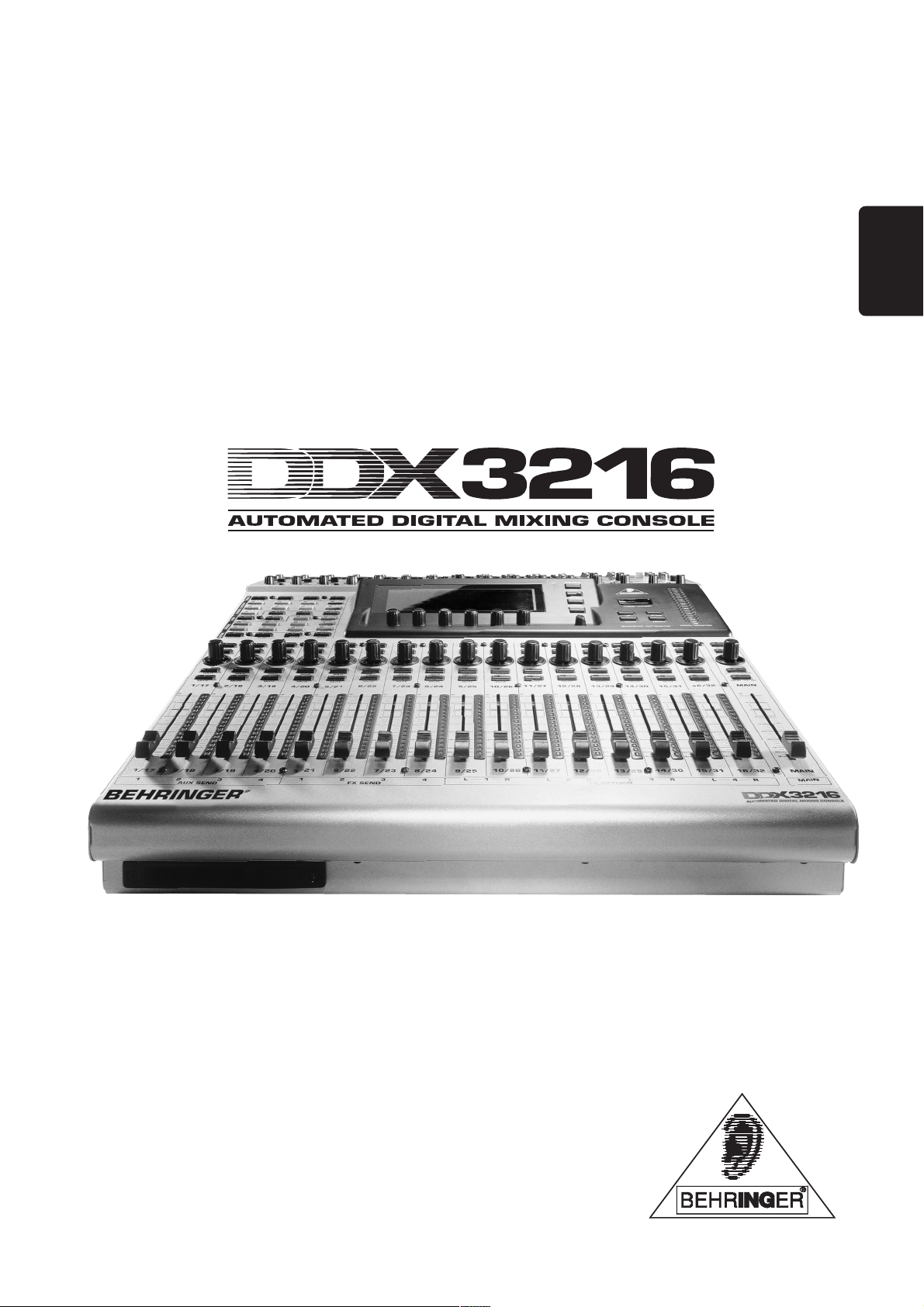
MANUAL DE INSTRUCCIONES
Versión 1.1 Noviembre 2001
ESP AÑOL
www.behringer.com
Page 2
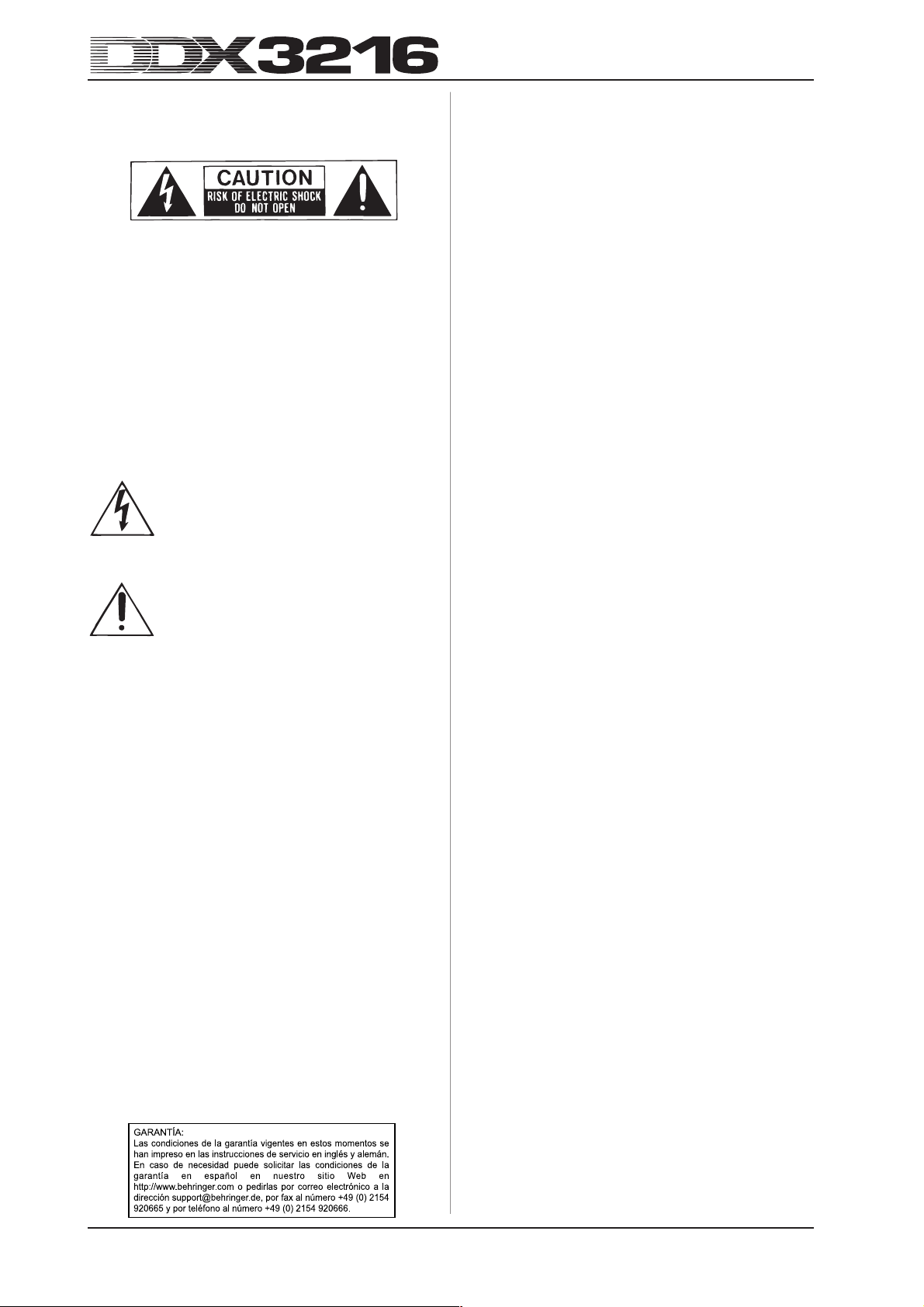
INSTRUCCIONES DE SEGURIDAD
PRECAUCIÓN: Para reducir el riesgo de descargas eléctricas, no
quite la tapa (o parte posterior). No hay piezas que
puedan ser reparadas por el usuario en el interior;
remita el servicio al personal cualificado.
ATENCIÓN: Para reducir el riesgo de incendios o descarga-
seléctricas, no exponga este aparato a la lluvia o a
la humedad.
Este símbolo, siempre que aparece, le advierte de
la presencia de voltaje peligroso sin aislar dentro
de la caja que puede ser suficiente para constituir
un riesgo de descarga.
Este símbolo, siempre que aparece, le advierte sobre
instrucciones operativas y de mantenimiento
importantes publicado adjunto. Lea el manual.
Estas instrucciones se acogen al amparo del Derecho de la Propiedad
Intelectual. Cualquier copia, o reimpresión, incluso parcial y cualquier
reproducción de las figuras, incluso modificadas, sólo está permitido
con la autorización por escrito de la empresa
BEHRINGER Spezielle Studiotechnik GmbH.
BEHRINGER son marca de fábrica registrada.
ALESIS, ALPS, ANALOG DEVICES, CRYSTAL, TASCAM,
WINDOWS, ADAT, DTRS y SHARC son marcas registradas
por los respectivos propietarios y no tienen relación alguna con
BEHRINGER.
© 2001 BEHRINGER Spezielle Studiotechnik GmbH.
BEHRINGER Spezielle Studiotechnik GmbH,
Hanns-Martin-Schleyer-Str. 36-38,
47877 Willich-Münchheide II, Alemania
Tel. +49 (0) 21 54 / 92 06-0, Fax +49 (0) 21 54 / 92 06-30
INSTRUCCIONES DETALLADAS DE SEGURIDAD:
Se deben leer todas las instrucciones de seguridad y operación
antes de manejar el aparato.
Retain Instructions:
Las instrucciones de seguridad y operación deben ser
conservadas para futuras referencias.
Cuidado con las advertencias:
Se deben observar todas las advertencias sobre el aparato y
de las instrucciones operativas.
Seguir las instrucciones:
Se deben seguir todas las instrucciones de operación y del
usuario.
Agua y humedad:
El aparato no se debe utilizar cerca del agua (p. ej. cerca de la
bañera, lavabo, fregadero, lavadero, en un suelo mojado o cerca
de la piscina, etc.).
Ventilación:
El aparato se debe colocar de tal manera, que su ubicación o
posición no interfiera con una ventilación correcta. Por ejemplo,
el aparato no se debe colocar en una cama, funda de sofá o
superficie similar que pueda bloquear las aberturas de la
ventilación o colocarse en una instalación empotrada, tal como
una librería o armario que pueda impedir el flujo de aire a través
de las aberturas de la ventilación.
Calor:
El aparato se debe colocar lejos de las fuentes de calor como
radiadores, instrumentos medidores de temperatura, cocinas u
otros aparatos (incluyendo amplificadores) que puedan producir
calor.
Fuente de energía:
El aparato sólo se debe conectar a una fuente de energía del
tipo descrito en las instrucciones operativas o según esté
marcado en el aparato.
Puesta a tierra o polarización:
Se deben tomar precauciones de modo que no se anulen los
medios de puesta a tierra o polarización.
Protección del cable de potencia:
Los cables de suministro de potencia deben ser colocados de
tal modo que no sea probable que sean pisados o pinchados por
los elementos colocados sobre ellos o contra los mismos,
prestando especial atención a los cables y enchufes, tomas de
corriente y los puntos por donde salen del aparato.
Limpieza:
El aparato sólo se debe limpiar según las recomendaciones
del fabricante.
Períodos sin uso:
El cable de energía del aparato debe ser desconectado del
enchufe cuando no se utiliza durante un largo período de tiempo.
Entrada de objetos y líquidos:
Se debe tener cuidado de que no caigan objetos ni se derramen
líquidos en la caja a través de las aberturas.
Daños que requieran servicio:
El aparato debe ser reparado por el personal de servicio
cualificado cuando:
s se ha dañado el cable de suministro de energía o el enchufe; o
s han caído objetos o se ha derramado líquido en el aparato; o
s se ha expuesto el aparato a la lluvia; o
s parece que el aparato no funciona normalmente o muestra
un cambio marcado en el rendimiento; o
s se ha dejado caer el aparato o se ha dañado la caja.
Servicio:
El usuario no debe tratar de realizar un servicio más allá de lo
descrito en las Instrucciones operativas. Todos los demás
servicios deben ser remitidos al personal de servicio cualificado.
2
Page 3
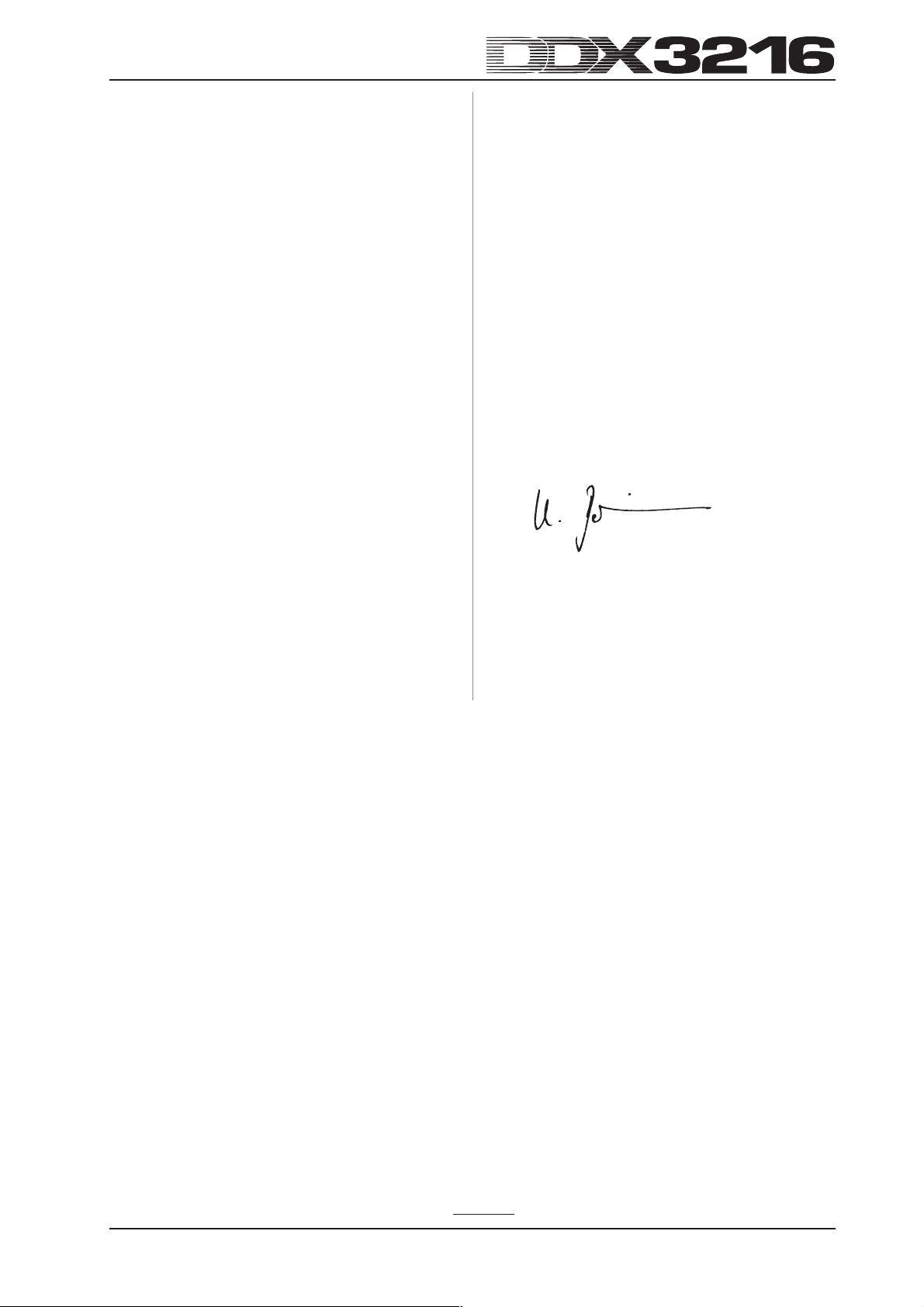
PRÓLOGO
Estimado cliente,
Bienvenido al equipo de usuarios del DDX3216 y muchas
gracias por la confianza que ha depositado en nosotros al
comprarlo.
Me complace muchísimo escribir este prólogo ya que el largo y
duro trabajo de nuestros ingenieros ha sido coronado con el
logro esperado: presentar una excepcional consola de mezcla
que brinde un máximo de flexibilidad y rendimiento gracias a sus
características únicas y a sus extraordinarias funciones. El
desarrollar y diseñar el nuevo DDX3216 significó para nosotros
una gran responsabilidad. Permanentemente tuvimos presente
su trabajo como músico o ingeniero de sonido. El satisfacer
estas exigencias nos ha costado mucho trabajo y esfuerzo
pero también nos ha brindado muchas satisfacciones. En un
trabajo de esta índole siempre están implicadas muchas personas.
La satisfacción de un trabajo bien realizado es entonces aún
mayor cuando es compartida entre todos los que han participado
en él.
Nuestra filosofía es compartir con Ud. esta satisfacción. Pues
Ud. es el miembro principal de nuestro equipo. Gracias a sus
sugerencias y observaciones ha participado Ud. en el progreso
y en el éxito de nuestra empresa. Nuestra calidad sin ningún
compromiso (producción bajo el sistema de aseguramiento de
calidad de la norma ISO), le garantiza excepcionales atributos
técnicos y de sonido a un precio extraordinariamente bajo. Todo
esto le posibilita a Ud. dar rienda suelta a su creatividad sin que
el precio sea un obstáculo.
A menudo se nos pregunta cómo somos capaces de ofrecer
aparatos de esta calidad a precios increíblemente tan bajos. La
respuesta es muy simple: ¡Ud. lo hace posible! Gran cantidad de
clientes satisfechos trae consigo más unidades vendidas. Esto
permite mejores condiciones de compra de componentes y otros
elementos. Consideramos justo transferir tal ahorro al consumidor
final. ¡Sabemos muy bien que su éxito es también el nuestro!
Quisiera hacer patente mi gratitud hacia aquellos que han hecho
posible el DDX3216:
s a todos los usuarios de los productos BEHRINGER, quienes
han colaborado con sus valiosas sugerencias.
s A Joost, Jean, Jos, Jörg, Thomas y Christian, que a través
de su apasionado trabajo han hecho del DDX3216 una
consola de mezcla digital de extraordinaria calidad,
s a Thorsten y Markus, quienes han preparado este
estupendo manual,
s a Ina y Volker por sus geniales soluciones mecánicas
s a todos aquellos que han participado con entusiasmo en
este proyecto.
Amigos, ¡ha valido la pena!
¡Mil gracias!
Uli Behringer
ATENCIÓN!
+
Queremos prevenirle contra los daños crónicos que el alto nivel de sonido puede en el sentido del oído. Preste
siempre atención a tener un volumen de sonido adecuado.
3
Page 4
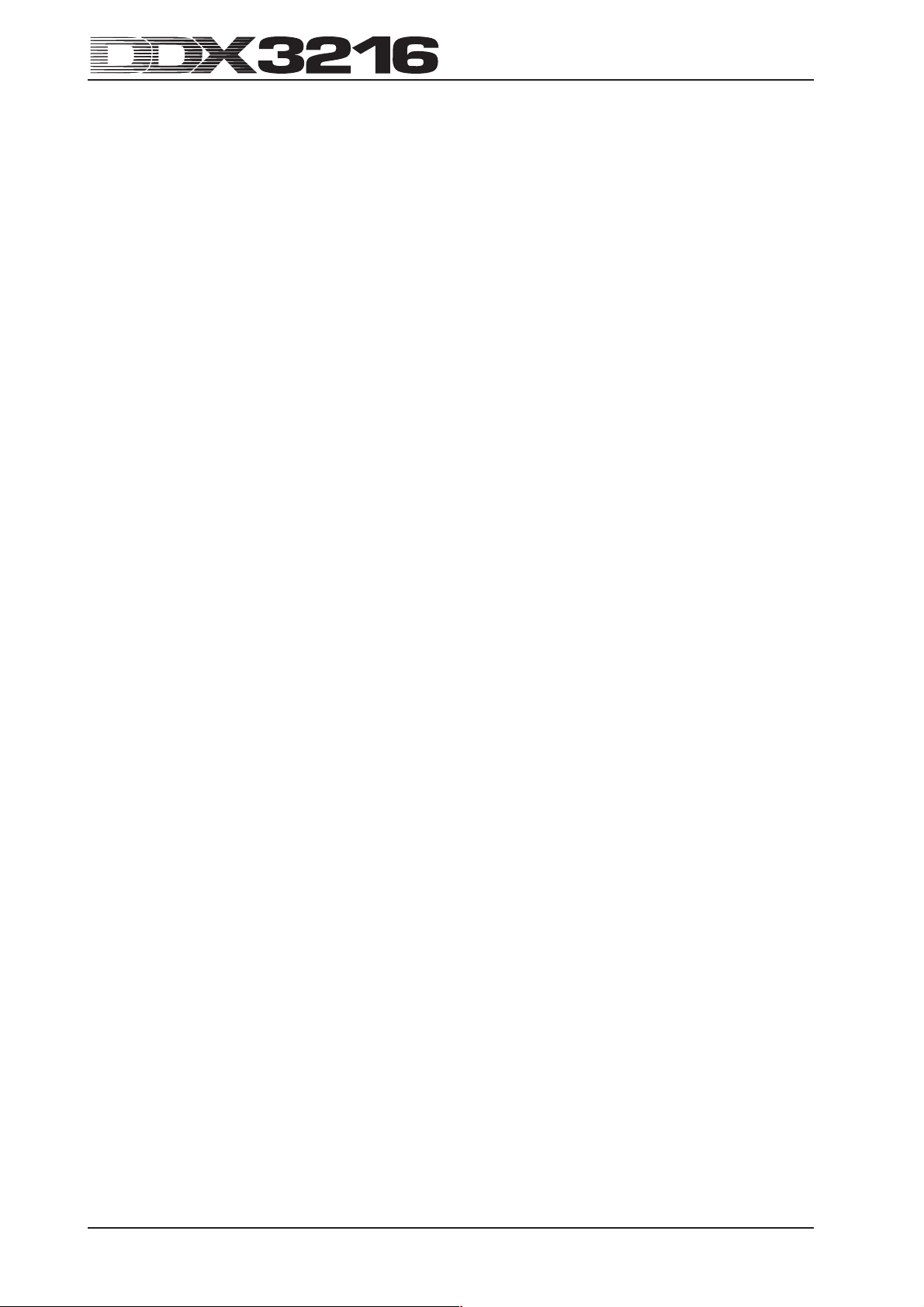
Consola de mezcla digital, automatizada y ultraflexible de
32 canales
s Tecnología DSP de coma flotante para un margen dinámico casi ilimitado
s Funciones de automatización estática y dinámica completamente configuradas
s Amplias posibilidades de Routing
s 12 entradas de micrófono ULN (Ultra-Low-Noise) con Inserts analógicos y alimentación fantasma conmutable
s Convertidor A/D AKM® de 24 bits y D/A CRYSTAL
s Ecualizador de 4 bandas, filtro low-cut, gate, compresor e inversión de fase para los 32 canales
s Función de retardo de canal para los primeros 16 canales
s 16 buses internos
s Ocho Aux Sends acoplables en estéreo
s Indicaciones de nivel de libre configuración para todos los canales
s Cuatro procesadores internos de efectos con algoritmos de primera línea especialmente desarrollados, como por ejemplo:
Reverb, Chorus, Flanger, Phaser, Delay, Pitch Shifter, Tremolo, LoFi, Filtro LFO, Modulador en anillo
s Cuatro salidas analógicas de libre configuración con conectores jack de 6,3 mm
s Patchbay interno de entrada / salida para el Routing simple de configuraciones de señal complejas.
s 17 Fader ALPS® con motor de 100 mm silencioso y de alta precisión
s Controladores Channel con coronas LED en cada canal asumen respectivamente uno de los nueve parámetros de libre
selección
®
s Seis Controladores Master con función de pulsado y giratoria
s Display numérico dinámico
s Sincronización con SMPTE, MTC o Clock interno
s “Dithering”, longitud de palabra y conformación del ruido configurables para las salidas Main digitales
s Dos Slots opcionales para el establecimiento interfaces digitales disponibles en formato AES/EBU (8 I/O), ADAT® (16 I/O) o TDIF
(16 I/O)
s Pantalla de cristal líquido grande
s Conexiones MIDI y RS232 para comunicar con un ordenador u otros aparatos
s Variadas funciones MIDI (MMC, Program Changes, Control Changes, MIDI-SysEx)
s Ranura para inserción de módulos de memoria para el almacenamiento y carga de diferentes librerías y demás configuraciones
s Incluye ángulo de montaje en rack de 19"
s Incluye cable serie para conexión a PC. El software se encuentra disponible para su descarga en www.behringer.com
s Fabricado según el sistema de administración certificado por la norma ISO9000
4
Page 5
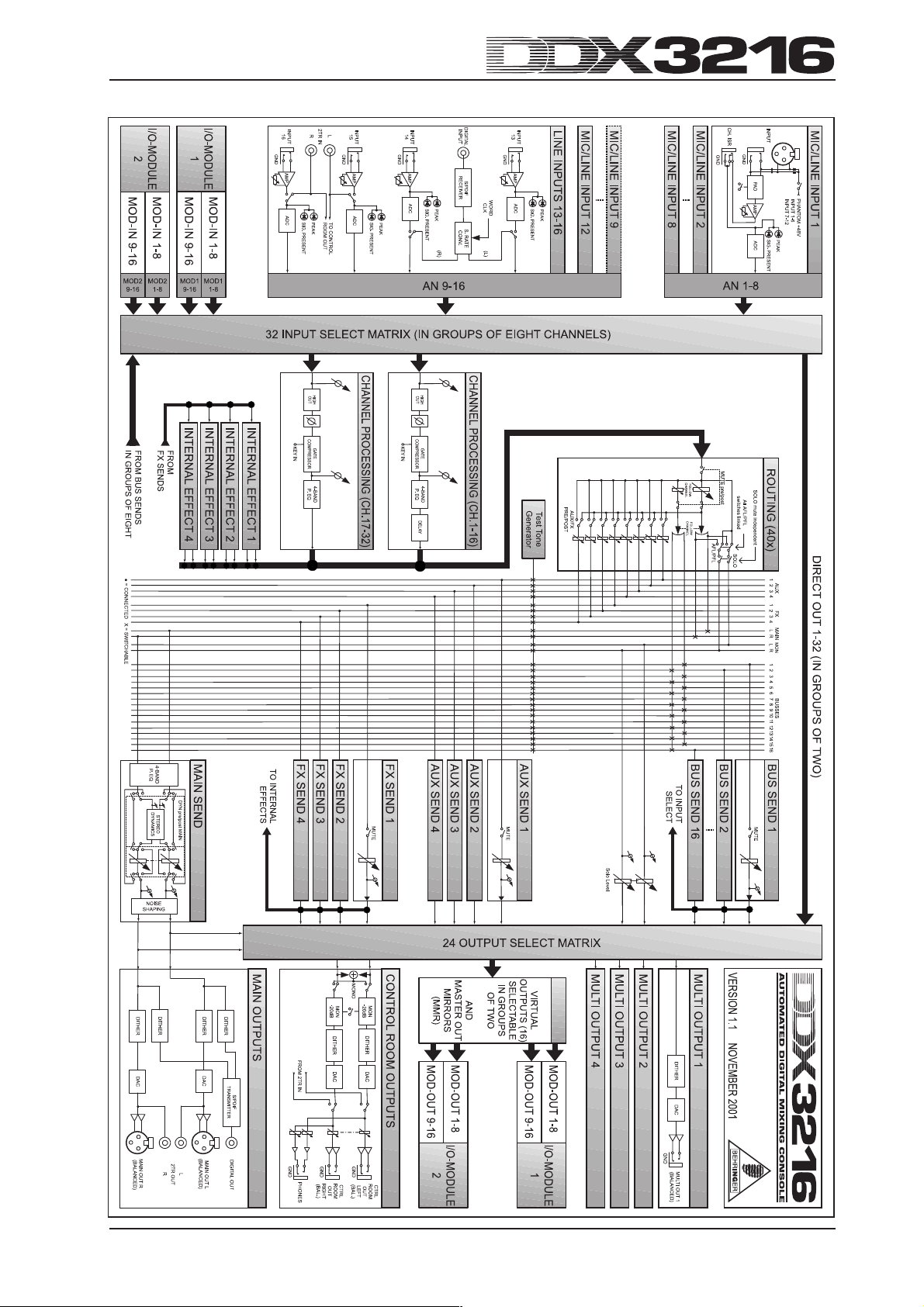
DIAGRAMA FUNCIONAL
5
Page 6
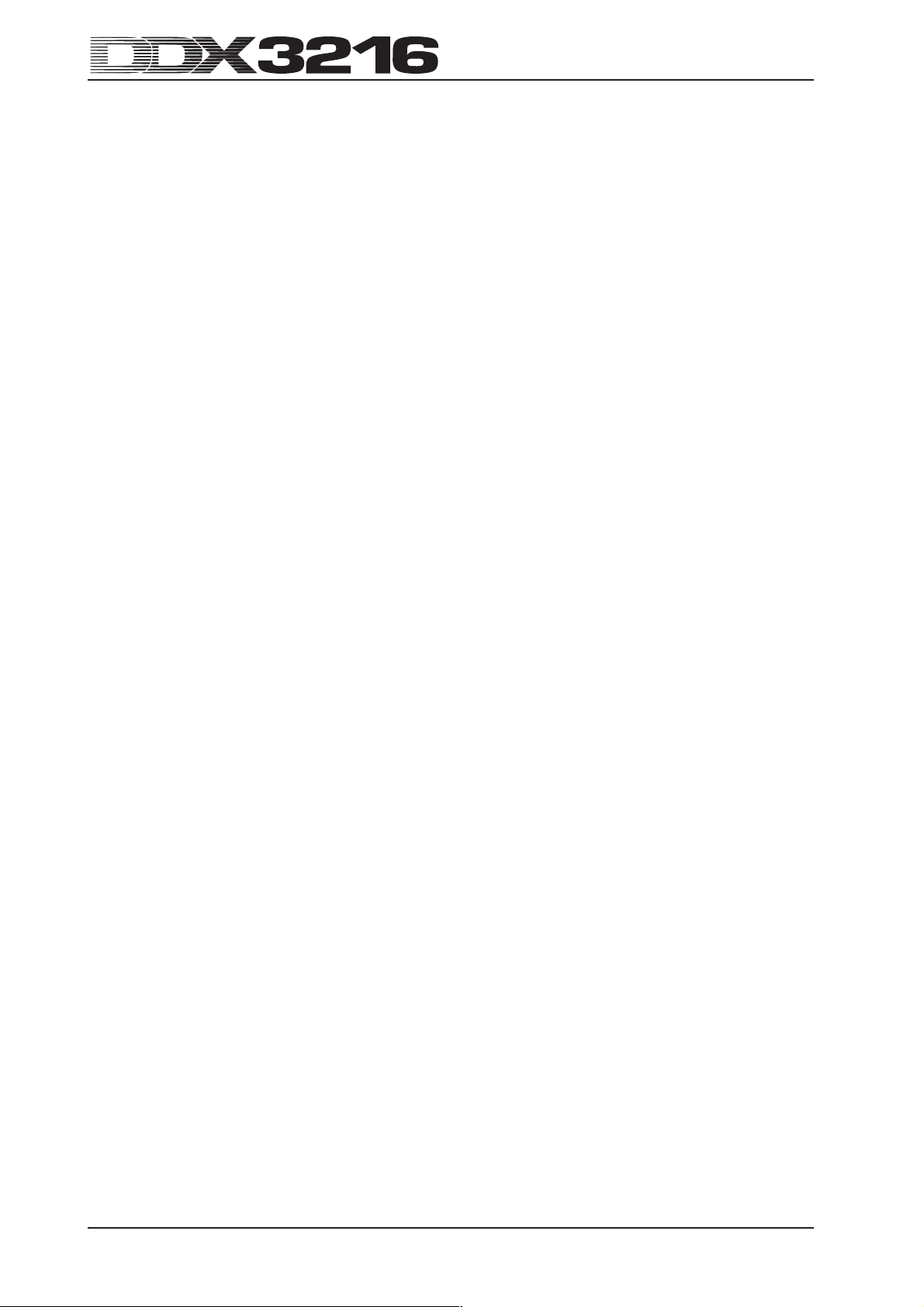
INDICE
1. INTRODUCCIÓN ......................................................................................................10
1.1 Digital versus analógico .................................................................................................................................. 10
1.2 Concepto .......................................................................................................................................................... 10
1.2.1 Arquitectura........................................................................................................................................ 10
1.2.2 Construcción y componentes utilizados ........................................................................................... 11
1.2.3 Asistencia disponible ........................................................................................................................ 11
1.3 Antes de comenzar .......................................................................................................................................... 11
1.3.1 Entrega .............................................................................................................................................. 11
1.3.2 Puesta en funcionamiento ................................................................................................................ 11
1.3.3 Garantia ............................................................................................................................................. 11
2. ELEMENTOS DE MANDO Y CONEXIONES ........................................................... 12
2.1 Área de conexión y elementos de mando en la cara superior del DDX3216 ................................................ 12
2.1.1 Entradas de micrófono y de Line ...................................................................................................... 12
2.1.2 Entradas Line 13 a 16....................................................................................................................... 12
2.1.3 Alimentación fantasma / salidas y entradas de 2 Tracks ................................................................ 1 2
2.1.4 Secciones Control Room y Phones ................................................................................................. 13
2.2 La parte posterior del DDX3216 ...................................................................................................................... 13
2.2.1 Salidas Control Room, Multi y Main .................................................................................................. 13
2.2.2 Entradas y salidas digitales S/PDIF y Wordclock ............................................................................. 13
2.2.3 Entradas SMPTE y RS232 ................................................................................................................ 14
2.2.4 Conexiones MIDI ............................................................................................................................... 14
2.2.5 Tensión de alimentación y fusibles ..................................................................................................14
2.2.6 Slot opcionales 1 y 2 ......................................................................................................................... 14
2.3 Slot para tarjetas PCMCIA ............................................................................................................................... 14
2.4 Channels y Main Mix ........................................................................................................................................ 15
2.4.1 Canales ............................................................................................................................................. 15
2.4.2 Main Mix ............................................................................................................................................. 16
2.5 Pantalla ............................................................................................................................................................ 16
2.6 Automatización Snapshot: Indicaciones de teclas y pantallas ...................................................................... 16
2.7 Zona de control izquierda ................................................................................................................................ 17
2.7.1 Banco de Faders ............................................................................................................................... 17
2.7.2 Banco Channel Control ..................................................................................................................... 17
2.7.3 Banco Proc(ess) ............................................................................................................................... 18
2.7.4 Banco General .................................................................................................................................. 18
2.7.5 Banco Auto(matización) .................................................................................................................... 18
3. EDICION DIGIT AL DE CANAL .................................................................................19
3.1 CHANNEL LIBRARIES..................................................................................................................................... 19
3.2 Tecla CHANNEL PROCESSING...................................................................................................................... 19
3.3 Función A/B ...................................................................................................................................................... 19
3.4 Ecualizador ...................................................................................................................................................... 19
3.4.1 Página de menú EQ.......................................................................................................................... 19
3.4.2 Página de menú HIGH PASS ............................................................................................................ 20
3.4.3 Página de menú EQ LIBRARY .......................................................................................................... 20
3.4.4 Parámetros EQ .................................................................................................................................. 20
3.5 Edición dinámica ............................................................................................................................................. 20
3.5.1 Página de menú GATE ...................................................................................................................... 20
3.5.2 Página de menú COMP(RESSOR)................................................................................................... 21
3.5.3 Parámetros del compresor ............................................................................................................... 21
3.5.4 Página de menú DYNAMICS LIBRARY............................................................................................. 22
3.6 Menú DELA Y .................................................................................................................................................... 22
4. ROUTING DE CANAL Y BUSES..............................................................................23
4.1 Routing de canal .............................................................................................................................................. 23
4.2 Fader de bus Multitrack ................................................................................................................................... 23
4.3 Aux Sends y FX Sends..................................................................................................................................... 23
6
Page 7
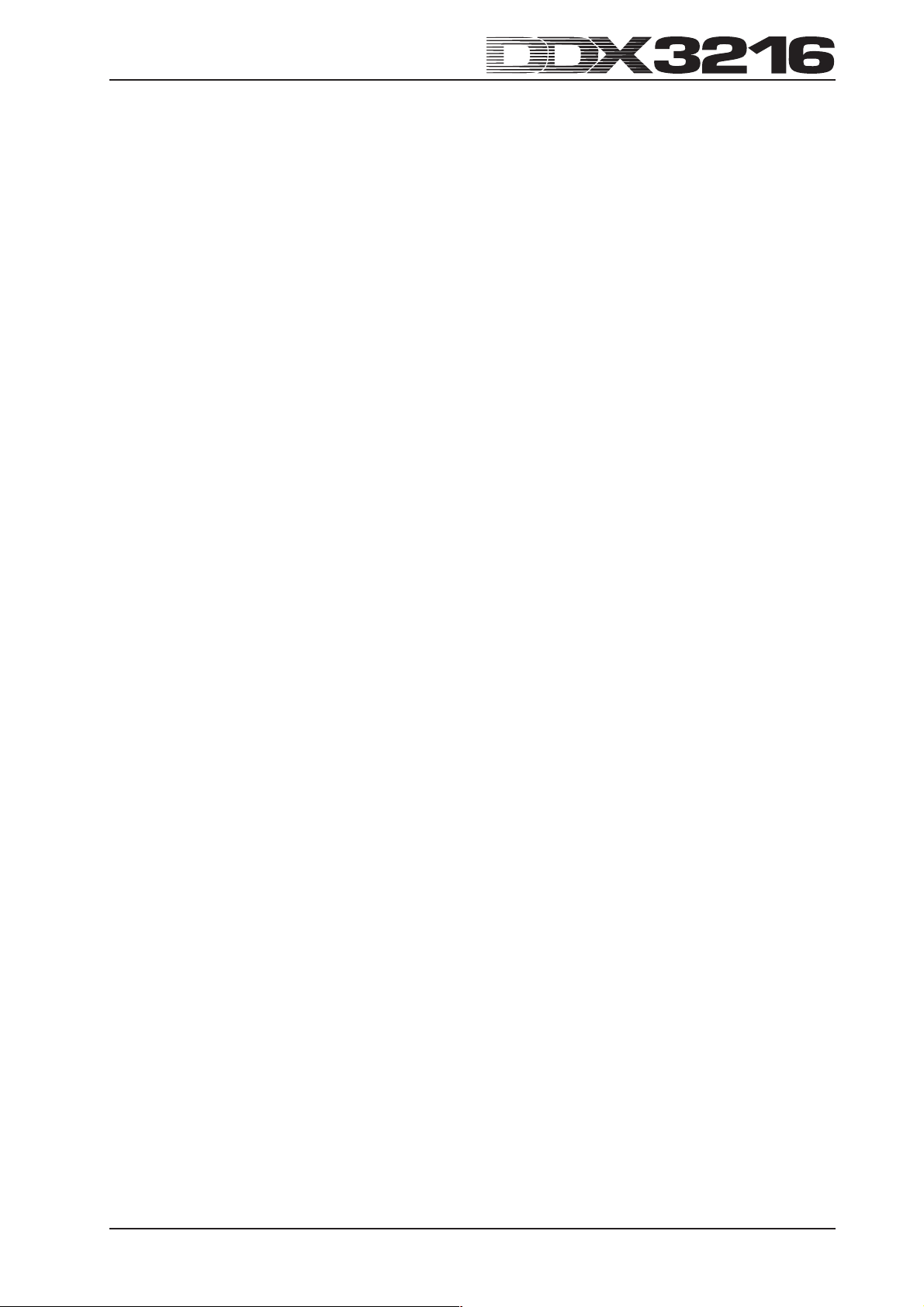
5. PROCESADORES DE EFECTOS ...........................................................................24
5.1 Menú FX ........................................................................................................................................................... 24
5.1.1 Elección de un algoritmo de efecto .................................................................................................. 24
5.2 Edición de los diferentes algoritmos .............................................................................................................. 25
5.2.1 Cathedral ........................................................................................................................................... 25
5.2.2 Plate................................................................................................................................................... 25
5.2.3 Small Hall .......................................................................................................................................... 25
5.2.4 Room ................................................................................................................................................. 26
5.2.5 Concert .............................................................................................................................................. 26
5.2.6 Stage ................................................................................................................................................. 26
5.2.7 Spring Reverb.................................................................................................................................... 27
5.2.8 Gated Reverb..................................................................................................................................... 27
5.2.9 Stereo Delay ...................................................................................................................................... 27
5.2.10 Echo................................................................................................................................................. 28
5.2.11 Stereo Chorus ........................................................................................................... ......................28
5.2.12 Flanger Estéreo ............................................................................................................................... 28
5.2.13 Stereo Phaser ................................................................................................................................. 29
5.2.14 Pitch Shifter ..................................................................................................................................... 29
5.2.15 Delay................................................................................................................................................ 29
5.2.16 Flanger ............................................................................................................................................ 29
5.2.17 Chorus ............................................................................................................................................. 29
5.2.18 Phaser ............................................................................................................................................. 30
5.2.19 Tremolo ........................................................................................................................................... 30
5.2.20 Autopan ........................................................................................................................................... 30
5.2.21 Enhancer ......................................................................................................................................... 30
5.2.22 Ecualizador gráfico.......................................................................................................................... 31
5.2.23 Filtro LFO ......................................................................................................................................... 31
5.2.24 Auto-Filtro ........................................................................................................................................ 31
5.2.25 LoFi.................................................................................................................................................. 31
5.2.26 Modulador en anillo ......................................................................................................................... 32
6. SECCIÓN DE MONITOR Y VISUALIZADORES DE NIVEL..................................... 32
6.1 Menú del MONITOR ......................................................................................................................................... 32
6.1.1 Cambio Mono / Estéreo .................................................................................................................... 32
6.1.2 Cambio de monitor ........................................................................................................................... 33
6.2 Función Solo .................................................................................................................................................... 33
6.2.1 Cómo escuchar los canales de entrada y los retornos FX.............................................................. 3 3
6.2.2 Cómo escuchar los buses Aux, FX y Master .................................................................................... 33
6.3 VISUALIZADORES DE NIVEL .......................................................................................................................... 33
6.3.1 Canales-Visualizadores de nivel ...................................................................................................... 34
7. GRUPOS, PARES Y FUNCIONES DE COPIADO.................................................... 34
7.1 Grupos Fader y Mute........................................................................................................................................ 34
7.1.1 Cómo formar y actualizar los grupos Fader y Mute ..........................................................................34
7.1.2 Mostrar grupos .................................................................................................................................. 35
7.1.3 T ecla ISOLATE ................................................................................................................................... 35
7.2 Función Pair..................................................................................................................................................... 35
7.2.1 Agrupar canales en pares ................................................................................................................ 35
7.2.2 Eliminar pares ................................................................................................................................... 36
7.2.3 Formación de pares de envíos Master Aux ...................................................................................... 36
7.3 Copia de registros de canal ............................................................................................................................ 36
8. ROUTING DE ENTRADA Y DE SALIDA .................................................................. 37
8.1 Salidas MULTI .................................................................................................................................................. 37
8.1.1 Asignar señales a las salidas MULTI ............................................................................................... 37
8.2 Routing de entrada y de salida ....................................................................................................................... 37
8.2.1 Routing de entrada ............................................................................................................................ 37
8.2.2 Routing de salida .............................................................................................................................. 38
8.2.3 Pantalla OUTPUT en el menú I/O ..................................................................................................... 38
8.2.4 Pantalla MODULE en el menú I/O .................................................................................................... 38
8.3 Registros para la entrada y salida S/PDIF...................................................................................................... 39
8.3.1 Pantalla S/PDIF en el menú I/O ........................................................................................................ 39
7
Page 8
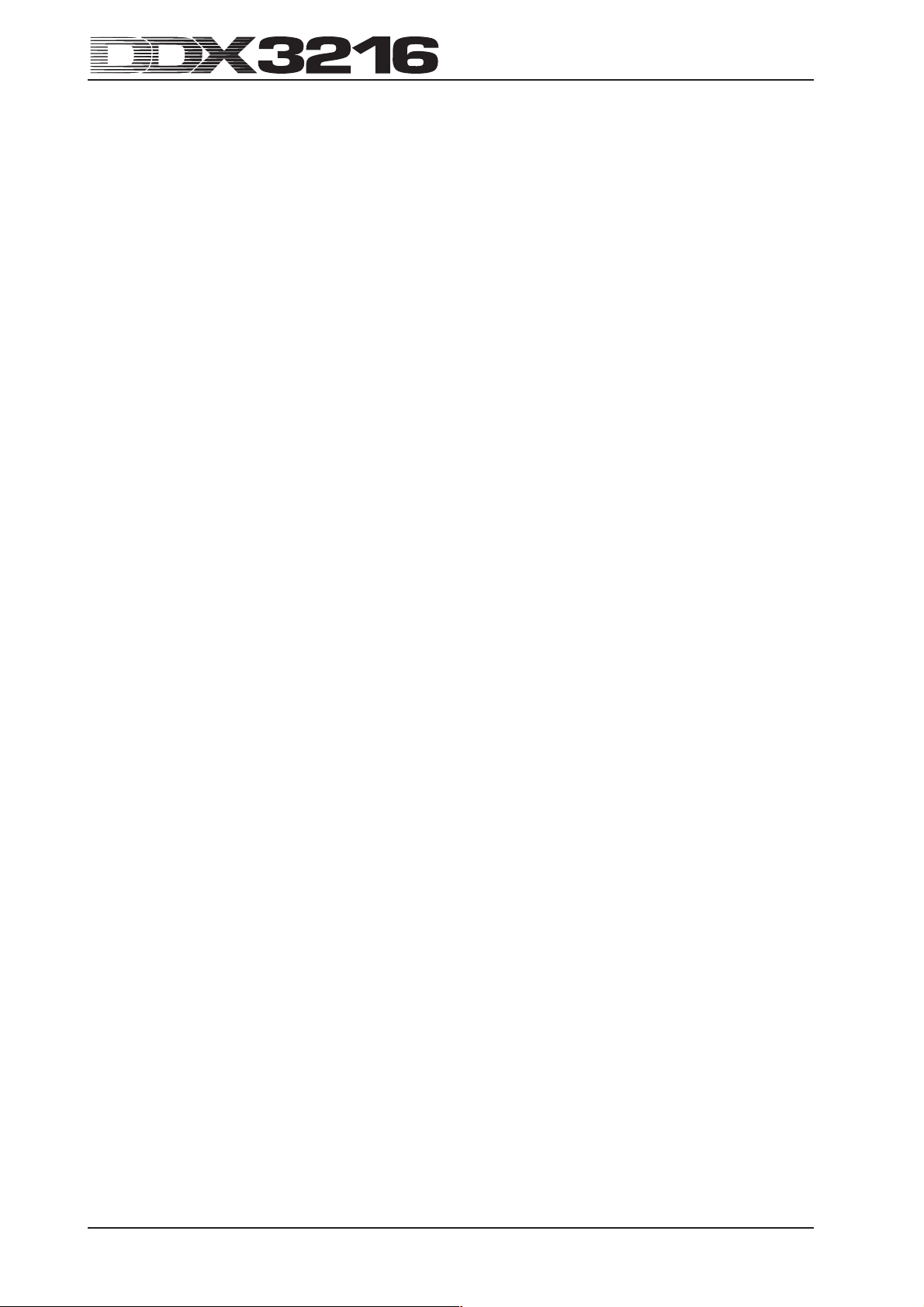
9. ADMINISTRACIÓN DE ARCHIVOS .........................................................................39
9.1 Archivar / cargar archivos en el / del ordenador .............................................................................................. 39
9.1.1 Configuración para la comunicación ................................................................................................ 39
9.1.2 Administración de archivos ............................................................................................................... 40
9.2 Utilización de una tarjeta PC ........................................................................................................................... 40
9.2.1 Formateo de la tarjeta PC ................................................................................................................. 40
9.2.2 Almacenamiento de archivos en una tarjeta PC ..............................................................................40
9.2.3 Carga de archivos desde la tarjeta PC............................................................................................. 41
9.2.4 Carga de archivos Snapshot y Library .............................................................................................. 41
9.2.5 Carga de todos los archivos ............................................................................................................. 41
9.2.6 Borrado de Presets Snapshot y de Presets Library ......................................................................... 41
10. AUTOMA TIZACIÓN SNAPSHOT............................................................................41
10.1 Contenido de un Preset del Snapshot .......................................................................................................... 41
10.2 Dispositivos de mando de automatización Snapshot .................................................................................. 41
10.3 Carga de los Snapshots ............................................................................................................................... 41
10.4 Función Snapshot Safe ................................................................................................................................. 42
10.5 Guardar Snapshots ....................................................................................................................................... 42
1 1. AUTOMA TIZACIÓN DINÁMICA ..............................................................................42
11.1 Introducción .................................................................................................................................................... 42
11.2 Consideraciones generales ......................................................................................................................... 43
11.2.1 Modo absoluto ................................................................................................................................. 43
11.2.2 Modo relativo .................................................................................................................................... 43
11.2.3 Distintas formas de utilización ........................................................................................................ 43
11.2.4 Snapshots y automatización dinámica ........................................................................................... 44
11.2.5 Interruptores generales de automatización .................................................................................... 44
11.2.6 Tecla AUTO/REC en los canales .................................................................................................... 44
11.3 Menú DYNAMIC AUT OMA TION ...................................................................................................................... 44
1 1.3.1 Pantalla AUTOM............................................................................................................................... 44
11.3.2 Pantalla SETUP ............................................................................................................................... 45
11.3.3 Pantalla RECORD ........................................................................................................................... 45
11.4 Automatización dinámica de la consola de mezcla en la práctica ............................................................... 45
11.4.1 Comienzo de un proyecto................................................................................................................ 45
11.4.2 Optimización de la mezcla .............................................................................................................. 46
1 1.4.3 Desactivación de RECORD - FADEBACK, OFFSET y WR TO END ............................................... 46
12. SETUP ....................................................................................................................47
12.1 Página FS CLOCK......................................................................................................................................... 47
12.2 Oscilador de prueba ...................................................................................................................................... 47
12.3 Página PREFS............................................................................................................................................... 47
12.3.1 CONFIRMA TION ON OVERWRITE.................................................................................................. 47
12.3.2 CHANNEL MUTE AFTER FADER.................................................................................................... 48
12.3.3 AUTOMA TION AUTO SA VE .............................................................................................................. 48
12.3.4 MAIN CONTROL AS AUX/FX MASTER ............................................................................................ 48
12.3.5 DISPLAY FOLLOWS CHANNEL CONTROL ................................................................................... 48
12.3.6 DISPLAY FOLLOWS AUTOMA TION SWITCHES............................................................................. 48
12.3.7 ONL Y ODD-EVEN P AIRING............................................................................................................. 48
12.3.8 GROUPS FADERPAGE BOUND ..................................................................................................... 48
12.3.9 AUTO CHANNEL SELECT .............................................................................................................. 48
13. CONTROL MIDI ...................................................................................................... 48
13.1 Página SETUP en el menú MIDI ................................................................................................................... 48
13.1.1 Timecode ........................................................................................................................................ 48
13.2 Página MACHINE CONTROL en el menú MIDI ............................................................................................ 49
13.2.1 Control de máquina MIDI ................................................................................................................ 49
13.3 Página RX/TX en el menú MIDI ..................................................................................................................... 49
14. AMPLIACIONES .....................................................................................................50
14.1 AES/EBU ........................................................................................................................................................ 50
14.2 ADAT®............................................................................................................................................................. 50
14.3 TDIF-1 ............................................................................................................................................................ 51
8
Page 9
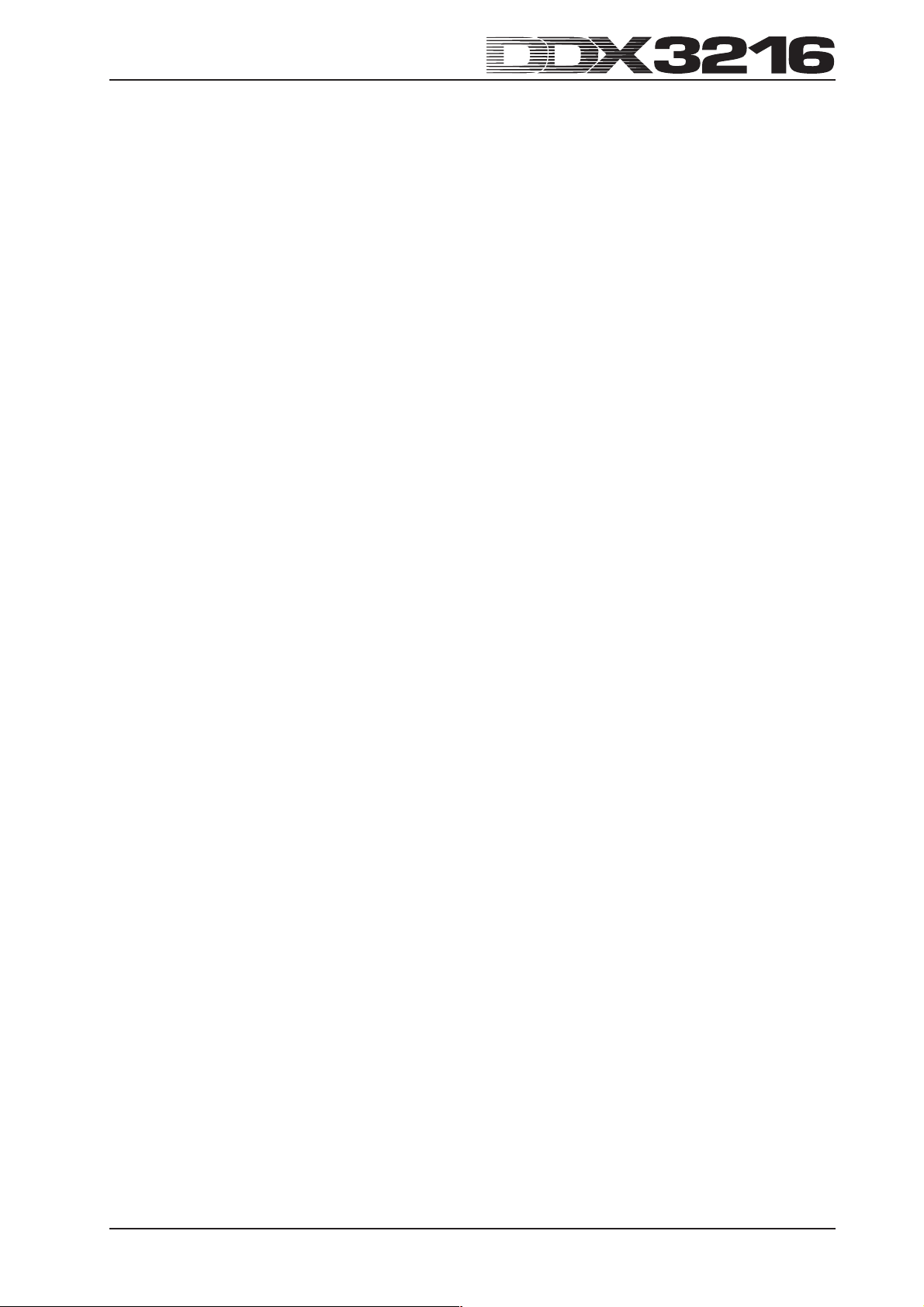
15. APLICACIONES .....................................................................................................51
15.1 Setups de estudio ......................................................................................................................................... 51
15.1.1 El DDX3216 junto con uno o múltiples ALESIS® ADA T®- y T ASCAM® DA-38/DA-78HR ................. 51
15.2 El DDX3216 para aplicaciones en vivo ......................................................................................................... 52
15.2.1 Grabando en vivo con el DDX3216 ................................................................................................. 52
15.2.2 Sonorización .................................................................................................................................... 52
16. FUNCIONES ESPECIALES ................................................................................... 53
16.1 Actualización del sistema operativo del DDX3216 ....................................................................................... 53
16.1.1 Actualización del sistema operativo mediante el software de la PC ............................................. 53
16.1.2 Actualización del sistema operativo mediante tarjeta PC.............................................................. 5 4
16.2 Carga de los Presets definidos desde la fábrica y la calibración automática de los Fader ....................... 54
17. INST ALACIÓN ........................................................................................................54
17.1 Montaje en un rack ........................................................................................................ ................................ 54
17.2 Conexiones de audio .................................................................................................................................... 54
17.2.1 Conexiones analógicas .................................................................................................................. 54
17.2.2 Conexiones digitales (S/PDIF) ....................................................................................................... 55
17.3 MIDI ................................................................................................................................................................ 55
18. ANEXO.................................................................................................................... 56
18.1 Implementación MIDI ..................................................................................................................................... 56
18.2 MIDI-Control Changes ................................................................................................................................... 57
19. DATOS TÉCNICOS ................................................................................................ 58
9
Page 10
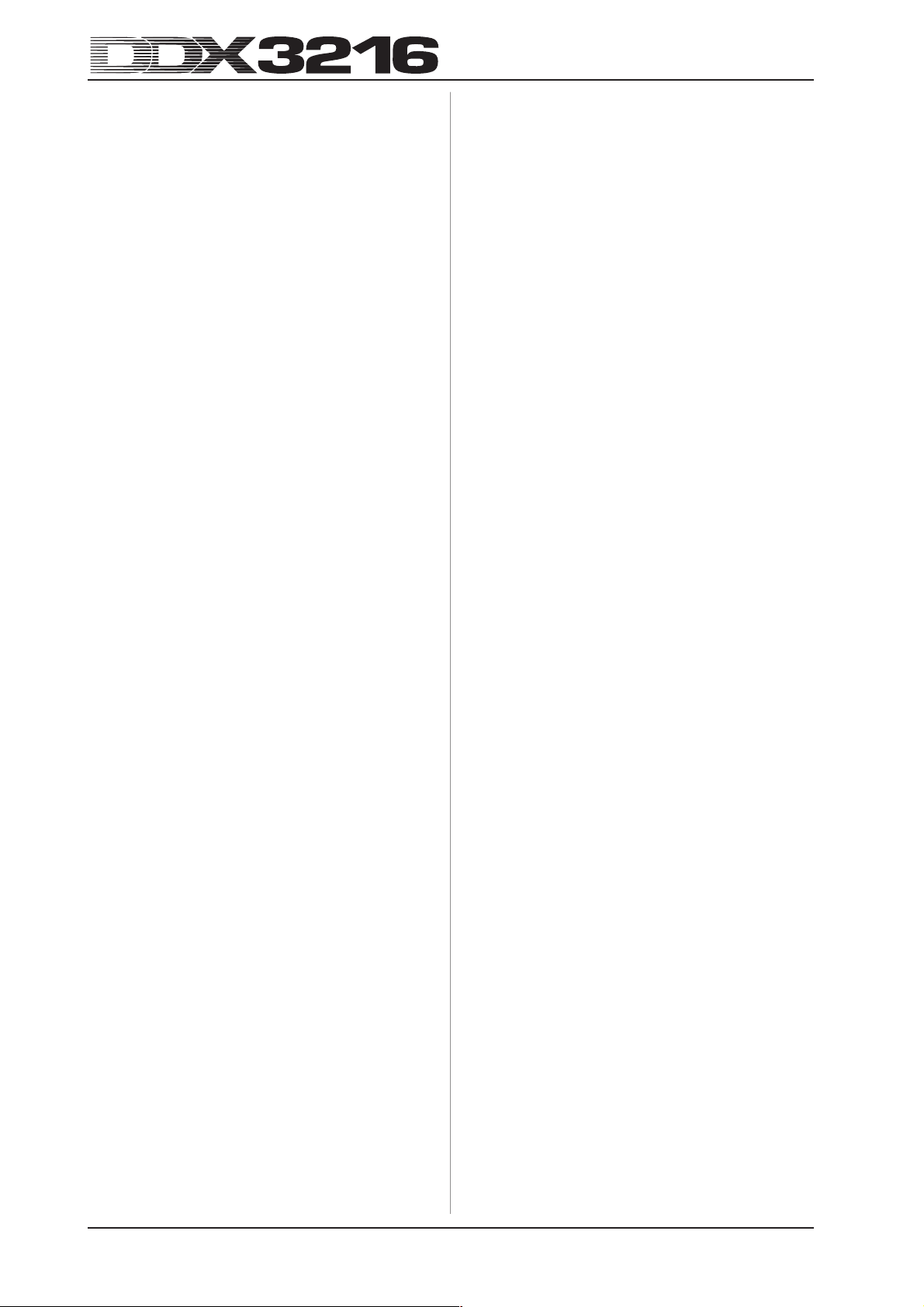
1. INTRODUCCIÓN
Muchas gracias por la confianza que ha depositado en
nosotros al comprar el DDX3216.
El BEHRINGER DDX3216 es una unidad de mezcla digital de
gran rendimiento, completamente equipada y que trabaja con la
tecnología de 24 bits. A pesar de ser bastante compacta, la versión
básica de la consola ofrece 16 entradas integrales, cuatro Aux
Sends, cuatro Effekt Sends, 16 Buses, cuatro procesadores de
efectos integrados y amplias posibilidades de Routing. Con los
módulos opcionales (AES/EBU, ADAT
DDX3216 de 32 entradas digitales y 32 salidas digitales adicionales.
Esto posibilita la conexión de grabadoras digitales de 8 pistas o de
sistemas de grabación en disco duro de 24 pistas. Mediante la
aplicación de un convertidor A/D de ocho canales es posible que
los doce amplificadores de micrófono de ruido ultra bajo
conjuntamente con el convertidor A/D de 24 bits CRYSTAL
trabajen con los sistemas ADAT® o TDIF. Con esto se garantiza el
suficiente número de conexiones en el DDX3216, incluso para
acontecimientos en vivo. Además, el DDX3216 cuenta con
funciones de automatización ("Snapshot") dinámicas y estáticas
que posibilitan el registro de todas las modificaciones paramétricas.
Los numerosos elementos de control del DDX3216 se
encuentran dispuestos ergonómicamente, haciendo posible el
acceso intuitivo a diversas funciones. Así, la unidad ofrece por
ejemplo 17 Fader que controlan el nivel de un total de 32 canales
de entrada, 16 Master Buses, cuatro Aux Sends y cuatro envíos
de efecto internos así como de ocho retornos de efecto de los
procesadores de efectos integrados. Los controles giratorios
en cada paso de canal, denominados Controladores Channel,
disponen de una flexibilidad aún mayor. Básicamente están
asignados al mismo canal que el Fader correspondiente pero
controlan respectivamente uno de nueve parámetros de canal:
La posición de Panorama o el nivel de salida para uno de los
cuatro Aux Sends o de los cuatro Sends de efectos. La pantalla
con regulación continua de contraste le brinda una vista general
óptima de las diferentes funciones como por ejemplo EQ,
Dynamics, Routing, Delay, etc. Los seis Controladores Master
ubicados debajo de la pantalla controlan los respectivos
parámetros mostrados.
Para ofrecerle a Ud. la mayor flexibilidad y un trabajo efectivo
con el DDX3216, hemos diseñado la superficie de mando de
manera semejante a la de una consola de mezcla analógica y
hemos prestado especial cuidado a su manejo intuitivo. Los Fader
de la firma ALPS® disponen de un motor, esto quiere decir que
toman automáticamente la posición correcta. Los Controladores
Channel disponen de coronas LED que muestran la posición
correspondiente. Los interruptores ubicados encima de los Fader
están básicamente asignados al mismo canal que el Fader. Con
estos interruptores dispone Ud. de acceso a las funciones Solo,
Mute y Select. Adicionalmente, cada canal dispone de un
interruptor propio para la automatización de la consola de mezcla.
De esta manera, aún cuando el Display se esté utilizando para
otras funciones de control, es posible regular hasta seis
parámetros con los controles giratorios o con los Controladores
Master. Ud. se dará cuenta que la unidad es mucho más fácil de
manejar que las consolas grandes de estudio con sus cientos
de controles.
®
y TDIF) puede Ud. dotar su
+ La presente guía intentará ante todo familiarizarle
con los conceptos especiales utilizados, a fin de
que pueda conocer el equipo en todas sus
funciones. Después de leer esta guía, le rogamos
la conserve cuidadosamente para poder consultarla
en caso necesario.
1.1 Digital versus analógico
Durante mucho tiempo se han utilizado consolas de mezcla
analógicas para la mezcla de señales de sonido. Las consolas
digitales de mezcla no solamente eran muy caras, y con ello
prohibitivas para el amateur ambicioso o para los propietarios de
pequeños estudios de grabación, sino que además estaban mal
vistas por su sonido que era considerado frío. Debido a que en
los últimos años la técnica digital se ha difundido rápidamente en
el área de procesadores de efectos, el concepto de consolas
digitales de mezcla ha sido redefinido. Gracias a la integración
de la nueva tecnología en el área de edición de señales, ha sido
posible incluso mejorar la calidad de las consolas digitales de
mezcla hasta tal punto, que se ha hecho muy difícil para las
análogas mantener su posición en la rama de la mezcla de audio.
¿Cuáles son las ventajas de un concepto de mezcla digital?
1. Flexibilidad en la edición de señal y en el Routing. En vista
de que la mayor parte de la edición de señal tiene lugar a
nivel de software, no existen (casi) limites para la fantasía.
Las consolas análogas están supeditadas al hardware
que las conforma. Por lo general no es posible efectuar
modificaciones y actualizaciones. En las consolas digitales
de mezcla existe la posibilidad de ampliar la funcionalidad
®
mediante la actualización de software.
2. El resultado de la mezcla es "computable". A diferencia de
las consolas analógicas, en las cuales es necesaria una
combinación adecuada de componentes analógicos para
obtener resultados sonoros definidos, la edición digital de
la señal de audio tiene lugar mediante algoritmos (reglas de
cálculo) basados en ecuaciones matemáticas y fórmulas
que hacen calculable el resultado. Esto brinda a los
ingenieros diseñadores insospechadas posibilidades para
la edición de audio, las mismas que van más allá de la
capacidad de los circuitos y aparatos análogos.
3. La edición de la señal no produce ruido alguno. Dado que
tras la conversión AD (conversión analógica-digital) toda
la edición de señal tiene lugar a nivel matemático, la señal
no sufre añadiduras adicionales de ruidos. Únicamente los
preamplificadores y los convertidores AD/DA pueden
entonces convertirse en los puntos débiles de una consola
digital. Las señales ruidosas en la entrada serán
computadas naturalmente con los ruidos. Las señales
"limpias" resultan también "limpias" en la salida. Las
consolas analógicas por su parte siempre están afectadas
por los ruidos de fondo de los componentes analógicos.
En este caso no se puede evitar que la señal de audio en
la consola adquiera una cierta proporción de ruido.
4. Gracias a que los parámetros y pasos de operación se
presentan en forma de valores, es posible guardarlos y
automatizarlos de la manera más fácil. En las consolas
analógicas esto se logra sólo con un gran despliegue de
tiempo y dinero.
Un punto débil de muchas consolas digitales es el concepto de
manejo. A menudo, el conjunto de la consola de mezcla debe ser
utilizado con pocos elementos de control en todas sus funciones.
El contenido de este manual de instrucciones le va a demostrar
a Ud. que este no es nuestro caso. El DDX3216 dispone de un
concepto de manejo intuitivo que permite acceder rápidamente a
cada parámetro de la consola a través de Controladores previstos
expresamente para tal fin. ¡Ud. quedará convencido!
1.2 Concepto
1.2.1 Arquitectura
El DDX3216 dispone, en su versión básica, de 16 (+ 2) entradas
analógicas y diez salidas analógicas. Gracias a su capacidad
de ampliación, el DDX3216 puede administrar hasta 32 entradas
y 32 salidas (16 a la vez). Cada tarjeta de ampliación dispone de
16 u 8 entradas y salidas digitales; por lo general para la conexión
de grabadoras de pistas múltiples o grabadoras de disco duro,
samplers, generadores de sonido en formato MIDI, generadores
de efectos externos o convertidores A/D o D/A adicionales.
Existen tarjetas de ampliación para los formatos digitales estándar
AES/EBU (8 I/O), ADAT® (16 I/O) y TDIF (16 I/O).
10
1. INTRODUCCIÓN
Page 11
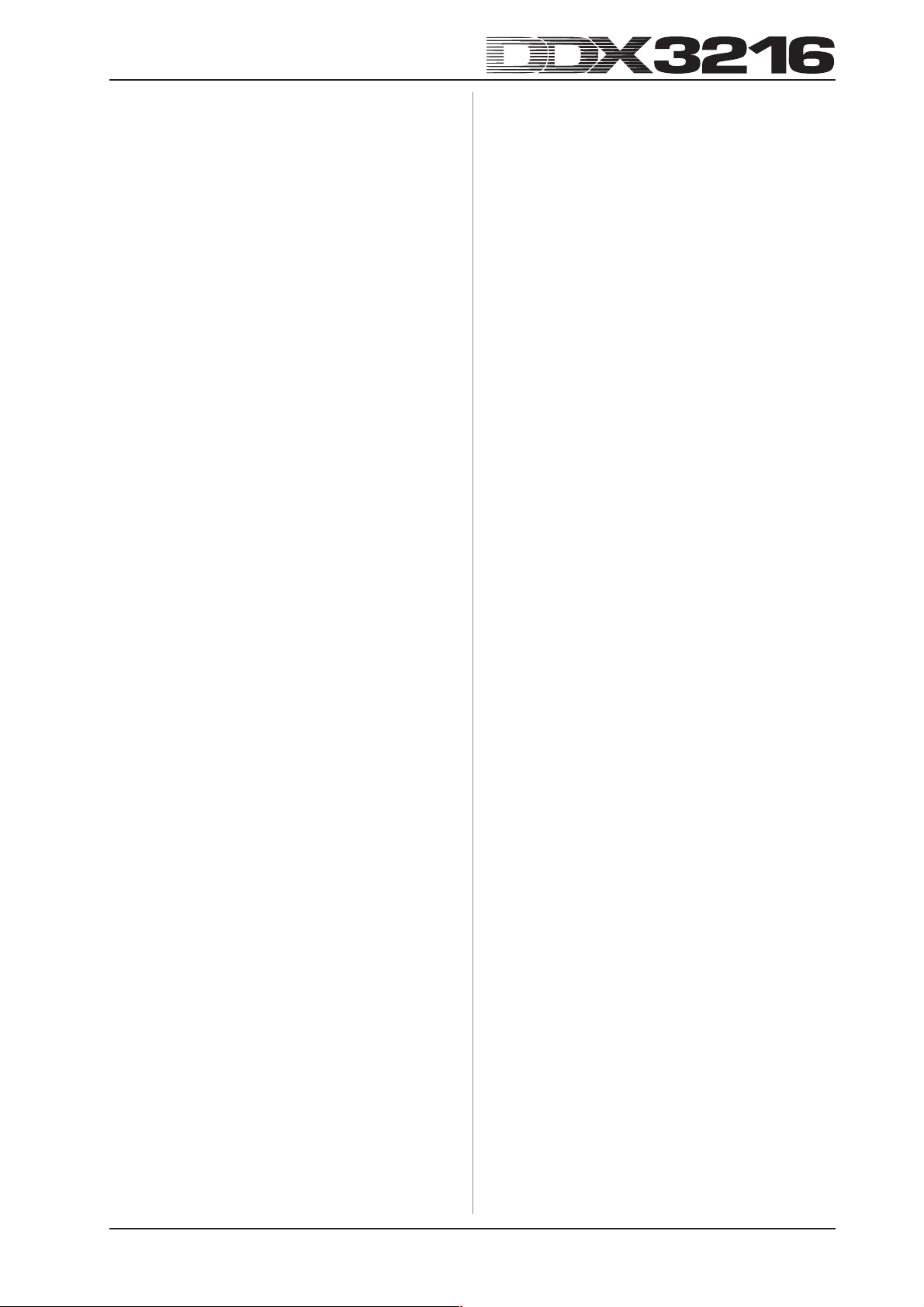
Las salidas Main Output (XLR, simétrica), Control Room (jack
estéreo, simétrica), auriculares y las cuatro Multi Outputs (jack
estéreo, simétrica) son también analógicas. Los Multi Outputs
están asignados estandarizadamente a los buses Aux 1 a 4,
pero pueden asignarse también a uno de los 28 buses disponibles
en el DDX3216 (Bus 1 a 16, Aux 1 a 4, FX 1 a 4, Solo L + R y
Main L + R).
La configuración estándar de la consola DDX3216 dispone
asimismo de una entrada y salida digital S/PDIF. La entrada digital
dispone de un convertidor de Sample Rate para evitar los
problemas de sincronización y puede utilizarse en lugar de los
canales 13 y 14. La salida digital ofrece una versión digital del
Main Output y es adecuada para la conexión de una grabadora
DAT.
Usando uno de los módulos digitales I/O opcionales, los canales
17 a 32 pueden ser de gran utilidad ya que ofrecen las mismas
funciones (con excepción de Channel Delay) que los canales 1
a 16. Estos canales pueden asignarse a los módulos I/O de
manera que es posible utilizar los16 buses y las amplias
posibilidades de Routing del DDX3216 también para los módulos
I/O opcionales.
1.2.2 Construcción y componentes utilizados
La filosofía empresarial de BEHRINGER garantiza un diseño y
una selección de componentes libre de compromisos. Los
amplificadores operacionales utilizados por BEHRINGER, y que
forman parte de la consola DDX3216, son de los más silenciosos
y se caracterizan por su acentuada linealidad y bajísima distorsión.
El convertidor A/D AKM® de 24 bits y el convertidor D/A
CRYSTAL® se caracterizan por su excepcionales virtudes
técnicas y por sus excelentes comportamientos de sonido.
Entregan una imagen fiel, hasta en los detalles, de la señal
analógica de entrada. Todos los cálculos son llevados a cabo
por cuatro DSPs ANALOG DEVICES® del tipo SHARC® de
tecnología de avanzada. Los Fader profesionales y motorizados
de la empresa ALPS® disponen de excelentes características y
ofrecen (además de su funcionamiento absolutamente uniforme
y silencioso) una alta precisión que posibilita la reproducción de
los niveles configurados incluso después de muchos usos. Se
ha dado vital importancia a la utilización de resistencias y
condensadores de baja tolerancia, a potenciómetros y
conmutadores de alta calidad y a otros componentes
seleccionados.
El DDX3216 se ha fabricado sobre la base de tecnología SMD
(Surface Mounted Device). La utilización de componentes,
conocidos en la aeronáutica como subminiaturizados, permite
no sólo una extremada densidad de embalaje, sino también una
mayor fiabilidad del equipo. El DDX3216 se ha fabricado según el
sistema de administración certificado por la norma ISO9000.
1.3 Antes de comenzar
1.3.1 Entrega
El DDX3216 ha sido embalado cuidadosamente en fábrica para
garantizar un transporte seguro. No obstante, si el cartón
presentase daños, le rogamos comprobar si el equipo tiene algún
desperfecto.
+ En caso de que el equipo esté deteriorado NO nos
lo devuelva, sino notifíqueselo antes al
concesionario y a la empresa transportista, ya que
de lo contrario se extinguirá cualquier derecho de
indemnización.
1.3.2 Puesta en funcionamiento
Procure que haya suficiente circulación de aire y no coloque
el DDX3216 cerca de radiadores de calefacción o amplificadores
de potencia, para evitar un sobrecalentamiento del equipo.
La conexión a la red se efectúa con el cable con conector de
tres jacks suministrado. Éste cumple con las normas de seguridad
exigidas. Al sustituir el fusible, necesariamente se tiene que
utilizar uno el mismo tipo.
+ Tenga en cuenta, por favor, que todos los equipos
deben estar conectados a tierra. Por su propia
seguridad, en ningún caso debe quitar y desactivar
la conexión a tierra de los equipos o del cable de la
red.
+ Es imprescindible que preste atención a que la
instalación y el manejo del equipo sólo se lleven a
efecto por personal especializado. Durante y
después de la instalación hay que prestar atención
permanente a una suficiente conexión a tierra de
las personas que la realicen, ya que de lo contrario
las descargas electrostáticas o fenómenos
similares se podrían generar mermas de las
cualidades operativas.
1.3.3 Garantia
Le rogamos nos envíe la tarjeta de garantía completamente
rellenada en el plazo de 14 días a partir de la fecha de adquisición,
ya que de lo contrario se perderá la prórroga del derecho de
garantía. También puede utilizar nuestro registro en línea
(www.behringer.com).
1.2.3 Asistencia disponible
Gracias a que el sistema de operación (software de la empresa)
de su DDX3216 se encuentra almacenado en un Flash-ROM,
cuando Ud. lo desee podrá actualizar el sistema de operación a
través de su ordenador o mediante una tarjeta de ordenador.
Nosotros seguiremos trabajando en la optimización del
software del sistema de operación del DDX3216, en la creación
de nuevos algoritmos y en la evaluación de las ideas y
sugerencias de nuestros clientes. Estas actualizaciones de
software se podrán entonces gratuitamente a su disposición
para asegurar la actualidad de su DDX3216 también en el futuro.
Adicionalmente ofreceremos un foro en nuestra página web
(www.behringer.com), donde pondremos a disposición gran
cantidad de información adicional con respecto al DX3216 (por
ejemplo, manuales de uso actualizados, presets para las
diferentes librerías, etc.) Allí tendrá Ud. también la posibilidad de
intercambiar experiencias con otros usuarios y de informarse
acerca de las últimas modificaciones y ampliaciones de su
DDX3216.
1. INTRODUCCIÓN
11
Page 12
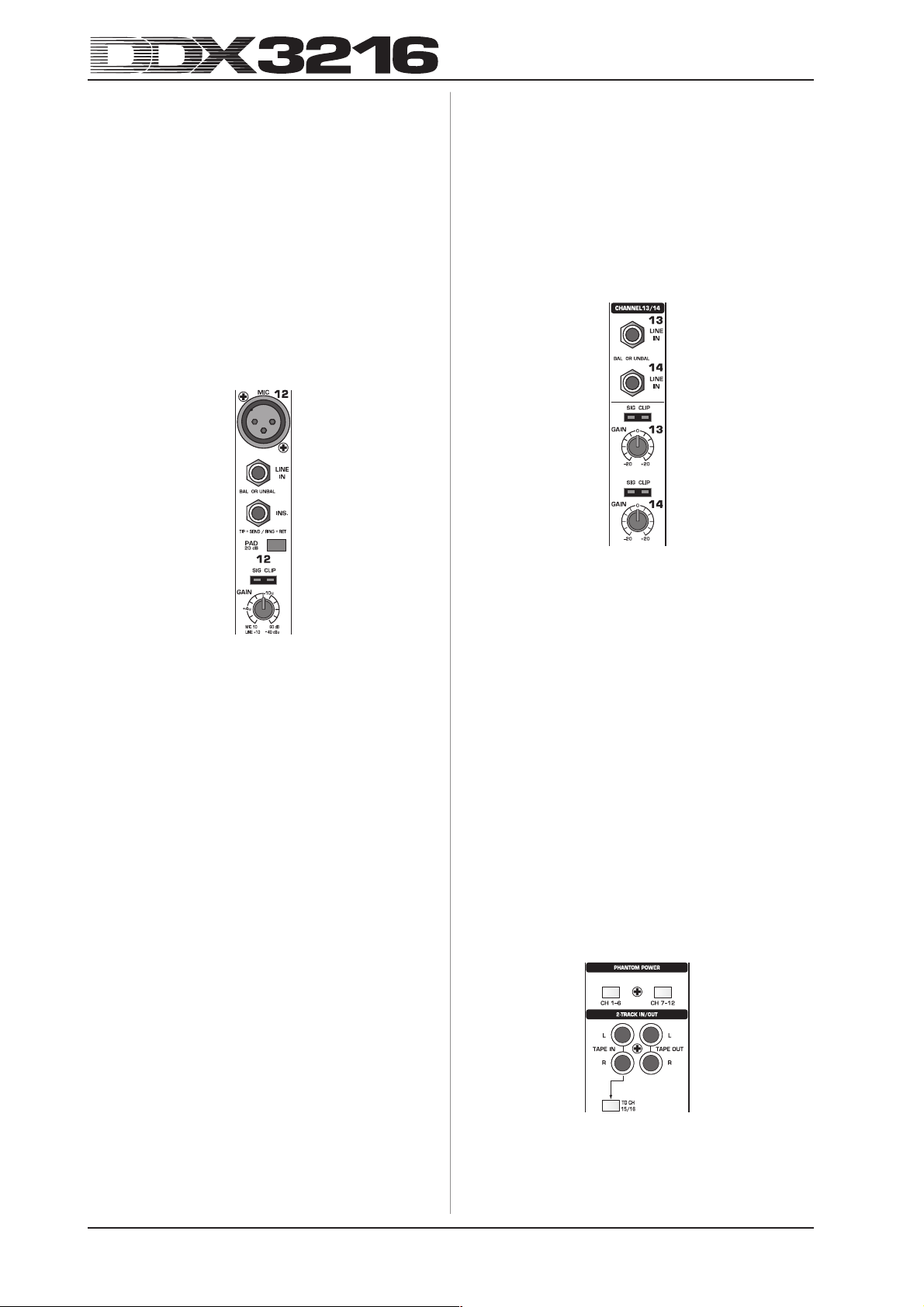
2. ELEMENTOS DE MANDO Y
CONEXIONES
Este capítulo describe los diferentes elementos de mando de
su consola de mezcla. Las conexiones y los controles analógicos
se describen detalladamente.
+ Evite en lo posible que el LED CLIP se encienda.
GAIN
La preamplificación de las señales de entrada Mic/Line puede
regularse con progresión continua mediante el control GAIN. El
rango de amplificación se extiende de +10 dB a +60 dB para la
entrada XLR y de -10 dB a +40 dB para la entrada de jack
estéreo de 6,3 mm.
2.1 Área de conexión y elementos de mando
en la cara superior del DDX3216
Las conexiones y los controles para las entradas analógicas
se encuentran en la parte superior del DDX3216. De fábrica se
han asignado las entradas analógicas a los canales 1 a 16.
2.1.1 Entradas de micrófono y de Line
Las entradas 1 a 12 son entradas Mic/Line y disponen de puntos
de conexión analógica "Insert Send Return (ISR)".
Fig. 2.1: Conexiones y controles analógicos de las entradas
Mic/Line
MIC
Las entradas para micrófono son tomas hembra XLR simétricas
y disponen de alimentación fantasma (Phantom Power)
conmutable para el uso de micrófonos de condensador (véase
el capítulo 2.1.3 "Alimentación fantasma / salidas y entradas de
2 Tracks").
LINE IN
Las entradas Line son conectores jack hembra estéreo de 6,3 mm
simétricas y trabajan paralelamente a las entradas de micrófono.
INSERT
Las tomas son conectores jack hembra estéreo de 6,3 mm
(punta = Send, conexión a la entrada de un aparato externo;
anillo = Return, conexión a la salida de un aparato externo; cuerpo
= tierra, véase capítulo 17.2.1 "Conexiones analógicas"). De
esta manera Ud. dispone de la posibilidad de conectar aparatos
de edición de señal antes de convertidor A/D del canal respectivo.
La conexión a estos aparatos se realiza mediante los cables
Insert comunes (jack estéreo de 6,3 mm a 2 jacks monojack de
6,3 mm). Los Inserts son de mucha utilidad para la edición de la
señal de un canal con procesadores dinámicos o con
ecualizadores. Las conexiones se pueden utilizar también como
vías (Tape Send) para una grabadora de pistas múltiples.
PAD
Para señales de línea (por ejemplo micrófonos con un nivel de
salida demasiado alto) se dispone de un atenuador de 20 dB
(PAD), que reduce la preamplificación en 20 dB.
SIG- y CLIP- LEDs
El nivel de la señal analógica después de la conexión sirve de
referencia para estas indicaciones. El LD "SIG"se enciende
aproximadamente a -46 dBu (Mic)/-23 dBu (Line) (control gain
cerrado) y muestra la presencia de una señal de audio. El LED
"CLIP"se enciende aproximadamente a 0 dBu (Mic)/+23 dBu (Line)
(control gain cerrado) y advierte de la inminente saturación.
2.1.2 Entradas Line 13 a 16
Las entradas 13 a 16 son tomas hembra de jack estéreo de
6,3 mm y están reservadas expresamente para las señales con
nivel de Line.
Fig. 2.2: Conexiones y controles de las entradas 13 a 16
LINE IN
Las entradas Line son conectores jack hembra estéreo de
6,3 mm simétricas.
LEDs SIG y CLIP
El nivel de la señal analógica después de la conexión sirve de
referencia para estas indicaciones. El LED "SIG"se enciende
aproximadamente a -36 dBu (control gain en posición central) y
muestra la presencia de una señal de audio. El LED "CLIP"se
enciende aproximadamente a +10 dBu (control gain en posición
central) y advierte de la inminente saturación.
GAIN
La preamplificación de las señales de entrada Line puede
regularse con progresión continua mediante el control GAIN. En
rango de amplificación oscila de -20 dB hasta +20 dB.
+ En la página S/PDIF del menú I/O es posible asignar
la entrada digital S/PDIF a los canales 13 y 14. Una
vez elegida S/PDIF como fuente para los canales 13
y 14, se reemplazarán las señales de entrada
normales por las señales en la entrada digital S/PDIF.
2.1.3 Alimentación fantasma / salidas y entradas de
2 Tracks
Fig. 2.3: Alimentación fantasma / salidas y entradas de
2 Tracks
La tensión fantasma de +48 V necesaria para el uso de los
micrófonos de condensador puede activarse separadamente
para los canales 1 a 6 y 7 a 12. Tras la activación se encenderán
los LEDs correspondientes.
12
2. ELEMENTOS DE MANDO Y CONEXIONES
Page 13
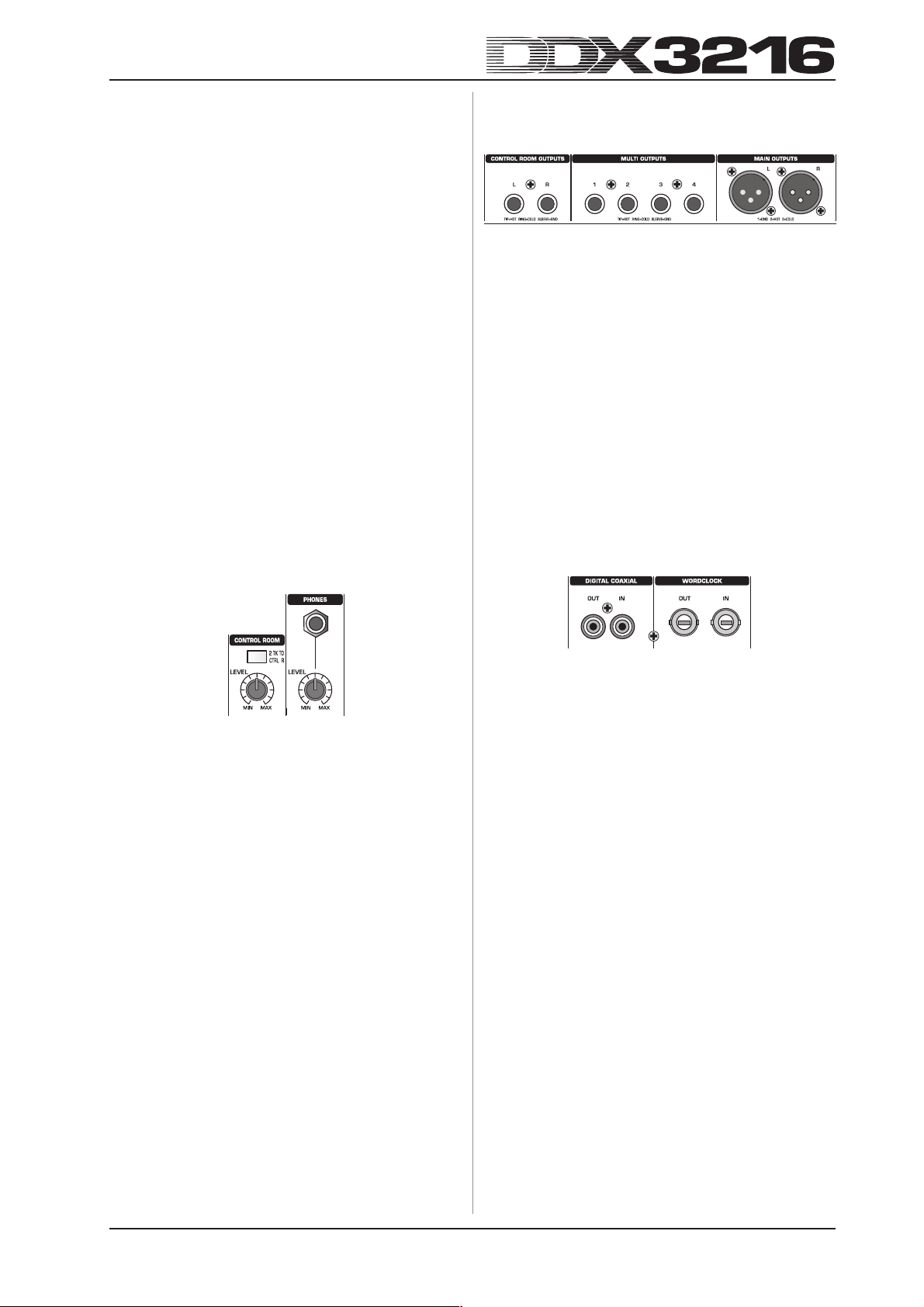
CH. 1-6
Este interruptor activa la tensión fantasma para los canales de
micrófono 1 a 6.
CH. 7-12
Este interruptor pone a disposición la tensión fantasma para
los canales de micrófono 7 a 12.
+ Conmute Ud. el silenciador del sistema de
reproducción antes de activar la tensión fantasma.
De lo contrario se escuchará el ruido del encendido
en su altavoz de monitoreo o en su auriculares.
TAPE IN
Estas conexiones se pueden usar para el retorno de señal de
una grabadora master estéreo. Las conexiones son tomas RCA
y trabajan con un nivel nominal de -10 dBV.
+ Para poder escuchar las entradas TAPE IN en el
Control Room o en la salida de auriculares es
necesario que el interruptor 2 TK TO CTRL R se
encuentre pulsado.
TAPE OUT
Estas conexiones se encuentran cableadas paralelamente al
MAIN OUT y ponen a disposición la suma estéreo con un nivel
nominal de -10 dBV en forma asimétrica. Las conexiones son
tomas RCA.
TO CH 15/16
Este interruptor envía la señal de las tomas TAPE IN a los
canales 15 y 16 y desactiva así las entradas Line 15 y 16.
2.1.4 Secciones Control Room y Phones
2.2 La parte posterior del DDX3216
2.2.1 Salidas Control Room, Multi y Main
Fig. 2.5: Salidas Control Room, Multi y Main
CONTROL ROOM OUTPUTS
La salida Control Room se encuentra normalmente conectada
con el sistema de monitoreo en la cabina de control y pone a
disposición la suma estéreo o eventualmente las señales de
Solo. Las salidas son conectores jack hembra de 6,3 mm y
tienen un nivel nominal de +4 dBu.
MULTI OUTPUTS
Las salidas MULTI pueden entregar cualquiera de las 28 señales
de bus del DDX3216, esto es las salidas, los Effekt-Sends, la
suma estéreo, el bus estéreo de Solo o una de las 16 señales de
bus Master. Las salidas se asignan adecuadamente en la página
MULTI en el menú I/O. Las conexiones Aux 1 a 4 se encuentran
ya configuradas. Las salidas MULTI son tomas hembra de jack
de 6,3 mm y tienen un nivel nominal de +4 dBu.
MAIN OUTPUTS
Las salidas MAIN portan la señal MAIN MIX y son tomas hembra
XLR simétricas con un nivel nominal de +4 dBu.
2.2.2 Entradas y salidas digitales S/PDIF y Wordclock
Fig. 2.4: Secciones Control Room y Phones
2 TK TO CTRL R
Presionando este interruptor se lleva la señal que entra en las
tomas TAPE IN a las salidas Control Room y de auriculares.
LEVEL (Control Room)
Mediante este control LEVEL se regula el nivel de salida de
Control Room.
+ Se pueden llevar también otras señales a la salida
Control Room, las mismas que pueden elegirse en
el menú MONITOR (véase capítulo 6.1 "Menú del
MONITOR").
Toma PHONES
En esta toma de clavija estéreo de 6,3 mm se pueden conectar
auriculares. La señal enviada a la conexión PHONES es tomada
de la salida Control Room.
LEVEL (Phones)
El control LEVEL determina el volumen de los auriculares y
trabaja independientemente del control LEVEL de Control Room.
Fig. 2.6: Entradas y salidas digitales S/PDIF y Wordclock
DIGITAL COAXIAL OUT
La salida digital coaxial ofrece la señal MAIN MIX en forma
digital. La señal es entregada en formato digital S/PDIF a través
de una conexión RCA. Los parámetros largo de palabra y
"Dithering" para la salida digital pueden configurarse en la página
S/PDIF en el menú I/O.
DIGITAL COAXIAL IN
Esta conexión RCA posibilita la conexión de señales en formato
digital S/PDIF con Sample Rates entre 32 y 50 kHz. La entrada
está dotada de un convertidor de Sample Rate, de modo que se
puedan convertir fácilmente las señales digitales que no
dispongan del mismo Sample Rate que el DDX3216.
La entrada S/PDIF puede únicamente ser enviada a los canales
13 y 14, mediante lo cual se desactiva la señal de entrada
conectada allí (página S/PDIF en el menú I/O).
Cuando se opere el DDX3216 mediante conexiones digitales,
se deberán sincronizar todos los aparatos digitales conectados
mediante el mismo reloj Wordclock. De haberse instalado un
módulo I/O (disponible opcionalmente) y de encontrarse
conectados sólo digitalmente al DDX3216 aparatos digitales como
por ejemplo grabadora multipista, entonces se deberá definir un
aparato como Wordclock Master para que de el reloj a los demás
aparatos. En el DDX3216 se dispone para este fin de rangos
internos de reloj de 44,1 o de 48 kHz. En el modo Slave, se puede
determinar el reloj de la consola mediante la entrada Wordclock
mediante un aparato conectado a un módulo I/O. La fuente para
la señal de Wordclock se puede configurar en la página FS
CLOCK en el menú SETUP.
Las señales Wordclock se distribuyen, reenvían y reciben
según la tecnología de redes, es decir con cable coaxial de
75 Ω, adaptadores BNC-T y resistencias terminales.
2. ELEMENTOS DE MANDO Y CONEXIONES
13
Page 14
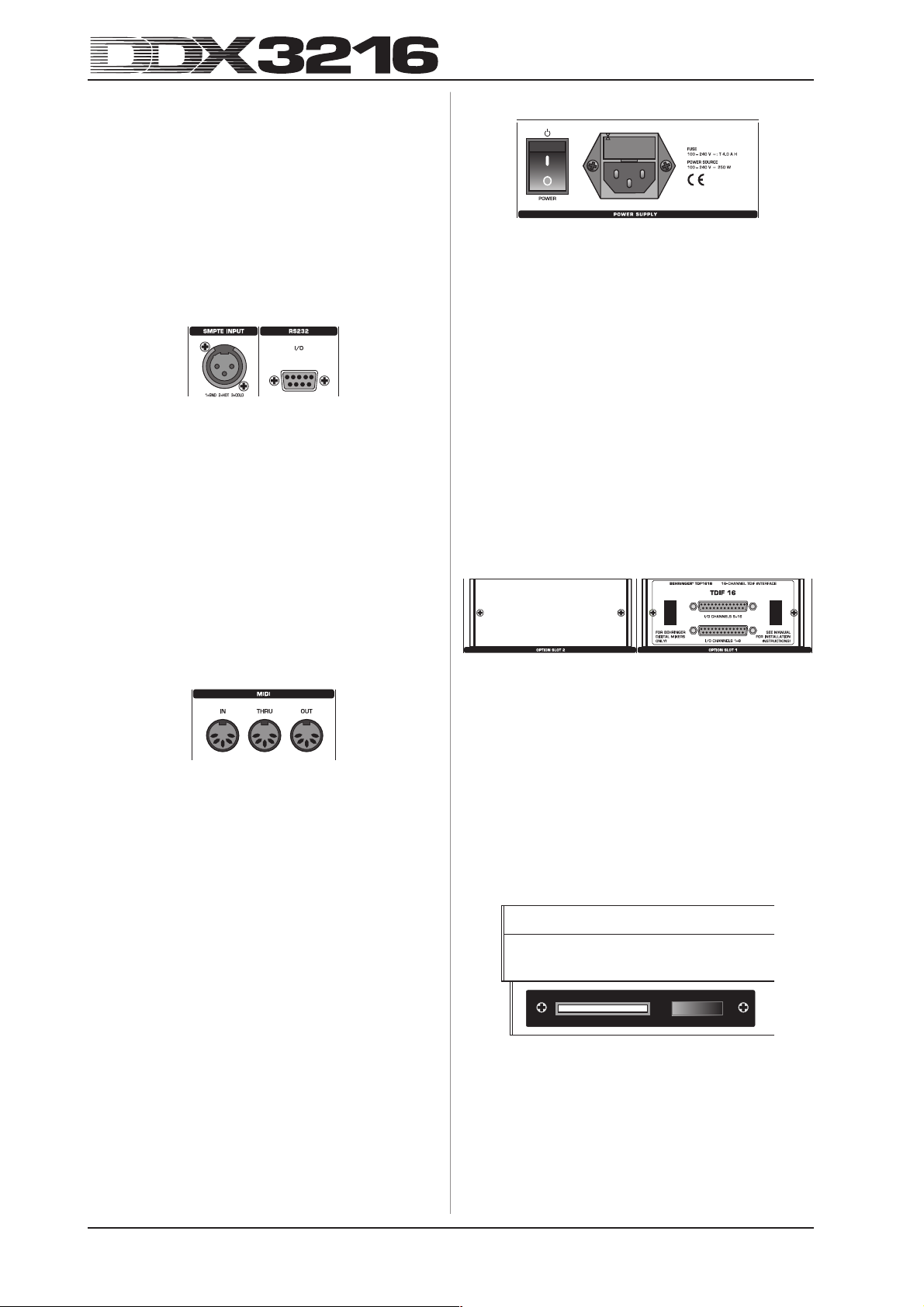
WORDCLOCK OUT
La salida Wordclock es una conexión BNC y pone a disposición
una señal Wordclock con el Sample Rate configurado en la
consola (TTL level square wave).
WORDCLOCK IN
La entrada Wordclock es una toma hembra coaxial BNC para
señales Wordclock entre 40 y 50 kHz.
2.2.5 Tensión de alimentación y fusibles
+ En caso de surgir problemas con la recepción de
una señal de Wordclock, se puede instalar una
resistencia terminal de 75
Wordclock del DDX3216.
2.2.3 Entradas SMPTE y RS232
Fig. 2.7: Entradas SMPTE y RS232
SMPTE INPUT
La entrada Timecode XLR-3 acepta Timecodes SMPTE, los
cuales se pueden insertar para controlar la automatización
dinámica. Por lo general se utiliza un ordenador, o una grabadora
de video o de pistas múltiples para proveer el Timecode. La
Frame Rate y el Timecode recibido se muestran en las páginas
SETUP de los menús MIDI y DYNAMIC AUTOMATION.
RS232 I/O
La conexión RS232 de 9 polos posibilita la comunicación entre
el DDX3216 y un ordenador. De esta manera es posible guardar
y cargar datos o actualizar el sistema de operación del DDX3216.
Naturalmente hemos adjuntado en la entrega un cable serie
(1:1) para la conexión a la interfaz en serie de su ordenador.
2.2.4 Conexiones MIDI
Fig. 2.8: Conexiones MIDI
Las conexiones MIDI en la parte posterior del equipo cuentan
con tomas hembras DIN de 5 polos estándar. Para conectar el
DD3216 a otros equipos MIDI, necesita usted un cable MIDI. Por
regla general se utilizan cables preconfeccionados habituales
en el mercado. Los cables MIDI no deben tener más de 15 metros
de longitud.
La transmisión de datos se efectúa sin potencial mediante
optoacopladores.
MIDI IN: Esta entrada sirve para la recepción de los datos de
control MIDI.
MIDI THRU: En la salida MIDI THRU se entrega una copia idéntica
a la señal MIDI recibida en la toma MIDI IN.
MIDI OUT: Mediante MIDI OUT pueden enviarse datos a los
ordenadores conectados o a otros equipos MIDI.
ΩΩ
Ω en la entrada
ΩΩ
Fig. 2.9: Tensión de alimentación y fusibles
Interruptor POWER
Con el interruptor POWER se enciende el DDX3216.
PORT AFUSIBLES
La conexión a la red se efectúa con el cable con conector de
tres jacks suministrado. Este cumple con las normas de seguridad
exigidas. Al sustituir el fusible, necesariamente se tiene que
utilizar uno del mismo tipo.
TOMA HEMBRA DE TRES JACKS CEI
La conexión a la red se efectúa a través de la toma hembra de
tres jacks CEI. El cable eléctrico correspondiente forma parte del
suministro.
NÚMERO DE SERIE
Le rogamos nos envíe la tarjeta de garantía completamente
rellenada en el plazo de 14 días a partir de la fecha de adquisición,
ya que de lo contrario se perderá la prórroga del derecho de
garantía. También puede utilizar nuestro registro en línea
(www.behringer.com).
2.2.6 Slot opcionales 1 y 2
Fig. 2.10: Slots opcionales 1 y 2
Mediante ambos Slots opcionales se pueden ampliar las
conexiones digitales de su DDX3216 con a lo sumo dos de las
tarjetas de inserción opcionales (AES/EBU, ADAT® y TDIF).
En la figura 2.10 se puede ver el módulo de inserción TDIF
montado en el Slot 1. El otro Slot se encuentra aún libre y está
tapado con una chapa protectora.
+ Las tarjetas de inserción (disponibles
opcionalmente) traen consigo una detallada
descripción de su instalación.
2.3 Slot para tarjetas PCMCIA
Ab. 2.11: Slot para tarjetas PCMCIA
14
El Slot para tarjetas PCMCIA sirve para el intercambio de
archivos entre su DDX3216 y una tarjeta de ordenador con
memoria rápida (Flash Memory).
+ Sírvase utilizar únicamente tarjetas de ordenador
del tipo "5 V ATA Flash Card". La capacidad de
memoria se puede elegir libremente.
2. ELEMENTOS DE MANDO Y CONEXIONES
Page 15
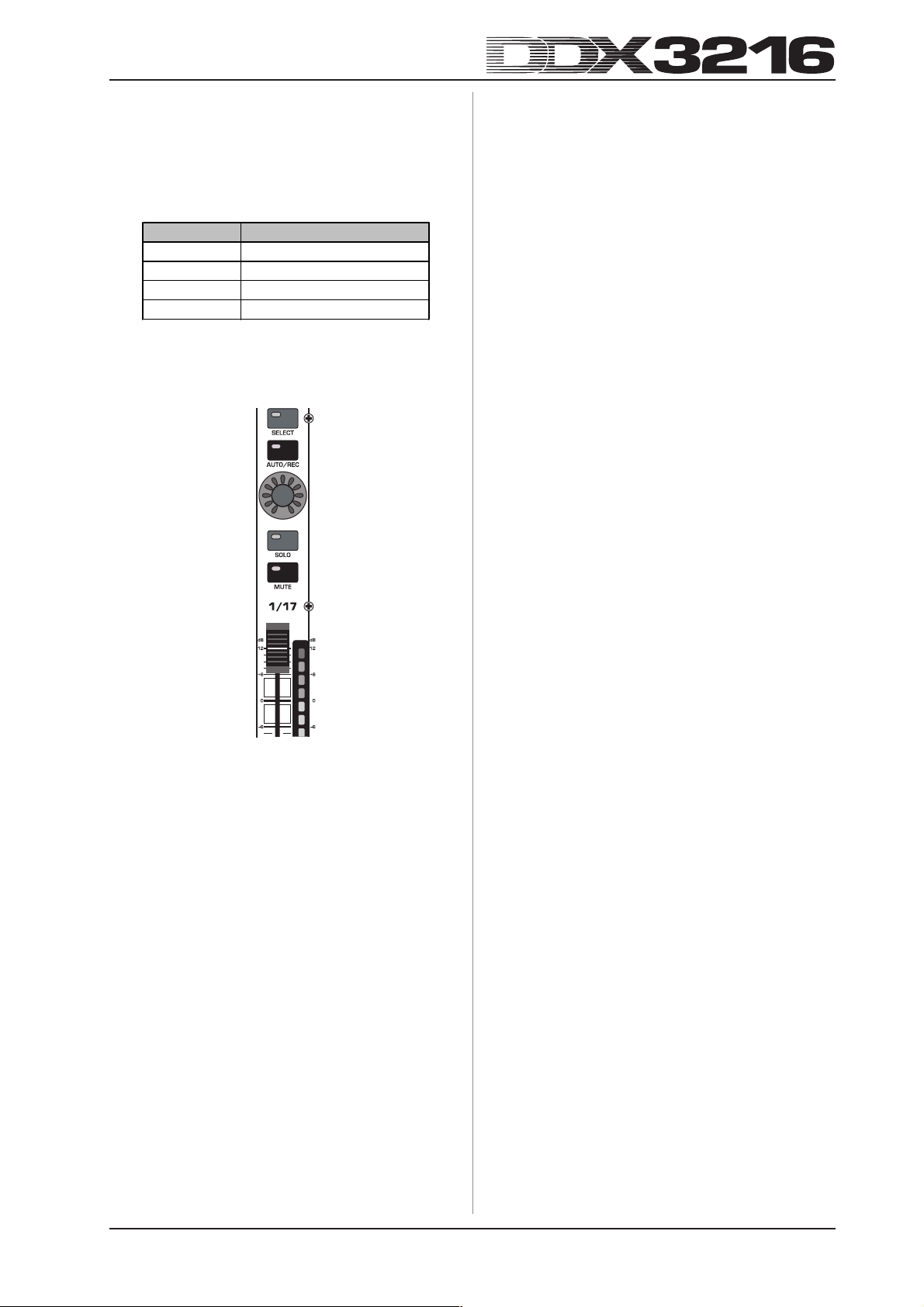
2.4 Channels y Main Mix
El DDX3216 posee 16 canales idénticos. Estos controlan las
32 entradas, 16 Master Buses, cuatro Aux Sends y cuatro Effect
Sends así como los ocho Effect Returns de los procesadores de
efectos integrados. Para este fin el DDX3216 ofrece cuatro
bancos de Faders con 16 canales cada uno. El MAIN Fader
controla básicamente la suma estéreo (Main Mix).
Banco de fader Canales
CH 1-16 Canales 1 a 16
CH 17-32 Canales 17 a 32
BUS OUT 1-16 Buses 1 a 16
AUX/FX Aux/FX Sends y FX Returns
Tabla 2.1: Los cuatro bancos de Faders y los canales
correspondientes
2.4.1 Canales
Fig. 2.12: Canal
Cada uno de los 16 canales disponibles cuenta con los
siguientes elementos de mando asignados inalterablemente.
Fader de canal
Los Fader de canal son Fader ALPS® con motor de 100 mm.
Sus funciones dependen de la configuración de los bancos de
Faders.
Indicación del nivel del canal
A cada Fader se ha asignado una indicación de nivel de canal.
Esta permite ver (según el banco de Faders activado) el nivel
antes del Fader (Pre Fader) o la sección de efecto (Pre
Processing) para entradas y el nivel de salida (salidas Bus, Aux
y Effect) después del Fader (Post Fader) para las salidas. La
indicación de canal se orienta normalmente a las configuraciones
del banco de Faders y muestra el nivel del Fader correspondiente.
Las indicaciones también pueden representar los niveles de un
banco de Faders ya configurado en el menú METERS. De esta
manera existe la posibilidad de por ejemplo asignar las
indicaciones de nivel a los canales 1 a 16, mientras que los
Faders controlan los canales 17 a 32.
Durante la modulación preste atención a tener en lo posible
niveles altos, pero evite a toda costa que se enciendan los LEDs
CLIP rojos. El denominado Clipping es uno de los problemas que
se presentan en las secciones de entrada y salida de las
consolas digitales. Allí tiene lugar una conversión en señales
analógicas o digitales de coma fija.
CHANNEL CONTROL
El control giratorio llamado Channel Control ubicado encima del
Fader está asignado básicamente al mismo canal que el Fader
situado debajo de él. Éste controla (según la configuración en la
banco de CHANNEL CONTROL) hasta nueve parámetros
diferentes de cada canal, es decir, el Panorama o el nivel Send
para uno de los cuatro Aux-Sends o Sends de efectos. Los
LEDs que están dispuestos alrededor del control muestran la
posición del mismo.
Las funciones de Channel Control no se encuentran
configuradas para todos los canales en los diferentes bancos
de Faders. Por ejemplo, para las salidas Bus no se dispone de
controles de Aux-Sends, de Sends de efectos ni de Panorama.
En este caso, los Controladores Channel no tienen función alguna
y los LEDs no se encienden.
Tecla SELECT
La tecla SELECT sirve para elegir el canal que va a ser editado.
Además se pueden juntar con esta tecla los canales en pares o
en grupos. En la operación normal se puede seleccionar
solamente un canal. En caso de seleccionar un canal de un par,
comenzará a parpadear la tecla SELECT del otro canal. En tal
caso, la modificaciones que se lleven a cabo en un canal tendrán
también efecto para el otro. En un grupo sólo se transmite la
configuración del Fader a los otros canales.
Tecla AUTO/REC
La tecla AUTO/REC controla la automatización dinámica de la
consola de mezcla (véase capítulo 11 "AUTOMATIZACIÓN
DINÁMICA"). Cuando la automatización se encuentra desactivada
(menú AUTOMATION mediante la tecla SETUP), la tecla AUTO/REC
activa la función SNAPSHOT SAFE, lo que se puede observar
cuando el LED del interruptor parpadea en verde. Los canales
en el modo SNAPSHOT SAFE no se modifican al cargar los
Snapshots guardados (RECALL).
Tecla SOLO
Con la tecla SOLO puede Ud. llevar la señal del canal
correspondiente a un bus de Solo, el que será enviado a las
salidas de Control Room y de auriculares. La señal Main Mix no
se modifica con esto. En el menú MONITOR se puede configurar
los modos de Solo PFL (Pre Fader Listening) o AFL (After Fader
Listening). Para poder activar la función Solo se debe pulsar la
tecla SOLO ENABLE en el canal Main y el interruptor 2 TK TO
CTRL R debe encontrarse en posición de desactivado. Todos
los canales (aún cuando se encuentren en posición de
silenciado) pueden ser escuchados en modo Solo.
También se dispone de la función Solo para los canales de
entrada, para los Returns de efectos, para los buses Master así
como para los Master de efectos. En el bus de Solo es posible
conectar al mismo tiempo un número cualquiera de canales de
entrada y Returns de efecto, pero solamente dos canales de
salida (bus Master y Master Aux y de efectos. De elegirse un
tercer canal, se borrará automáticamente el canal Solo elegido
primero. Para más información acerca de la función Solo véase
el capítulo 6.2 "Función individual".
Tecla MUTE
Con la tecla MUTE se silencia el canal correspondiente.
Mediante la función GROUP se pueden elaborar también grupos
MUTE. Los canales silenciados pueden, sin embargo, escucharse
individualmente. La tecla MUTE ofrece dos formas de operación:
Pre o Post Fader (configurable en la página PREFS en el menú
SETUP). Si se activa el CHANNEL MUTE AFTER FADER, la tecla
MUTE solamente tiene influencia sobre la señal Send o sobre el
Routing de bus después del Fader (Post Fader). Si se desactiva
el CHANNEL MUTE AFTER FADER, se silenciarán todos los Sends
y todo el enrutamiento de bus (Pre y Post Fader).
2. ELEMENTOS DE MANDO Y CONEXIONES
15
Page 16
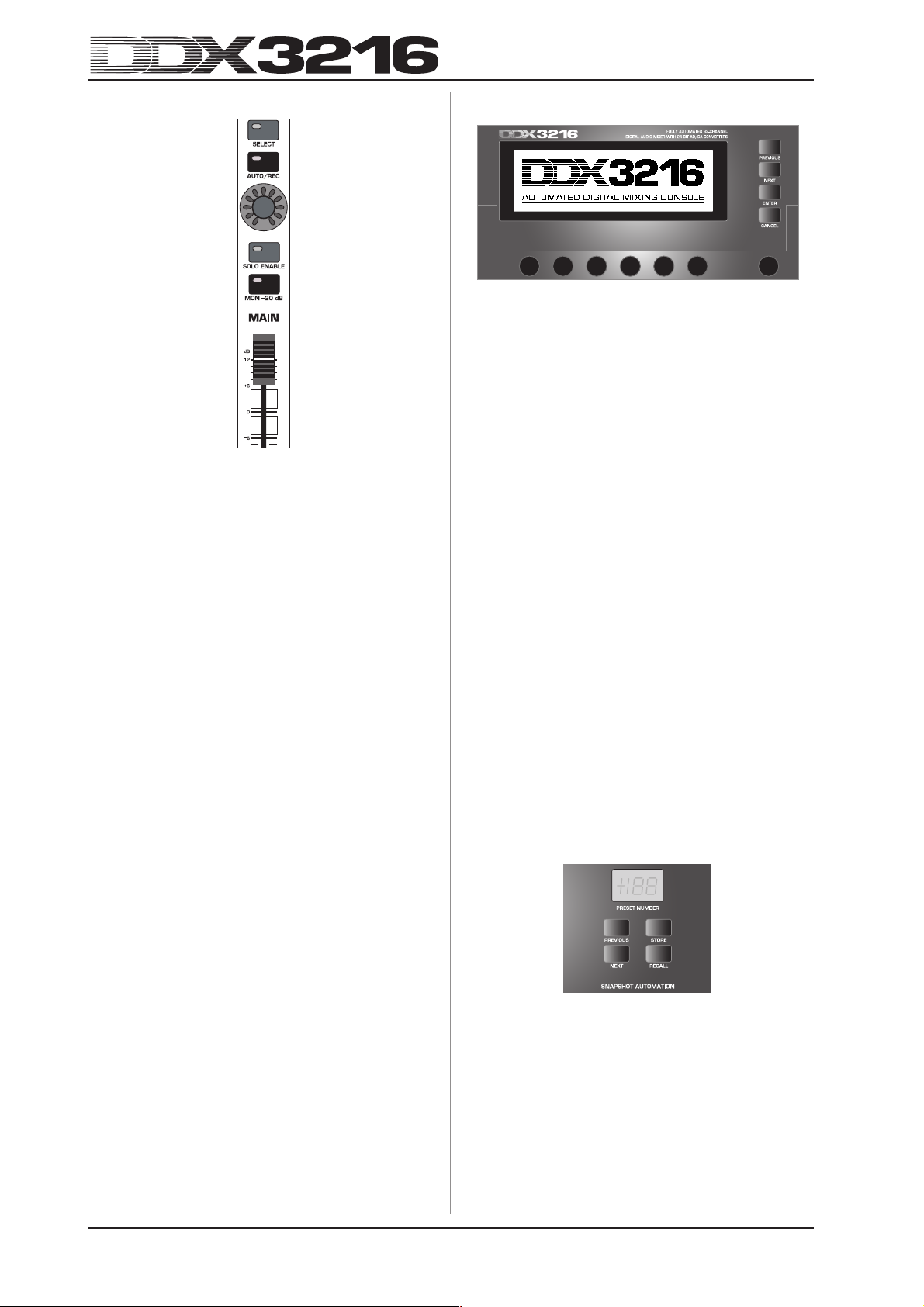
2.4.2 Main Mix
Fig. 2.13: Fader MAIN
MAIN-Fader
El Fader MAIN controla el nivel de la suma estéreo que a la vez
está representada en la pantalla por la indicación MAIN.
CHANNEL CONTROL
El controlador Channel en el canal MAIN trabaja como los
Controladores de los canales individuales. Éste controla el
BALANCE para el ajuste izquierda / derecha de la suma estéreo.
Cuando MAIN CONTROL AS AUX/FX MASTER está activado en
la página PREFS del menú SETUP, el controlador Channel ajusta
uno de los niveles del aux / FX master dependiendo del estado
de la tecla CHANNEL CONTROL (ver cap. 12.3.4 "MAIN CONTROL
AS AUX/FX MASTER").
Tecla SELECT
Con la tecla SELECT se elige el canal MAIN para poder editarlo
a través de la pantalla.
Tecla AUTO/REC
La tecla AUTO/REC controla la automatización dinámica de la
consola de mezcla. Cuando se encuentra desactivada, la tecla
activa la función SNAPSHOT SAFE, lo que se puede observar
cuando el LED del interruptor parpadea en verde. Los canales
en el modo SNAPSHOT SAFE no se modifican al cargar los
Snapshots guardados (RECALL).
Tecla SOLO ENABLE
La tecla SOLO ENABLE activa la función Solo con la cual se
puede escuchar en las salida de Control Room y en los auriculares
en modo solo en lugar de la señal Main Mix. Cuando el interruptor
SOLO ENABLE se encuentra desactivado no se dispone de la
función Solo, esto quiere decir que el pulsar una tecla SOLO en
una canal de entrada o de salida no tiene efecto alguno.
De estar activada la tecla SOLO ENABLE, se activa el bus de
Solo en el bus de Control Room apenas se pulse una tecla SOLO
en los canales. El LED de la tecla SOLO ENABLE comienza a
parpadear. Presionando nuevamente la tecla SOLO ENABLE se
borra la configuración de Solo.
+ Cuando la tecla 2 TK TO CTRL R se encuentre
pulsada, la señal de Solo no es llevada a la salida de
Control Room.
Tecla MON -20 dB
Esta tecla reduce en 20 dB el nivel de la señal que se encuentra
en la salida de Control Room. Cuando la tecla 2 TK TO CTRL R se
encuentre pulsada, esta función no tendrá ninguna influencia
sobre la señal de Control Room.
2.5 Pantalla
Fig. 2.14: Pantalla con elementos de mando
En la pantalla se muestran muchas funciones de la consola de
mezcla. Entre otras tenemos el Setup general, la edición de
canales y los procesadores de efectos internos. Presionando
una tecla del campo de control se pueden ver la estructura de
los grupos de páginas de menú. Cada grupo está caracterizado
por un renglón de menú en la parte superior derecha y cada
página de menú dispone de un "guión" en la parte superior
izquierda. Una línea negra gruesa alrededor del guión muestra
qué indicación se encuentra activa. Presionando repetidamente
la tecla en el campo de control a la derecha de la pantalla o
presionando las teclas PREVIOUS y NEXT a la derecha de la
pantalla se pueden hojear las páginas del menú.
Con el control de contraste a la derecha debajo de la pantalla
se puede adaptar el contraste a las condiciones de luz o al
ángulo de mirada.
MASTER CONTROL
Con los seis Controladores Master debajo de la pantalla se
pueden configurar los controles que aparecen en ella. Estos
funcionan de manera similar que los Controladores Channel pero
disponen de una función adicional que se activa presionando el
Controlador.
TECLA DE NAVEGACION
Con las teclas PREVIOUS y NEXT se puede Ud. mover de
página en página dentro de los menús de pantalla. Otra forma de
navegar dentro de los menús de pantalla es pulsando
repetidamente las teclas en el campo de control a la izquierda de
la pantalla. La tecla CANCEL activa en diferentes páginas de
menú y cuadros de diálogo el botón CANCEL, mientras que la
tecla ENTER en páginas de menú y cuadros de diálogo lleva a
cabo diversas funciones.
2.6 Automatización Snapshot: Indicaciones de
teclas y pantallas
Fig. 2.15: Automatización Snapshot
Casi todos los ajustes de control y de parámetros en la consola
de mezcla, excepto el regulador analógico de nivel, pueden ser
configurados en una de las 128 memorias de automatización
Snapshot. Con las teclas y la pantalla LED en la zona de
automatización Snapshot puede Ud. acceder directamente a
estas memorias. Para más información sobre este tema véase el
capítulo 10 "AUTOMATIZACIÓN SNAPSHOT".
NEXT
Elige la memoria de automatización siguiente más alta y abre a
la vez el menú de AUTOMATIZACIÓN SNAPSHOT.
16
2. ELEMENTOS DE MANDO Y CONEXIONES
Page 17
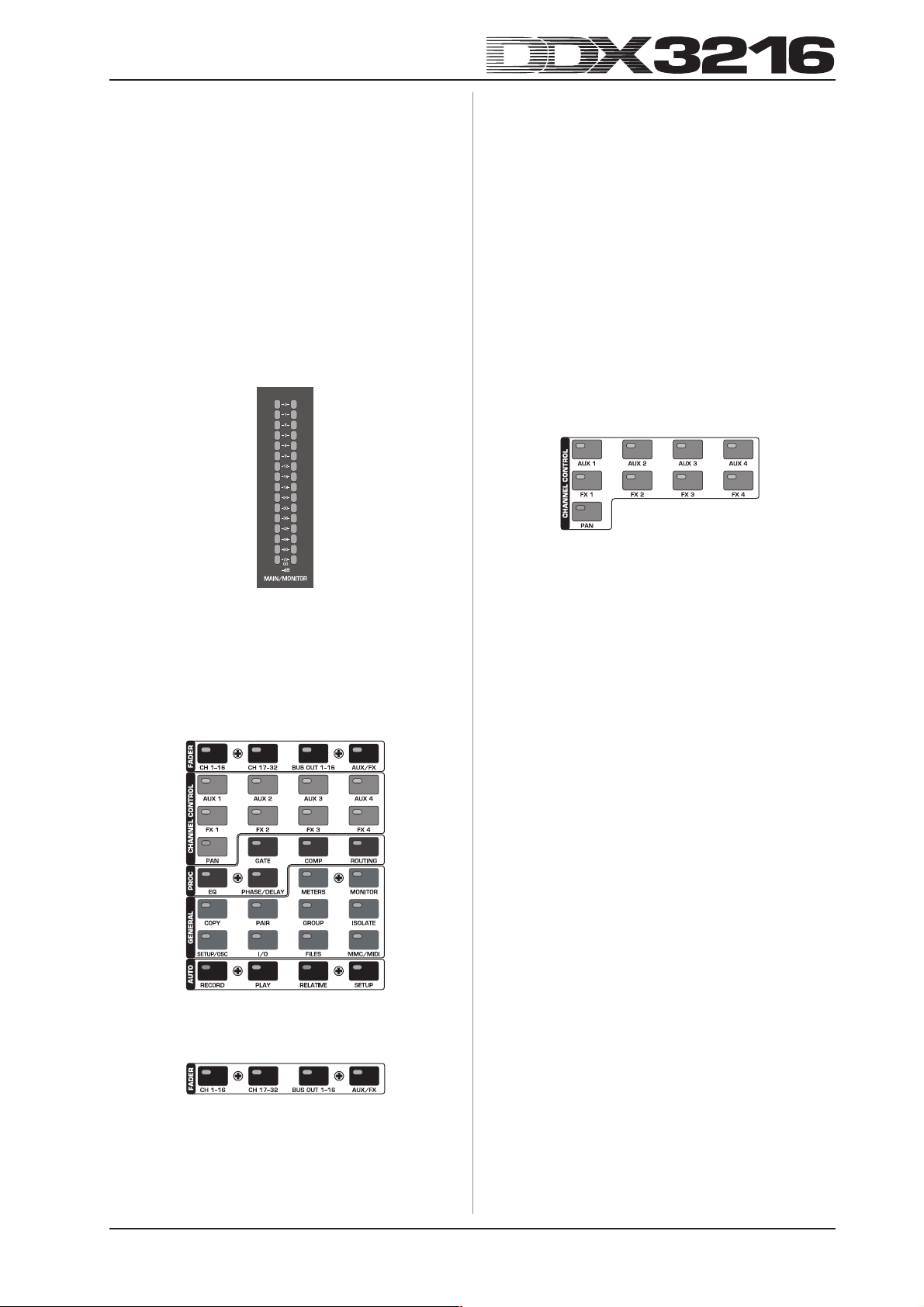
PREVIOUS
Elige la memoria de automatización siguiente más baja y
asimismo abre a la vez el menú de AUTOMATIZACIÓN
SNAPSHOT.
STORE
Llama el menú STORE SNAPSHOT. Allí dispone Ud. de la
posibilidad de dar nombres a las configuraciones de la consola
de mezcla y de guardarlas.
RECALL
RECALL carga el Snapshot que se encuentra en la memoria
de automatización seleccionada.
Pantalla PRESET NUMBER
La pantalla muestra el número de memoria del Preset actual o
del que está siendo cargado. Tras la selección con las teclas
PREVIOUS y NEXT, un punto decimal muestra en la pantalla que
el Preset todavía no ha sido cargado. Pulsando la tecla RECALL
confirma Ud. la selección y el punto decimal desaparece.
Con las teclas del banco de Faders (CH 1 - 16, CH 17 - 32, BUS
OUT 1 - 16 y AUX/FX) se pueden elegir los bancos de Faders
activos. Las teclas y Controladores de los canales tienen la
misma asignación de canal que los Faders correspondientes.
En el menú de Fader en la pantalla se muestran los niveles de
todos los Faders en el banco de Faders actual. En caso de las
configuraciones de Fader o de Mute estén reunidas en grupos,
una letra en el rectángulo encima del Fader mostrará el grupo
correspondiente (grupos Mute arriba, grupos Fader abajo).
Todas las configuraciones de Fader o de Mute que tengan la
misma letra pertenecen al mismo grupo. Los grupos se pueden
extender a través de varias páginas de menú de Faders.
Pulsando por segunda vez la tecla del banco de Faders
CH 1 - 16 ó CH 17 - 32 puede Ud. acceder a la página
CHANNEL LIB. En ésta puede Ud. cargar y guardar todas las
configuraciones de funciones de edición del canal seleccionado.
Para cambiar de una página de menú a otra, presione la tecla del
banco de Fader correspondiente o las teclas PREVIOUS y NEXT
a la derecha de la pantalla.
2.7.2 Banco Channel Control
Fig. 2.19: Banco Channel Control
Fig. 2.16: Indicación de nivel MAIN/MONITOR
Indicación de nivel MAIN/MONITOR
Según la configuración, esta indicación muestra el nivel de los
buses MAIN o MONITOR. Cuando la función Solo se encuentra
activada, también es posible mostrar el nivel del bus Solo.
2.7 Zona de control izquierda
Fig. 2.17: Zona de control izquierda
2.7.1 Banco de Faders
Fig. 2.18: Banco de Faders
Los 16 canales sirven para controlar las 32 entradas, 16
Master Buses, cuatro Aux y cuatro Sends de efectos internos
así como Returns de los procesadores de efectos integrados.
Para este fin, la consola ofrece cuatro bancos de Faders con 16
canales cada uno. El Master Fader controla básicamente la suma
estéreo.
El control del Controlador Channel ubicado encima de los Fader
está básicamente asignado al mismo canal que el Fader que se
encuentra debajo. Con este control se regula uno de nueve
parámetros en este canal (nivel pan o Send de uno de los cuatro
Sends de Aux o de los cuatro Sends de efectos. Los 11 LEDs
que están dispuestos alrededor del control muestran la posición
del mismo.
Los parámetros asignados al Controlador se eligen con la
ayuda de nueve interruptores individuales que se encuentran
en el campo de control en la parte izquierda de la consola de
mezcla. Al mismo tiempo, estos interruptores llaman la página de
menú en pantalla para la función seleccionada. En caso de que
la función DISPLAY FOLLOWS CHANNEL CONTROL (página
PREFS en el menú SETUP) se encuentre activada, aparecerá
también la correspondiente página de menú (Send, FX 1 - 4 ó
LIB) en la pantalla tras la primera pulsación de la tecla CHANNEL
CONTROL. Si la función se encontrase desactivada, la página
de menú aparecerá tras pulsar nuevamente la tecla CHANNEL
CONTROL; entonces solamente se modificará la función del
Controlador Channel. Como en el caso de todas las otras páginas
en pantalla, es posible abrir las páginas de menú disponibles
presionando repetidamente la tecla CHANNEL CONTROL o las
teclas PREVIOUS y NEXT a la derecha de la pantalla.
En los menús de Fader no se dispone de funciones de controles
giratorios para todos los canales. Por ejemplo, las salidas de bus
no disponen de Sends Aux o de efectos y tampoco de un
Panorama. En este caso, la corona de LEDs dispuesta alrededor
del Controlador no se enciende y no ocurre nada al girarlo. En su
lugar, en la pantalla aparecerá "FUNCTION NOT AVAILABLE".
AUX 1 - 4
Asigna a los Controladores Channel de los canales uno de los
cuatro Aux Sends.
FX 1 - 4
Asigna a los Controladores Channel de los canales uno de los
cuatro FX Sends.
PAN
Asigna al Controlador el Panorama de canal. El controlador
Channel en el canal MAIN realiza el control de balance para la
suma estéreo cuando MAIN CONTROL AS AUX/FX MASTER no
está activado en la página PREFS del menú SETUP.
2. ELEMENTOS DE MANDO Y CONEXIONES
17
Page 18
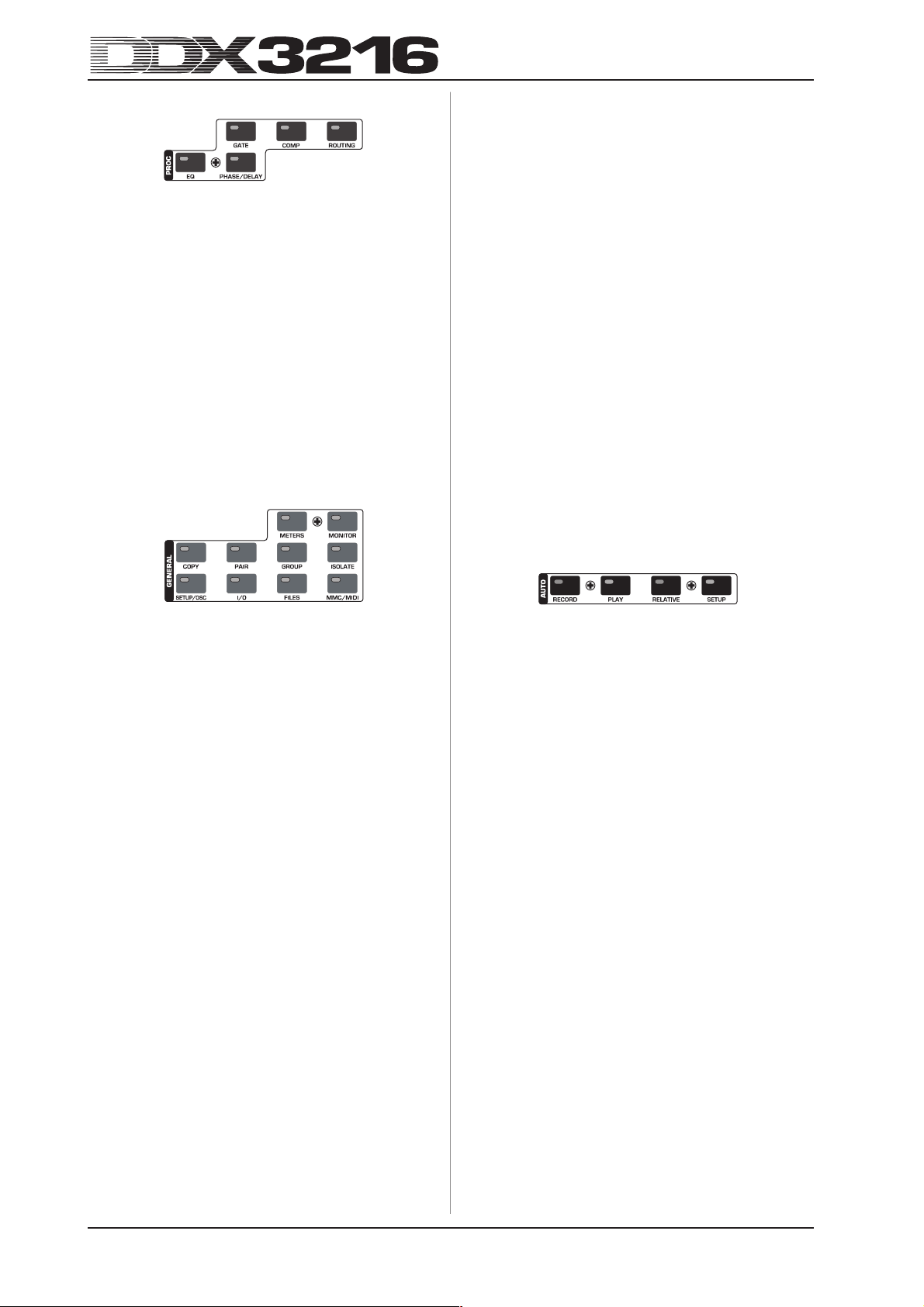
2.7.3 Banco Proc(ess)
Fig. 2.20: Banco Proc(ess)
Todos los canales de entrada así como las salidas Main Mix
están equipadas con variadas funciones dinámicas y de
ecualización. Las entradas 1 a 16 disponen adicionalmente de
funciones Delay.
La edición de señal en el canal seleccionado se configura con
la ayuda de los controles de pantalla. Las teclas CHANNEL
PROCESSING (abreviado: PROC) abren las páginas de menú
para la configuración de las funciones correspondientes en el
canal elegido: EQ, Gate, Compresor, Phase/Delay y Routing.
Muchos de los menús de CHANNEL PROCESSING tienen varias
páginas. Para cambiar de una página de menú a otra, pulse las
teclas PREVIOUS y NEXT a la derecha de la pantalla (lo que
también puede hacerse pulsando repetidamente una tecla de
CHANNEL PROCESSING). Las funciones de edición de canal se
describen detalladamente en el capítulo 3 "EDICION DIGITAL DE
CANAL":
2.7.4 Banco General
ISOLA T E
Desactiva o "aísla" transitoriamente todos los grupos. Los
canales ordenados en pares no son influenciados. Mientras
todos los grupos se encuentren aislados, el LED de la tecla
ISOLATE permanecerá encendido. Cuando se efectúe una
modificación de la posición del Fader teniendo pulsada la tecla
ISOLATE, tal modificación del Fader será transferida al grupo
tras soltar la tecla.
SETUP/OSC
Llama el menú SETUP para la configuración de los parámetros
Wordclock, User Preferences y Oscilador. Para más información
sobre este tema véase el capítulo 12 "SETUP".
I/O
Inicia las páginas para el Routing de entrada / salida y de Multi
Output, para la entrada / salida S/PDIF así como el "Dithering"
para las salidas digitales de los módulos I/O opcionales. Para
más información sobre este tema véase el capítulo 8.2 "Routing
de entrada y de salida".
FILES
Llama las páginas de menú para guardar, cargar y borrar
archivos así como para actualizar el sistema de operación. Para
más información véase el capítulo 9 "ADMINISTRACIÓN DE
ARCHIVOS".
MMC/MIDI
Llama las páginas de menú para la configuración MIDI y MMC
(MIDI Machine Control). Estas se describen detalladamente en el
capítulo 13 "CONTROL MIDI".
Fig. 2.21: Banco general
Con estas teclas Ud. puede acceder a las páginas de menú
para las diferentes configuraciones de la consola de mezcla o
para activar determinadas funciones. A veces las páginas se
encuentran en grupos. En este caso Ud. puede buscar las páginas
pulsando las teclas PREVIOUS y NEXT o pulsando repetidamente
una tecla GENERAL.
METERS
Abre las páginas de menú para la configuración de las
indicaciones de nivel. Éstas se describen detalladamente en el
capítulo 6 "SECCIÓN DE MONITOR Y VISUALIZADORES DE NIVEL".
MONITOR
Abre las páginas de menú para la configuración de la "escucha"
mediante la salida de monitor Control Room. Esta tecla parpadea
siempre cuando la fuente de señal asignada a la salida Control
Room no sea la suma estéreo. Las funciones de monitoreo se
describen detalladamente en el capítulo 6 "SECCION DE MONITOR
Y VISUALIZADORES DE NIVEL".
COPY
Abre los cuadros de diálogo COPY en donde se pueden copiar
configuraciones entre los canales individuales. Los parámetros
de COPY se describen detalladamente en el capítulo 7 "GRUPOS,
PARES Y FUNCIONES DE COPIADO".
PAIR
Abre el cuadro de diálogo PAIR en donde se puede conectar
canales en pares estéreo. La agrupación en pares de los canales
se describe detalladamente en el capítulo 7 "GRUPOS, PARES Y
FUNCIONES DE COPIADO".
GROUP
Abre el cuadro de diálogo GROUP en donde pueden unir Faders
y Mutes en grupos. El menú FADER muestra los grupos de Faders
y Mutes actuales. Los grupos de Faders y Mutes se describen
detalladamente en el capítulo 7 "GRUPOS, PARES Y FUNCIONES
DE COPIADO".
2.7.5 Banco Auto(matización)
Fig. 2.22: Banco Auto(matización)
Conjuntamente con las teclas AUTO/REC de los canales, las
teclas AUTOMATION sirven para controlar la automatización
dinámica de la consola de mezcla. Para más información sobre
que funciones se regulan a través de este control capítulo 11
"AUTOMATIZACIÓN DINÁMICA".
18
2. ELEMENTOS DE MANDO Y CONEXIONES
Page 19

3. EDICION DIGITAL DE CANAL
Cada uno de los 32 canales de entrada así como la suma
estéreo disponen de un ecualizador de 4 bandas completamente
equipado con amplias funciones dinámicas (entre otras
Compresor/Limiter digital o Gate). Las primeras 16 entradas
disponen adicionalmente de una sección de Delay.
Todos los ajustes para la edición digital del canal se guardan
en las memorias de AUTOMATIZACIÓN SNAPSHOT, de modo
que siempre es posible cargar o guardar una mezcla completa,
incluyendo la configuración de EQ, Dynamics y Delay.
La edición digital de canal se lleva a acabo a través de la
pantalla y de los Controladores Master correspondientes. EQ,
Compresor, Gate y Delay disponen de páginas de menú propias,
las que pueden ser llamadas con las teclas CHANNEL
PROCESSING (abreviado: PROC).
Naturalmente se dispone, tanto para los canales individuales
como para los parámetros específicos EQ, Dynamic y Delay, de
una Library con un infinidad de Presets de fábrica y de una
función de memorización.
3.1 CHANNEL LIBRARIES
Con ayuda de la función CHANNEL LIBRARY Ud. puede
memorizar la configuración completa de un canal en un Preset
individual. En total existen 128 memorias. Se incluyen 40 Presets
de fábrica editados por ingenieros de sonido profesionales. Estos
Presets cubren una amplia gama de aplicaciones.
La Channel Library memoriza la configuración Compresor, Gate,
EQ y Delay de un canal individual. El acceso tiene lugar a través
de los menús FADER. Simplemente pulse una de las teclas de
banco de Fader y de inmediato aparecerá el menú de CHANNEL
LIBRARY el canal elegido con la tecla SELECT.
Fig. 3.1: Menú CHANNEL LIBRARIES
Para las secciones EQ, Dinámica y Efectos se dispone de
funciones Library específicas que se utilizan de igual forma que
la denominada CHANNEL LIBRARY.
3.2 Tecla CHANNEL PROCESSING
Mediante la tecla CHANNEL PROCESSING (abreviado: PROC)
puede Ud. abrir las páginas de menú para las funciones de
configuración (EQ, Gate, Compresor, Phase/Delay y Routing) de
los respectivos canales elegidos. Muchos de estos menús
poseen varias páginas, las que pueden ser vistas pulsando las
teclas PREVIOUS y NEXT o pulsando repetidamente una tecla
CHANNEL PROCESSING:
3.3 Función A/B
Los menús de edición ofrecen básicamente una función A/B
con la cual es posible comparar fácilmente dos configuraciones
distintas. Tras abrir una página de menú (elección de un nuevo
canal o uno desde otra página de menú) se activa siempre la
configuración A, teniendo las configuraciones de A y B los mismo
parámetros. Ahora puede Ud. editar una de las "versiones" A o
B e ir de una a otra para compararlas. Al abandonar la página de
menú (elección de otro canal, otro banco de Fader o página de
menú) se pierde la configuración de la "versión" no activada.
3.4 Ecualizador
3.4.1 Página de menú EQ
En la página EQ del menú EQUALIZER, a la cual se puede
acceder pulsando la tecla EQ en el campo de control, puede Ud.
editar las potentes funciones del ecualizador de su DDX3216.
En cada canal hay un ecualizador de 4 bandas completo, de
parámetros completos y con frecuencias configurables, calidad
de filtro ("Q") y amplificación / atenuación. Todas las bandas se
pueden sintonizar de 20 Hz a 20 kHz y ofrecen una amplificación
/ atenuación de 18 dB máximo. Se puede usar la Low Band como
filtro Low Cut (LC) o filtro Low Shelving (LSh), asimismo la High
Band como filtro High Cut (HC) o filtro High Shelving (HSh). Para
esto, pulse Ud. el control Q (Controlador Master 4) una o dos
veces. Con una tercera pulsación se regresa a la función de
parámetros completos.
Para cargar un Preset de la CHANNEL LIBRARY gire o pulse
ambos Controladores Master debajo de la lista de Preset (SELECT
PRESET) hasta que aparezca el Preset deseado. Para elegirlo
pulse entonces el Controlador Master bajo RECALL. Las primeras
40 memorias contienen Presets de fábrica y no pueden volver a
ser grabados. Las restantes memorias están reservadas para
los Presets del usuario. En CURRENT PRESET se muestra el
Preset activo actualmente.
Para memorizar un Preset en la CHANNEL LIBRARY pulse el
Controlador Master STORE. De inmediato aparecerá el menú
STORE CHANNEL PRESET.
Fig. 3.2: Menú STORE CHANNEL PRESET
Con el Controlador Master bajo la lista de Presets (STORE TO)
se puede determinar que memoria de Preset se va a usar. Los
nombres de Preset pueden editarse con los controles
correspondientes (Controlador Master 3 a 5). Pulsando una vez el
Controlador Master 3 borra el nombre bajo "STORE AS:", mientras
que el Controlador 4 determina la posición del cursor y el Controlador
5 los caracteres. Pulse luego ENTER para memorizar su Preset o
CANCEL para regresar al menú de CHANNEL LIBRARY.
Fig. 3.3: Página EQ en el menú EQUALIZER
Pulsando o girando el Controlador izquierdo se puede elegir la
banda que se desea editar. La frecuencia se configura girando
el segundo Controlador. Pulsando una vez este Controlador la
frecuencia recobra el valor predeterminado. El valor GAIN
(elevación / reducción) para la banda elegida se puede editar
con el Master Controlador 3. Pulsando una vez este Controlador
se configura a "0". El Controlador determina el factor Q (calidad
de filtro). El Controlador 5 regula la función A/B, de modo que es
posible rápida y fácilmente comparar dos configuraciones
diferentes. Ud. puede encender (IN) o apagar (OUT) el EQ
paramétrico pulsando o girando el Controlador hacia la derecha
hasta el tope.
Cuando el EQ está activado, el gráfico de la derecha ofrece
una impresión óptica de la configuración EQ actual, incluyendo
la del filtro Highpass. La línea discontinua vertical muestra la
frecuencia límite / media de la banda elegida actualmente. En
caso de encontrarse EQ desactivado (OUT), en el gráfico
aparecerá simplemente una línea plana. Las funciones IN/OUT y
A/B en esta página se refieren expresamente al ecualizador del
canal seleccionado. La página de menú HIGH PASS posee
funciones A/B y IN/OUT propias.
3. EDICION DIGITAL DE CANAL
19
Page 20

3.4.2 Página de menú HIGH PASS
Además del ecualizador paramétrico, cada canal dispone de
un filtro especial Highpass o Low Cut, que se puede configurar
en la página de menú respectiva. Se trata de un filtro High Pass
con una pendiente de 6 dB / octava y una gama de frecuencias
de 4 a 400 Hz, que se utiliza básicamente para la eliminación de
ruidos secundarios no deseados en la gama baja de frecuencias
(ruidos de micrófono, murmullos...).
Fig. 3.4: Página HIGH PASS en el menú EQUALIZER
En esta página de menú encontrará Ud. funciones A/B y IN/OUT
que trabajan independientemente de aquellas de la página de
menú EQ. El filtro se encuentra conmutado directamente después
de la entrada, de modo que la señal se encuentra antes del
ecualizador.
3.4.3 Página de menú EQ LIBRARY
La página de menú EQ LIBRARY ofrece una selección de EQ
Presets con nombres que los caracterizan muy bien. Naturalmente
aquí puede Ud. Dar nombres a los Presets y guardarlos. Para
elegir un Preset utilice el control bajo la lista de Presets y pulse
entonces RECALL para cargarlo.
Fig. 3.5: Página LIBRARY en el menú EQUALIZER
Con el parámetro GAIN de un filtro se puede determinar si se
quiere acentuar o debilitar una gama de frecuencias. Esta
amplificación se mide en dB (decibelios) una unidad logarítmica
para la comparación de dos valores. Sin la intención de querer
profundizar en la teoría matemática queremos al menos mencionar
que una elevación de 6 dB corresponde a la duplicación de la
amplitud y una debilitación de 6 dB corresponde a la disminución
a la mitad. La gama de amplificación de +/- 18 dB en los EQ de su
DDX3216 significa que Ud. puede debilitar o acentuar 8 veces el
valor original de una determinada gama de frecuencias.
En la banda más baja del EQ se le ofrecen, mediante la reducción
de la calidad de filtro por debajo del valor mínimo, dos opciones
más: Low Cut y Low Shelf, las que influencian sobre todas las
frecuencias debajo de la frecuencia límite elegida.
El filtro Low Cut dispone solamente de un parámetro de
frecuencia. Este regula la frecuencia en la cual el filtro debilita la
señal en 3 dB (frecuencia límite). Todas las frecuencias que se
encuentran por debajo de ella se debilitan con una pendiente de
12 dB / octava. Si por ejemplo se elige una frecuencia de 100 Hz,
se la atenúa en 3 dB, una de 50 Hz en 15 dB y una de 25 Hz en
27 dB.
También el filtro Low Shelf influye sobre todas las frecuencias
por debajo de la frecuencia límite elegida, pero no se dispone del
parámetro GAIN. La frecuencia límite es la frecuencia en la cual
el filtro debilita o acentúa la señal la señal en 3 dB. Las frecuencias
que se encuentran por debajo de ella se van reduciendo o
acentuando poco a poco hasta conseguir la reducción o la
acentuación máxima del filtro. Esto depende de la configuración
GAIN. Normalmente, esto corresponde a una gama de una octava
por encima o por debajo de la frecuencia límite elegida.
También la banda EQ más alta se encuentra equipada con
filtros High Cut o High Shelf. Estos son similares a los filtros Cut
y Shelf en la sección Low, pero no editan la gama que se
encuentra debajo de la frecuencia límite sino la gama que se
encuentra por encima de ella.
Cuando se carga una EQ Library, se modifica el contenido de
las páginas de menú EQ y HIGH PASS. Además se vuelven a
grabar las configuraciones A y B.
3.4.4 Parámetros EQ
La frecuencia se mide en Hertz (Hz = oscilaciones por
segundo). En la música la frecuencia corresponde a la altitud de
tono, es decir cuando más alta la frecuencia tanto más alto el
tono. Una octava corresponde a la duplicación de la frecuencia.
El oído humano abarca frecuencias entre 20 Hz y 20 kHz
(= 20000 Hz). La nota C equivale a una frecuencia de 256
hercios, la nota más baja del teclado de un piano es la A
(subcontraoctava) y la más alta la c5 (octava de cinco barras).
Los tonos de pedal más bajos de un gran órgano de iglesia
llegan aproximadamente a los 20 Hz.
La mayor parte de las señales musicales están conformadas
no solamente por una frecuencia, sino por un combinación de
frecuencias. Con un ecualizador se puede configurar las
relaciones de amplitud entre las diferentes frecuencias de un
sonido.
Los parámetros de frecuencia determinan, conjuntamente con
la calidad de filtro Q, qué gama de frecuencias será editada por
el ecualizador. El parámetro Q o QUALITY regula el margen de
fluctuación del filtro, es decir, cuanto más baja sea la calidad de
filtro se editarán más frecuencias. Cuando se quiere editar el
timbre con un EQ se usa normalmente una calidad de filtro
relativamente baja, en la gama de aproximadamente. 0,3 a 2. Con
un alto valor Q por el contrario se puede editar bandas de
frecuencia muy estrechas y a menudo también eliminar gamas
de frecuencia o tonos sin perjudicar las frecuencias restantes.
Además, Ud. puede conseguir determinados efectos especiales.
3.5 Edición dinámica
Cada uno de los 32 canales de entrada dispone de un
procesador dinámico digital que pone a disposición funciones
Compresor/Limiter y Gate. Como en el caso de un ecualizador,
Ud. puede ir de la configuración A a la B en las páginas de menú
COMP(RESSOR) y GATE para compararlas. Aquí también existe
una Dynamics Library con una gran cantidad de configuraciones
preprogramadas con nombres que las caracterizan. Naturalmente
aquí también le es a Ud. posible guardar y cargar sus propias
configuraciones.
2
Para llamar la página de menú GATE para el canal seleccionado,
pulse Ud. la tecla GATE en la sección CHANNEL PROCESSING
del campo de control. Con una puerta se pueden
automáticamente reducir o eliminar del todo las señales no
deseadas en el nivel. Los parámetros son comparables con
aquellos del compresor, pero una puerta trabaja debajo del valor
umbral y en lugar de la relación de compresión se utiliza aquí una
reducción de nivel llamada Range.
En la página de menú GATE el Master Controlador 1 controla la
Key Signal, con cuya ayuda se define la cantidad de reducción
de nivel. Más detalles sobre la Key Signal se encuentran en el
capítulo 3.5.2 "Página de menú COMP(RESSOR)".
3.5.1 Página de menú GATE
Fig. 3.6: Página de menú GATE
20
3. EDICION DIGITAL DE CANAL
Page 21

El controlador Master 2 controla tanto el tiempo de ataque
(ATTACK) como también el valor umbral (THRESHOLD) de la
puerta. Girando el control Ud. puede modificar los valores del
control seleccionado (borde punteado) y pulsándolo se puede ir
a los otros parámetros. El Master Controlador 3 controla el tiempo
de Release (RELEASE) y la reducción de nivel (RANGE), mientras
que el Master Controlador 4 permite determinar el tiempo de Hold
(HOLD). El Master Controlador 5 regula la función A/B y el Master
Controlador activa la puerta.
El Hold Time expresa el tiempo que la puerta permanecerá aún
"abierta" aunque la señal haya caído por debajo del límite umbral.
Cuanto más corto el tiempo tanto más rápido "cerrará" la puerta
lo que puede traer consigo que la fase final de la señal quede
recortada o que la puerta se abra y cierre constantemente. El
límite de configuración del Hold Time oscila de 10 a 1000 ms.
El Attack Time expresa el tiempo que la puerta necesita para
"abrirse" completamente tan pronto como la señal haya pasado
por encima del límite umbral. Cuanto más corto sea el tiempo
tanto más rápido se abre la puerta, lo que sin embargo puede
provocar chasquidos. Esto no ocurre con tiempos mayores,
pero puede suceder que una parte de la fase de vibración quede
recortada. El tiempo de ataque se puede configurar entre 0 y
200 ms.
El Release Time es el tiempo que la puerta necesita para
"cerrarse" completamente tan pronto como la señal haya caído
por debajo del límite umbral y después de que el tiempo Hold
haya terminado. Tiempos cortos hacen que la puerta se cierre
más rápidamente pero pueden influenciar la fase final de la señal.
Con tiempos de Release largos, la puerta no se cierra tan
abruptamente. El rango de configuración de Release Time va de
20 ms a 5 s.
Con RANGE se designa la cantidad de reducción de nivel con
la puerta "cerrada". En rango de ajuste va de 0 (sin reducción de
nivel) hasta -60 dB. "-oo" significa reducción máxima de nivel, es
decir la eliminación completa de la señal de audio por debajo del
límite umbral.
Los gráficos en la parte derecha de la pantalla se describen
en el capítulo 3.5.2 "Página de menú COMP(RESSOR)".
3.5.2 Página de menú COMP(RESSOR)
El compresor trabaja como un compresor analógico
convencional, es decir ofrece una reducción del nivel por encima
de un límite umbral. Pero se cuenta adicionalmente con la
flexibilidad y rendimiento de un procesador digital de dinámica.
Para abrir la página de menú COMP(RESSOR) para el canal
seleccionado, pulse Ud. la tecla COMP(RESSOR) en la sección
CHANNEL PROCESSING del campo de control. Presionando
repetidamente la tecla COMP(RESSOR) se puede ir la las
diferentes páginas de menú.
Fig. 3.7: Página de menú COMP(RESSOR)
En la página de menú COMP(RESSOR) el Controlador Master 1
controla la Key Signal, con cuya ayuda se define la cantidad de
reducción de nivel. Esta Key Signal se usará para el compresor
y para Gate. SELF/SUM se encuentra configurada, es decir que
la señal de entrada sirve también para definir la reducción del
nivel. Cuando se operen canales en pares las secciones de
dinámica de ambos canales se unen automáticamente (estéreo)
y su señal de suma sirve de Key Signal para ambos canales.
Con esto se asegura un registro estéreo estable para que la
reducción de nivel en ambos canales sea la misma (véase el
capítulo 3.5.3 "Parámetros del compresor").
El Controlador Master 2 controla tanto el valor umbral
(THRESHOLD) como también tiempo de ataque (ATTACK).
Girando el control Ud. puede modificar los valores del control
seleccionado (borde punteado) y pulsándolo se puede ir a los
otros parámetros. De la misma manera el Controlador Master
controla los parámetros relación de compresión (RATIO) y tiempo
de Release (RELEASE). El Controlador Master 4 determina la
compensación de nivel (GAIN) así como la curva característica
en el punto de Threshold (KNEE). Finalmente, el Controlador Master
5 asume la función A/B (véase arriba) y el Controlador Master 6
desactiva (OUT) o activa (IN) el compresor.
El gráfico en la parte derecha de la pantalla muestra la forma
de la curva y las indicaciones de todo el procesador de dinámica,
incluyendo Gate. Se muestra la curva característica del
compresor en base a los parámetros que Ud. ha dado: Threshold,
Ratio, Knee y Gain así como los parámetros de Gate Threshold y
Range. Con la ayuda de la indicación gráfica es posible configurar
con mucha facilidad especialmente el control GAIN. El gráfico
también muestra la posición de las teclas IN/OUT: Cuando el
compresor y el Gate se encuentran desactivados, aparece aquí
una línea en un ángulo de 45° (es decir que no existe edición de
dinámica).
En la parte derecha de la pantalla se ven dos indicaciones de
nivel para el nivel de entrada (I = Input) y la reducción de nivel
(GR = Gain Reduction). El valor GR es válido tanto para el
compresor como para Gate.
3.5.3 Parámetros del compresor
Los compresores tienen la función de delimitar el margen
dinámico de una señal por razones técnicas y musicales. Ejemplo:
cuando se quiere utilizar la grabación de una orquesta sinfónica
como música de fondo, con un compresor se puede aumentar el
volumen de pasajes bajos haciéndolos perceptibles y bajando
los pasajes de alta sonoridad para que no dominen sobre las
conversaciones. Las pistas instrumentales y de voz se
comprimen a menudo para otorgarles más "presión" y para elevar
su fuerza de imposición en la mezcla. Con ello, los compresores
hacen innecesarios los ajustes permanentes de volumen con el
Fader durante la mezcla. Mezclas completas se comprimen para
aumentar intensidad sonora virtual. Esto se basa en la idea que
mezclas de mayor volumen suenan mejor. Aplicando un
compresor, se usan por lo general los valores umbrales bajo el
nivel pico de la señal musical (de modo que se pueda editar una
mayor porción de la señal) así como relaciones de compresión
de 1:1 a 10:1. Los tiempos de Attack y Release dependen aquí
del material de programación usado.
Muchos compresores, incluyendo el de DDX3216, pueden
usarse como Limiter o limitador de nivel. Mientras que los
compresores se usan para delimitar el margen dinámico de una
señal, los Limiter se usan para asegurar que la señal vaya a
sobrepasar un nivel determinado. Esto es de particular importancia
en la radiodifusión, para que la señal de una emisora no perturbe
la señal de otra. Para las aplicaciones en vivo, el Limiter impide
que los amplificadores entren al rango de Clipping y asimismo en
las aplicaciones en estudio se previene con un Limiter el Clipping
digital. Los Limiters trabajan con valores umbral que se
encuentran cerca de los niveles más altos esperados. Además
existe un alto valor Ratio de 10:1 ó más alto. Los tiempos Attack
y Release se configuran por lo regular muy cortos.
Por último quedan por describir los parámetros que se necesitan
para la regulación de un compresor o de un Limiter.
El parámetro Threshold es el nivel que al ser sobrepasado
hace que la señal sea comprimida o delimitada. Por encima del
valor umbral el factor de amplificación va disminuyendo cuando
más fuerte se vaya haciendo el nivel de señal. Se lo puede
comparar con un Fader automático que se mueve hacia abajo
tan pronto el nivel de señal supera el nivel umbral. Cuanto más
bajo el valor umbral la tanto más fuerte será influenciada la
señal. Los niveles de señal por debajo del valor umbral
permanecen inrelojs. En el DDX3216 Ud. puede ajustar un valor
Threshold entre 0 dBFS (FS = digital full scale = modulación
digital completa) y -60 dBFS.
3. EDICION DIGITAL DE CANAL
21
Page 22

El parámetro Ratio determina el monto en el cual se reducirá el
nivel de las señales cuando se sobrepase el valor umbral. Una
relación de 2:1 significa que, en una señal que supere el valor
umbral en 2 dB, la señal de salida sube solamente en un 1 dB, lo
que equivale una limitación de 50% del margen dinámico sobre el
valor umbral. En una relación de 10:1, la señal sube en 1 dB en
la salida si hay una subida de 10 dB en la entrada, lo que equivale
a una reducción del 90% del margen dinámico. En el DDX3216
Ud. puede ajustar la relación de compresión entre 1:1 (sin
compresión) y 20:1 o máximo "oo :1" (el llamado Hard Limiting).
El tiempo de Attack determina la rapidez con la que reacciona
el compresor cuando una señal sobrepasa el valor umbral. Un
valor bajo trae consigo que el compresor disminuya el nivel casi
instantáneamente cuando la señal se encuentre por encima del
valor umbral. Con tiempos de Attack más largos, el compresor
reacciona respectivamente con mayor lentitud. Con lo valores
bajos, los picos de señal cortos se pueden "atrapar" más
rápidamente lo que se ofrece sobre todo en aplicaciones de
Limiter. Tiempos de Attack extremadamente cortos,
especialmente en la frecuencias bajas, pueden originar
distorsiones. Tiempos largos de Attack dejan pasar las señales
transitorias, pero reducen el riesgo de distorsiones y no influyen
la fase introductoria característica de determinados instrumentos.
En el DDX3216 el tiempo de Attack se pude configurar entre 0 y
200 ms.
El Release Time expresa cuan rápido restablece el compresor
la señal original después de que la señal haya caído nuevamente
por debajo del límite umbral. Con tiempos cortos de Release esto
ocurre rápidamente, con valores altos se retrasa más. Los
tiempos cortos de Release minimizan la duración de la reducción
de nivel y son adecuados especialmente para aplicaciones de
Peak Limiter. En el modo compresor (Ratio menor a 10:1), se
pueden hacer de tiempos cortos de Release "bombas"
perceptibles ya que el compresor modifica el nivel rápida y
permanentemente. Este efecto se puede contrarrestar mediante
tiempos de Release más largos. Valores altos (3 bis 5 s) se
utilizan a menudo para música clásica, para conservar las
relaciones dinámicas de los diferentes pasajes. El rango de
configuración de Release Time en el DDX3216 oscila entre 20 ms
y 5 segundos.
Con el Controlador GAIN se puede configurar el nivel total de la
señal que se está editando. Por lo general se eleva el nivel para
compensar la reducción de nivel durante la compresión. El
Controlador GAIN tiene aquí la función de un Fader. La
modificación de GAIN se encuentra detrás de la sección dinámica.
Se puede configurar un valor entre 0 dB y +24 dB.
Knee determina la característica de compresión en la cercanía
del valor umbral. En el DDX3216 Ud. puede ajustar la
característica Knee en pasos (una característica "Hard" y cinco
ajustes más suaves). En la configuración Hard Knee el paso de
"sin reducción de nivel" a la relación de compresión es bastante
abrupta. Con una característica más suave la transición se hace
más blanda. En la página de menú COMP(RESSOR) puede Ud.
observar esto más claramente en la curva gráfica de compresor.
En Hard Knee se produce una dobladura fuerte en el punto de
Threshold. Si por el contrario se ha elegido una de las cinco
características más suaves, la curva será más plana.
La Key Signal determina el monto de reducción de nivel.
Normalmente es al mismo tiempo también la señal editada o la
suma de ambos canales en el modo Stereo Link. En ciertas
aplicaciones puede ser aconsejable recurrir a otra señal para el
control del compresor. En aplicaciones "Ducking", por ejemplo,
se reduce el nivel de la señal musical tan pronto la señal de un
micrófono de voz supere un nivel determinado. Otro uso común
de la entrada Key es usar una versión de la señal editada con un
ecualizador de tal modo que el compresor reaccione muy
específicamente a determinadas gamas de frecuencia, por
ejemplo para suprimir sonidos de "s" (función "De-Esser"). En el
DDX3216 Ud. puede Ud. poner la entrada Key en SELF/SUM
(conexión estéreo Link en pares de canales) o asignarla a un
canal cualquiera del mismo banco de Fader. El compresor en la
entrada Main trabaja básicamente en modo estéreo Link.
3.5.4 Página de menú DYNAMICS LIBRARY
La página de menú DYNAMICS LIBRARY ofrece una selección
de Presets de procesadores dinámicos con nombres que los
caracterizan muy bien. Naturalmente Ud. puede dar sus propios
Presets nombres y guardarlos.
Fig. 3.8: Página de menú DYNAMICS LIBRARY
Para cargar un Preset gire uno de los Controladores debajo de
la lista de Preset hasta que aparezca el Preset deseado. Pulse
entonces el Controlador RECALL.
Cuando se carga un Preset de la Dynamics Library se
escribirán las configuraciones de A y B en la pantalla GATE y
COMP (Gate y compresor).
Con el gráfico a la derecha de la lista de Presets Ud. puede
reconocer la curva característica del compresor del Preset
correspondiente y tiene Ud. una vista general rápida de los
parámetros configurados.
3.6 Menú DELAY
Con la tecla DELAY del campo de control Ud. puede llamar un
menú para el control del Delay de canal y la función Phase. Las
32 entradas están equipadas de la función PHASE, las primeras
16 entradas disponen adicionalmente de una unidad de Delay.
Fig. 3.9: Menú DELAY
Pulsando el Controlador Master 1 de PHASE se invierte la
polaridad absoluta de señal (indicación "-" = inversión de fase
en 180°).
La sección DELAY (entradas 1 a 16) ofrece un retardo puro
para la sincronización temporal de señales. Además, esta función
posibilita los efectos Delay.
El Controlador Master 2 FEEDBACK devuelve la señal de salida
de la unidad Delay a la entrada, en donde es posible aplicar
efectos "Echo". Cuanto más alto sea el valor de Feedback tanto
más larga la duración del eco. Valores positivos generan un
Feedback en fase y los negativos Feedback en oposición. El
Controlador DELAY determina la duración del Delays (0 a 276 ms),
la indicación tiene lugar en cuatro unidades de medida diferentes:
milisegundos (MS), distancia en metros (M), Samples (SMP) y
beats por minuto (BPM).
+ Cuando se configura el tiempo de Delay se pueden
escuchar chasquidos. Esto es completamente
normal.
El Controlador Master 3 MIX MASTER controla la fuerza de la
señal retardada en relación a la señal de entrada. Con 100 % se
escucha solamente la señal retardada, con 0 % únicamente la
señal de entrada.
Para retardos puros en los cuales la señal no se edita sino que
simplemente se escucha con retraso, ajuste Ud. MIX a100 % y
FEEDBACK a 0 %.
Una sola repetición se logra con un FEEDBACK de 0 % y el
ajuste respectivo de MIX a menos de 100 %. Para efectos Delay/
Echo múltiples se utiliza tanto el parámetro FEEDBACK como el
MIX.
22
3. EDICION DIGITAL DE CANAL
Page 23

4. ROUTING DE CANAL Y BUSES
Su DDX3216 se encuentra completamente equipado con buses
estéreo Main y Monitor, 16 buses Multitrack, cuatro Aux Sends y
cuatro Sends de efectos (FX). Estos buses se pueden utilizar
de diferentes maneras, por ejemplo como Pre y Post Fader Sends
(mono o estéreo), Pre y Post Fader Multitrack Sends con
Panorama propio. Además ofrecen variadas opciones de
Routing.
+ Para poder utilizar todas estas funciones se deberá
haber instalado al menos un módulo I/O disponible
opcionalmente.
4.1 Routing de canal
Para abrir la página de menú CHANNEL ROUTING en la pantalla,
pulse Ud. la tecla ROUTING en la sección de CHANNEL
PROCESSING del campo de control y luego la tecla SELECT del
canal deseado. Los Controladores Master 2 a 5 controlan el
Routing a los buses Multitrack, el Controlador Master 6 determina
el Routing a la suma estéreo.
Fig. 4.1: Menú ROUTING
4.3 Aux Sends y FX Sends
Cada uno de los 32 canales de entrada así como los Returns
de efectos disponen de cuatro Aux Sends y cuatro FX Sends.
Para cada Send o conexión se puede configurar el nivel
separadamente. Asimismo la posición en el camino de la señal
(Pre o Post Fader) puede determinarse individualmente.
Los Aux Sends y FX Sends se configuran mediante los
Controladores Channel y la pantalla. Con las teclas AUX y FX en
el campo de control izquierdo se puede asignar un Aux o FX
Send común a los Controladores Channel en los canales 1 a 16
ó 17 a 32. Pulsando las teclas AUX y FX en el panel de control
izquierdo aparece simultáneamente la página de AUX o FX Send
en la pantalla con una vista general de todos los Sends y sus
Master, incluyendo la configuración de Pre y Post Fader.
+ En caso que la función DISPLAY FOLLOWS CHANNEL
CONTROL en la página PREFS del menú SETUP esté
activada (se encuentra ya configurado), aparecerá
tras la primera pulsación de una tecla también el
menú correspondiente en la pantalla. En caso que
esta función se encuentre desactivada, la indicación
de pantalla aparecerá tras pulsar por segunda vez
una tecla del banco Channel Control.
Los once LEDs que están dispuestos alrededor del Controlador
Channel en los canales muestran el nivel de la conexión elegida.
Éste se ajusta girando el Controlador Channel y puede verificarse
visualmente mediante la corona de LEDs.
Cada canal puede enviarse a 16 buses así como a la suma
estéreo Main Mix. La señal va a la suma estéreo siempre a
través del Fader y del control Panorama. Para los buses Multitrack
se pueden conmutar los Pre o Post Fader. Únicamente en el
menú ROUTING de los canales se dispone de funciones de nivel
y de Panorama para los buses Multitrack.
El Controlador Master 2 (LEVEL) regula el nivel que es enviado
a los buses Multitrack y controla la asignación de Pre/Post Fader.
Girando el Controlador Master Ud. puede configurar el nivel de
los buses Multitrack y estos independientemente del nivel de la
suma estéreo. Pulsando el Controlador se conmutará la asignación
de Pre/Post Fader. En la posición "Pre" la señal para los buses
Multitrack será captada antes del Fader, en la posición "Post"
después del Fader. En caso de que la función CHANNEL MUTE
AFTER FADER en la página PREFS del menú SETUP esté activada,
la señal Pre Fader de una canal silenciado enviada al bus no
será silenciada. El Controlador Master 3 (PAN) regula el Panorama
de la señal con ruta a los buses Multitrack. Mediante la función
FOLLOW CHANNEL se puede subordinar el Panorama al
Panorama de canal. Si esta función se encuentra desactivada,
el panorama del bus Multitrack es independiente del Panorama
en el bus Main estéreo. Las teclas bajo DESTINATION BUS envían
la señal a los 16 buses Multitrack. Es posible elegir más de un par
de buses Multitrack. El Controlador Master 6 (MAIN) regula el
Routing al bus Main estéreo. La señal será tomada después de
los controles Fader, Mute y Panorama.
4.2 Fader de bus Multitrack
Los Fader de los buses Multitrack se activan pulsando la tecla
de banco de Fader BUS OUT 1-16 en el campo de control. En
fábrica se asignan las indicaciones de nivel en este caso
automáticamente a los Faders de bus Multitrack.
Las salidas de bus Multitrack se encuentran normalmente a
disposición a través de los módulos digitales I/O, pero también
pueden asignarse en el menú I/O a las cuatro multi-salidas.
Los buses Multitrack se pueden juntar con ayuda de la tecla
PAIR y GROUP en pares o en grupos.
Fig. 4.2: Página de AUX SENDS
Los Aux Sends y FX Sends visibles en la pantalla representan
a los parámetros Send que se encuentran a disposición en el
canal seleccionado. Las modificaciones de los valores Send
mediante el Controlador Channel del canal correspondiente son
inmediatamente visibles en la pantalla.
+ Cuando Ud. active la función AUTO CHANNEL SELECT
en la página PREFS del menú SETUP, la pantalla se
conmuta directamente al canal donde se pulse uno
de sus Controladores Channel o Faders. De esta
manera no es necesario conmutar la pantalla a los
canales mediante la tecla SELECT.
Fig. 4.3: Página de FX SENDS
Así como con la operación mediante los Controladores Channel
en los canales individuales, también es posible ajustar el nivel
girando los Controladores Master 1 a 4. Pulsando estos
Controladores se conmutará entre Pre y Post Fader. Los
Controladores Master 5 y 6 regulan el nivel total de los Aux
Sends o FX Sends. El Controlador Master 5 selecciona el Master
Send que se desea controlar y el Controlador Master 6 regula el
nivel respectivo. Pulsando una vez el Controlador Master 6 pone
el nivel total del Master Sends seleccionado a 0 dB.
+ Determinados canales, por ejemplo B. BUS OUT 1 -
16 y AUX/FX Master, no disponen de Aux Sends ni
de FX Sends. En estos canales la corona de LEDs no
se enciende y no ocurre nada al girar el Controlador
Channel.
4. ROUTING DE CANAL Y BUSES
23
Page 24

Los ocho Master Aux y FX se pueden controlar con ayuda del
Fader una vez que se haya determinado el banco de Fader AUX/
FX. De este modo Ud. puede no solamente controlar todos los
Master Sends Aux y FX, sino también utilizar las indicaciones de
nivel junto a los Fader para mostrar el nivel total . Los canales 1
a 4 sirven de Master Aux 1 a 4, los Faders 5 a 8 de Master FX 1
a 4 y los Faders 9 a 16 de Returns estéreo FX 1 a 4.
Fig. 4.4: Menús de Faders AUX/FX
Con ayuda de las funciones PAIR o GROUP se pueden agrupar
los envíos master Aux en el menú de Faders AUX/FX en pares o
en grupos. Estos trabajarán entonces con Sends estéreo y
también en los canales de entrada (véase capítulos 7.2.3 "
Formación de pares de envíos Master Aux"). No es posible
agrupar envíos master FX.
5. PROCESADORES DE EFECTOS
Una característica extraordinaria de su DDX3216 son los
cuatro procesadores multiefectos integrados que están
equipados con algoritmos de efectos que han sido desarrollados
especialmente para esta consola de mezcla. Estos cuatro
procesadores multiefectos le ofrecen 26 grupos diferentes de
efectos de primera clase. Entre otros se encuentran a disposición
efectos estándar como Reverb, Chorus o Delay pero también
efectos poco convencionales como Ring Modulator, diferentes
filtros o efectos LoFi. Todas las modificaciones de parámetros
que Ud. lleve a cabo en los procesadores pueden naturalmente
grabarse y reproducirse gracias a la automatización dinámica.
N°Proc. de efect. 1 y 2 N°Proc. de efect. 1 a 4
1 Cathedral 15 Delay
2 Plate 16 Flanger
3 Small Hall 17 Chorus
4 Room 18 Phaser
5 Concert 19 Tremolo
6 Stage 20 Autopan
7 Spring Reverb 21 Enhancer
8 Gated Reverb 22 Graphic EQ
9 St ereo De la y 23 LFO Filte r
10 Echo 24 Auto Filter
11 Stereo Chorus 25 LoFi
12 Stereo Flanger 26 Ring Modulator
13 Stereo Phaser
14 Pitc h Shifter
Tabla 5.1: Algoritmos de efectos y asignación a los
procesadores de efectos
Los dos primeros procesadores multiefectos FX 1 y FX 2 le
ofrecen a Ud. la posibilidad de elegir entre todos algoritmos de
efectos disponibles. Los procesadores FX 3 y FX 4 se limitan a
aplicar los algoritmos de efectos 15 a 26.
A fin de facilitarle a Ud. la familiarización con los diferentes
algoritmos de efectos, el DDX3216 dispone de 50 Presets
elaborados por ingenieros de sonido profesionales a los cuales
les han asignados nombres que describen sus características.
5.1 Menú FX
Mediante los Controladores Channel FX 1 a 4 en el campo de
control tiene Ud. acceso de las diferentes páginas del menú FX.
Para editar uno de los cuatro procesadores multiefectos, Ud.
debe primeramente elegir en la página LIB un algoritmo para el
procesador de efectos correspondiente.
5.1.1 Elección de un algoritmo de efecto
En la página LIB en el menú FX elija Ud. un algoritmo de efectos
para cada uno de los procesadores multiefectos.
Fig. 5.1: Página LIB en el menú FX
24
Con el Controlador Master 6 determina Ud. el procesador de
efectos (FX 1 a 4), para el cual desea elegir un algoritmo de
efecto o un Preset. A continuación se pueden asignar los
diferentes algoritmos o Presets al procesador de efectos
mediante los Controladores Master 3 y 4. El Preset 1 (BYPASS)
desactiva el procesador de efectos elegido, mientras que a los
Presets 2 a 27 se han asignado los diferentes algoritmos de
efectos y no pueden volver a ser grabados. Para confirmar el
5. PROCESADORES DE EFECTOS
Page 25

algoritmo o Preset seleccionado en SELECT PRESET pulse Ud. el
Controlador Master 2 (RECALL).
Una vez que Ud. haya editado un Preset, la indicación en
CURRENT PRESET cambia de "NOT EDITED" a "EDITED". Para
memorizar este programa de efecto editado pulse Ud. el
Controlador Master 1 (STORE) y acceda a la página STORE FX
PRESET. Allí puede Ud. una memoria (28 y 128) y dar un nombre
al Preset. Pulsando una vez la tecla ENTER se memoriza el Preset,
mientras que con CANCEL se retorna a la página LIB.
En las memorias 28 a 50 encontrará Ud. 22 Presets de efectos
elaborados por ingenieros de sonido profesionales. Sin embargo,
a fin de memorizar configuraciones propias, es posible sobre
escribir estas memorias.
+ Una vez borrados, los Presets de efectos de fábrica
(28 a 50) pueden ser recuperados instalando el
software de operación o restableciendo la
condición en que el aparato fue entregado (véase
el capítulo 16.2 "Carga de los Presets definidos
desde la fábrica y calibración automática de los
Fader).
5.2 Edición de los diferentes algoritmos
En cada una de las páginas FX (FX 1 a 4) se le ofrece a Ud. la
posibilidad de editar los algoritmos elegidos.
5.2.1 Cathedral
Este algoritmo simula la reverberación densa y larga de una
gran catedral, el mismo que se presta muy bien para instrumentos
solos o voces en piezas lentas.
Fig. 5.2: Parámetros del algoritmo Cathedral
Decay (2 a 20 s)
Mediante el parámetro Decay Ud. edita la longitud de la
reverberación. El valor describe el tiempo en el cual la cola de la
reverberación decae a -60 dB.
PreDelay (0 a 500 ms)
Este parámetro describe el retardo en ms hasta que entren las
primeras reflexiones y la cola de la reverberación.
Damping (0 a 100 %)
Este parámetro regula la amortiguación de las frecuencias
altas en la cola de la reverberación. Usándolo discretamente la
reverberación parece más natural.
Density (0 a 50)
El parámetro Density determina la densidad de las primeras
reflexiones.
Bass Multiply (-10 a +10)
Mediante este parámetro Ud. determina el tiempo de
reverberación en la gama baja de frecuencias de la cola de la
reverberación.
Diffusion (0 a 20)
El parámetro Diffusion permite editar la densidad de la cola de
la reverberación.
Reverb Modulation (1 a 10)
El parámetro Reverb Modulation define la profundidad de
modulación de cola de la reverberación.
HiShv Damp (0 a 30 dB)
Mediante este parámetro Ud. determina la reducción del filtro
de paso bajo que se encuentra en la entrada del algoritmo
Cathedral.
5.2.2 Plate
El algoritmo Plate simula el sonido de las placas y láminas de
reverberación antiguamente usadas y representa un clásico de
este efecto para batería (Snare) y canto.
Fig. 5.3: Parámetros del algoritmo Plate
Decay (0 a 10 s)
Mediante el parámetro Decay Ud. edita la longitud de la cola de
la reverberación. El valor describe el tiempo en el cual el nivel de
la cola de la reverberación decae a -60 dB.
PreDelay (0 a 500 ms)
Este parámetro describe el retardo en ms hasta que entren las
primeras reflexiones y la cola de la reverberación.
HiDec Damp (0 a 100 %)
Este parámetro regula el filtro de paso bajo. Este filtro tiene
efecto únicamente sobre la cola de la reverberación y puede dar
un carácter más natural a la reverberación si se usa
discretamente.
Stereo Width (0 a 20)
Stereo Width fija la amplitud básica estéreo de la reverberación.
HiDec Freq (0,2 a 20 kHz)
El parámetro HiDec Freq fija la frecuencia límite para el
parámetro HiDec Damp.
HiShv Cut (0 a 30 dB)
Este parámetro posibilita un recorte simple de los altos de la
reverberación.
Diffusion (0 a 20)
El parámetro Diffusion permite editar la densidad de la
reverberación.
Metalres (0 a 20)
Este parámetro determina el estado de la placa de reverberación
y controla el ataque. Valores bajos traen consigo una cola de la
reverberación que se produce poco a poco. Valores altos por el
contrario hacen que la reverberación se produzca más
rápidamente. Además, los valores altos generan un carácter
metálico en la reverberación.
5.2.3 Small Hall
El algoritmo Small Hall simula una sala pequeña y brillante (es
decir con fuerte reflejo) el que con un tiempo corto de
reverberación se presta muy bien para batería y con un tiempo
medio a menudo para instrumentos de viento.
Fig. 5.4: Parámetros del algoritmo Small Hall
Decay (0,5 a 1,2 s)
Mediante el parámetro Decay Ud. edita la longitud de la cola de
la reverberación. El valor describe el tiempo en el cual el nivel de
la reverberación decae a -60 dB.
PreDelay (0 a 100 ms)
Este parámetro describe el retardo en ms hasta que entren las
primeras reflexiones y la cola de la reverberación.
Damping (0 a 100 %)
Este parámetro modifica la atenuación de las frecuencias altas
de la reverberación.
5. PROCESADORES DE EFECTOS
25
Page 26

Diffusion (0 a 20)
El parámetro Diffusion permite editar la densidad de la cola de
la reverberación.
Bass Multiply (-10 a +10)
Mediante este parámetro Ud. determina el tiempo de
reverberación en la gama baja de frecuencias de la cola de la
reverberación.
HiShv Freq (1 kHz a 10 kHz)
El parámetro HiShv Freq fija la frecuencia límite para el
parámetro HiShv Cut que regula el filtro de paso bajo.
Reverb Modulation (1 a 50)
El parámetro Reverb Modulation define la profundidad de
modulación de la bandera de Hall.
HiShv Cut (0 a 30 dB)
Mediante este parámetro Ud. determina la reducción del filtro
de paso bajo que se configura mediante el parámetro HiShv
Freq, encontrándose este filtro a la entrada del algoritmo.
5.2.4 Room
Este programa simula una habitación mediana a grande. Se
puede escuchar claramente las paredes de esta habitación,
cuya características pueden modificarse desde fuerte reflexión
(baldosas, mármol) hasta fuerte absorción (tapiz, cortinas). De
este modo es posible generar todos los tipos de habitación desde
un diminuto cuatro trastero hasta un confortable cuarto de estar.
Fig. 5.5: Parámetros del algoritmo Room
Decay (1,0 a 3 s)
Mediante el parámetro Decay Ud. edita la longitud de la cola de
la reverberación. El valor describe el tiempo en el cual el nivel de
la reverberación decae a -60 dB.
PreDelay (0 a 150 ms)
Este parámetro describe el retardo en ms hasta que entren las
primeras reflexiones y la cola de la reverberación.
Damping (0 a 100 %)
Este parámetro regula la amortiguación de las frecuencias
altas en la cola de la reverberación. Usándolo discretamente la
reverberación parece más natural.
Mic Distance (0 a 100)
El parámetro Mic Distance determina la posición de los
micrófonos en la habitación.
Bass Multiply (-10 a +10)
Mediante este parámetro Ud. determina la atenuación en las
bajas frecuencias de la cola de la reverberación.
HiShv Freq (1 kHz a 10 kHz)
El parámetro HiShv Freq fija la frecuencia límite para el
parámetro HiShv Cut que regula el filtro de paso bajo.
Diffusion (1 a 10)
El parámetro Diffusion permite editar la densidad de la cola de
la reverberación.
HiShv Cut (0 a 30 dB)
Mediante este parámetro Ud. determina la reducción del filtro
de paso bajo que se configura mediante el parámetro HiShv
Freq, encontrándose este filtro a la entrada del algoritmo.
5.2.5 Concert
Este algoritmo simula las características de un pequeño teatro
o de una gran sala de conciertos. El Hall suena animado y rico en
altos.
Fig. 5.6: Parámetros del algoritmo Concert
Decay (0,8 a 8 s)
Mediante el parámetro Decay Ud. edita la longitud de la cola de
la reverberación. El valor describe el tiempo en el cual el nivel de
la reverberación decae a -60 dB.
PreDelay (0 a 500 ms)
Este parámetro describe el retardo en ms hasta que entren las
primeras reflexiones y la cola de la reverberación.
HiDec Damp (0 a 100 %)
Este parámetro regula el filtro de paso bajo. Este filtro tiene
efecto únicamente sobre la cola de la reverberación y puede dar
un carácter más natural a la reverberación si se usa
discretamente.
ER Stereo Width (0 a 20)
ER Stereo Width fija la amplitud básica estéreo de las primeras
reflexiones.
ER/REV Bal (0 a 100 %)
Con este parámetro Ud. puede adaptar la relación entre las
primeras reflexiones y la cola de la reverberación a la señal de
audio que se está editando.
Diffusion (0 a 20)
El parámetro Diffusion permite editar la densidad de la bandera
de Hall.
Size (1 a 50)
El parámetro Size determina el tamaño de la habitación respecto
a las primeras reflexiones. El número de las primeras reflexiones
permanecerá siempre constante.
HiShv Cut (0 a 30 dB)
Mediante este parámetro Ud. determina la reducción de un
filtro de paso bajo que se encuentra a la entrada del algoritmo.
5.2.6 Stage
El algoritmo Stage simula el sonido de un estadio y genera un
"Live Concert Character". Las primeras reflexiones generan una
impresión especialmente "live".
Fig. 5.7: Parámetros del algoritmo Stage
Decay (2 a 20 s)
Mediante el parámetro Decay Ud. edita la longitud de la cola de
la reverberación. El valor describe el tiempo en el cual el nivel de
la reverberación decae a -60 dB.
PreDelay (0 a 500 ms)
Este parámetro describe el retardo en ms hasta que entren las
primeras reflexiones y la cola de la reverberación.
HiDec Damp (0 a 100 %)
Este parámetro regula el filtro de paso bajo. Este filtro tiene
efecto únicamente sobre la cola de la reverberación y puede dar
un carácter más natural a la reverberación si se usa
discretamente.
26
5. PROCESADORES DE EFECTOS
Page 27

Rev Delay (0 a 500 ms)
El parámetro Rev Delay determina el retraso entre las primeras
reflexiones y la aparición de la cola de la reverberación.
ER/REV Bal (0 a 100 %)
Con este parámetro Ud. puede adaptar la relación entre las
primeras reflexiones y la cola de la reverberación a la señal de
audio que se está editando.
Diffusion (0 a 20)
El parámetro Diffusion permite editar la densidad de la cola de
la reverberación.
Size (1 a 50)
El parámetro Size determina el tamaño de la habitación respecto
a las primeras reflexiones. El número de las primeras reflexiones
permanecerá siempre constante.
Stereo Width (0 a 20)
Stereo Width fija la amplitud básica estéreo de la reverberación.
5.2.7 Spring Reverb
Este algoritmo simula el sonido típico de la línea de muelles
utilizada en diferentes amplificadores de guitarra pero sin el
efecto negativo de producir un traqueteo por la vibración del
amplificador.
Fig. 5.8: Parámetros del algoritmo Spring Reverb
Decay (2 a 5 s)
Mediante el parámetro Decay Ud. edita la longitud de la cola de
la reverberación. El valor describe el tiempo en el cual el nivel de
la reverberación decae a -60 dB.
PreDelay (0 a 500 ms)
Este parámetro describe el retardo en ms hasta que entren las
primeras reflexiones y la cola de la reverberación.
HiDec Damp (0 a 100 %)
Este parámetro regula el filtro de paso bajo. Este filtro tiene
efecto únicamente sobre la cola de la reverberación y puede dar
un carácter más natural a la reverberación si se usa
discretamente.
HiShv Cut (0 a 30 dB)
Mediante este parámetro Ud. determina la reducción de un
filtro de paso bajo que se encuentra a la entrada del algoritmo.
HiDec Freq (0,2 a 20 kHz)
El parámetro HiDec Freq fija la frecuencia límite para el
parámetro HiDec Damp.
HiShv Freq (1 kHz a 10 kHz)
El parámetro HiShv Freq fija la frecuencia límite para el
parámetro HiShv Cut que regula el filtro de paso bajo.
Stereo Width (0 a 20)
Stereo Width fija la amplitud básica estéreo de la reverberación.
Metalres (0 bis 20)
Este parámetro determina el estado de la línea de muelles y
regula el ataque de la reverberación. Valores bajos traen consigo
una cola de la reverberación que se crea poco a poco. Valores
altos por el contrario hacen que la reverberación se produzca
más rápidamente. Además, los valores altos generan un carácter
metálico en la reverberación.
5.2.8 Gated Reverb
Este efecto de recortar artificialmente la reverberación se ha
hecho famoso a través del tema "In the air tonight" de Phil Collins.
Entre otras, define Ud. la longitud de la cola de la reverberación,
la intensidad y el valor umbral a partir del cual se crea la
reverberación. Esto corresponde a una puerta de ruido antes de
la salida que es controlada por la entrada de la reverberación.
Recomendación: En la aplicación rítmica (Snare) configurar la
longitud de tal manera, que el Hall sea recortado antes del próximo
cuarto (por ejemplo bpm = 120, 1/4 nota = 0,5 s, Longitud de
reverb. menor a 0,5 s).
Fig. 5.9: Parámetros del algoritmo Gated Reverb
Decay (1 a 10 s)
Mediante el parámetro Decay Ud. edita la longitud de la se
crea. El valor describe el tiempo en el cual el nivel de la
reverberación decae a -60 dB.
PreDelay (0 a 500 ms)
Este parámetro describe el retardo en ms hasta que entren las
primeras reflexiones y la bandera de Hall.
HiDec Damp (0 a 100 %)
Este parámetro regula el filtro de paso bajo. Este filtro tiene
efecto únicamente sobre la se crea y puede dar un carácter
más natural a la reverberación si se usa discretamente.
Gate Threshold (-60 a 0 dB)
Este parámetro determina el umbral de aplicación a partir del
cual se generará la reverberación.
Diffusion (0 a 20)
El parámetro Diffusion permite editar la densidad a la se crea la
reverberación.
Gate Hold (50 ms a 1 s)
El parámetro Gate Hold determina el tiempo que la puerta
permanecerá aún "abierta" después que quede por debajo del
umbral. De esta manera se puede retrasar el fin de la cola de la
reverberación.
Stereo Width (0 a 20)
Stereo Width fija la amplitud básica estéreo de la reverberación.
Gate Response (2 a 200 ms)
Este parámetro regula el tiempo de reacción de la puerta.
5.2.9 Stereo Delay
Este algoritmo permite retardos difernetes de la señal estéreo
de entrada para el canal izquierdo y derecho de hasta 2,7
segundos. El filtro de paso bajo para el Feedback provoca que
las repeticiones tengan menos componentes de alta frecuencia.
Esto simula el comportamiento de un eco de cinta, como los que
se utilizaban antes de la era digital, los cuales forman parte de la
moda "Vintage Sounds".
Fig. 5.10: Parámetros del algoritmo Delay Estéreo
Delay-L (0 a 2700 ms)
Este parámetro controla el retardo para el canal izquierdo.
Feedback-HP (20 Hz a 10 kHz)
El parámetro Feedback-HP controla la frecuencia de corte de
un filtro de paso alto para el efecto.
5. PROCESADORES DE EFECTOS
27
Page 28

Delay-R (0 a 2700 ms)
Esta señal determina el retardo para el canal derecho.
Feedback-LP (100 Hz a 20 kHz)
El parámetro Feedback-LP controla la frecuencia de corte de
un filtro de paso bajo para el efecto.
Feedback-L (0 a 99 %)
Este parámetro determina el porcentaje de realimentación del
efecto en la entrada izquierda.
Feedback-R (0 a 99 %)
Este parámetro determina el porcentaje de realimentación del
efecto en la entrada derecha.
5.2.11 Stereo Chorus
Mediante este algoritmo pueden modularse y demodularse
fácilmente el tono y el retardo de la señal con un filtro LFO en
tempo constante. Esto produce un efecto de oscilación muy
agradable. Este efecto se establece de forma tan frecuente y
tan tas veces para la amplificación de señales, que cada
recomendación equivaldrá a una limitación.
5.2.10 Echo
Del mismo modo que el efecto Delay Estéreo, el eco es una
repetición retardada de la señal de entrada. La característica
especial de este algoritmo son los algoritmos adicionales
Feedback-Delay que se pueden regular. De esta forma pueden
crearse Delays de alta complejidad.
Fig. 5.11: Parámetro del Algoritmo Eco
Delay-L (0 a 1800 ms)
Este parámetro controla el retardo para el canal izquierdo.
Feedback-HP (20 Hz a 10 kHz)
El parámetro Feedback-HP controla la frecuencia de corte de
un filtro de paso alto para la señal de Feedback.
Delay-R (0 a 1800 ms)
Esta señal determina el retardo para el canal efectivo derecho.
Feedback-LP (100 Hz a 20 kHz)
El parámetro Feedback-LP controla la frecuencia de corte de
un filtro de paso bajo para la señal de realimentación.
Feedback Delay-L (0 a 900 ms)
Este parámetro determina el retardo del componente izquierdo
de la señal, antes de que sea realimentada a la entrada izquierda.
Feedback (0 a 99 %)
El parámetro Feedback establece el número de repeticiones.
Feedback Delay-R (0 a 900 ms)
Este parámetro determina el retardo del componente derecho
de la señal, antes de que sea realimentada a la entrada derecha.
Input Gain-R (0 a 100 %)
Las líneas de retardo son intercambiadas y la entrada derecha
de la repetición puede ser atenuada, de tal forma que pueden
producirse "Echos-Ping-Pong".
Fig. 5.12: Parámetro del algoritmo Chorus Estéreo
Wave (Sine/Tri)
El parámetro Wave establece la forma de la forma de onda que
va a moduladar (senoidal o triangular).
LFO Speed (0,05 a 20 Hz)
El parámetro LFO Speed determina la velocidad (frecuencia)
de la señal que va a modular.
Mod Depth (0 a 100 %)
Este parámetro establece la profundidad de la modulación, es
decir, la amplitud de la señal que va a modular.
Mod Delay (5 a 100 ms)
Mod Delay regula el retardo de la señal modulada.
Stereo Phase (45, 90 a 180°)
Este parámetro establece el cambio de fases de la forma de
onda que va a modular entre los canales derecho e izquierdo.
5.2.12 Flanger Estéreo
Mediante este algoritmo, el tono de la señal se modulará con
un filtro LFO a tempo constante y pocas centésimas. Este efecto
se utiliza habitualmente para guitarras y pianos eléctricos, aunque
son muchas las aplicaciones posibles: voces, platillos, bajo, remix,
etc.
Fig. 5.13 : Parámetro del algoritmo Flanger Estéreo
Wave (Sine/Tri)
El Parámetro Wave establece la forma del tipo de onda que va
a modular (senoidal o triangular).
Feedback (-99 a +99 %)
La función Feedback regula el componente de la señal de
efecto que se realimentará a la entrada.
LFO Speed (0,05 a 20 Hz)
El parámetro LFO Speed establece la velocidad (frecuencia)
de la señal moduladora.
Feedback-LP (200 Hz a 20 kHz)
El algoritmo Feedback-LP establece la frecuencia de corte de
un filtro de paso bajo, el cual actúa sobre la señal de Feedback.
Mod Depth (0 a 100 %)
Este parámetro establece la profundidad de la modulación,
esto es, la amplitud de la señal moduladora.
Mod Delay (0,5 a 50 ms)
Mod Delay controla el retardo de la señal modulada.
Stereo Phase (45, 90 y 180°)
Este parámetro establece el cambio de fases de la forma de
onda moduladora entre los canales derecho e izquierdo.
28
5. PROCESADORES DE EFECTOS
Page 29

5.2.13 Stereo Phaser
Mediante este efecto se superpone la señal sobre sí misma
tras un determinado retardo. De esta forma, se suceden
desplazamientos que se denominan efecto comb filter. El conocido
efecto Phaser se consigue cuando el retardo es constantemente
variado. Si además se lleva a cabo una señal acústica del efecto
Phaser, el material obtenido parece más grueso y vivaz. Este
efecto se utiliza para sonidos de guitarra y órganos, aunque en
los años 70 era también utilizado de forma intensiva para otros
instrumentos, como por ejemplo, pianos eléctricos.
Fig. 5.14: Parámetro del algoritmo Phaser Estéreo
Stages (2 a 10)
Stages establece el número de etapas de desplazamiento de
fase.
Speed (0,1 a 10 Hz)
Este parámetro establece la frecuencia del filtro LFO y por lo
tanto la velocidad de la modulación.
Depth (0 a 100 %)
Este parámetro regula la profundidad de la modulación, esto
es, la amplitud de la oscilación moduladora.
Feedback (-99 a +99 %)
Feedback envía de nuevo a la entrada una parte de la señal de
salida.
Stereo Phase (0 a 180°)
Este parámetro establece entre los canales derecho e izquierdo
el cambio de fase de la onda moduladora.
5.2.15 Delay
El Delay permite un retardo en la señal de entrada de hasta 1,8
segundos. Se utiliza para efectos rítmicos.
Fig. 5.16 : Parámetro para el algoritmo Delay
Delay (0 a 1800 ms)
Este parámetro regula el retardo.
Feedback (0 a 99 %)
El parámetro Feedback establece el número de repeticiones.
Feedback-HP (20 Hz a 10 kHz)
El parámetro Feedback-HP regula la frecuencia de corte de un
filtro de paso alto para la señal de Feedback.
Feedback-LP (100 Hz a 20 kHz)
Feedback-LP regula la frecuencia de corte de un filtro de paso
bajo para la señal de Feedback.
5.2.16 Flanger
Esta es la versión mono del Flanger estéreo (véase capítulo
5.2.12).
Fig. 2.17: Parámetro del algoritmo Flanger
5.2.14 Pitch Shifter
Este efecto modifica el tono de la señal de entrada. Las
desafinaciones son posibles tanto en pequeños tonos
(centésimas), lo que lleva a un fácil batimiento efectivo, como en
semitonos. La señal de entrada puede subirse o bajarse de tono
hasta una octava. Con este efecto conseguirá Ud. intervalos
musicales y armonías o simplemente una ampliación de una sola
voz. Un fuerte desplazamiento de varios semitonos hacia arriba
da un carácter ajeno a las voces, como es conocido de las
voces de comics.
Fig. 15: Parámetro del algoritmo Pitch Shifter
Semitone (-12 a +12)
El parámetro semitone posibilita un desplazamiento de la señal
de entrada en semitonos hacia arriba o hacia abajo. Como máximo
es posible un desplazamiento de una octava, es decir, de 12
semitonos.
Cents (-50 a +50)
Mediante este parámetro puede Ud. realizar desplazamientos
en centésimas de tono.
Delay (0 a 800 ms)
El parámetro Delay establece el retardo de la señal de efecto.
Feedback (0 a 80 %)
Este parámetro edita la realimentación de la señal de efecto en
la entrada. En caso de valores elevados se pueden crear efectos
Pitch Shifter especiales, que superan con mucho el nivel de una
octava.
Wave (Sine/Tri)
El parámetro Wave establece la forma del tipo de onda que va
a modular (senoidal o triangular).
Feedback (-99 a +99 %)
Feedback regula la cantidad de efecto que se realimentará.
Los valores positivos conducen a un incremento y los valores
negativos a un descenso del volumen de las repeticiones.
LFO Speed (0,05 a 20 Hz)
El parámetro LFO Speed establece la velocidad (frecuencia)
de la señal moduladora.
Feedback-LP (200 Hz a 20 kHz)
Feedback-LP regula la frecuencia de corte de un filtro de paso
bajo que actúa sobre la señal de Feedback.
Mod Depth (0 a 100 %)
Este parámetro establece la profundidad de la modulación,
esto es, la amplitud de la señal moduladora.
Mod Delay (0,5 a 50 ms)
Mod Delay controla el retardo de la señal modulada.
5.2.17 Chorus
Esta es la versión mono del Chorus estéreo (véase capítulo
5.2.11).
Fig. 5.18: Parámetro del algoritmo Chorus
Wave (Sine/Tri)
El parámetro Wave establece la forma de la forma de onda
moduladora (senoidal o triangular).
5. PROCESADORES DE EFECTOS
29
Page 30

LFO Speed (0,05 a 20 Hz)
El parámetro LFO Speed determina la velocidad (frecuencia)
de la señal moduladora.
Mod Depth (0 a 100 %)
Este parámetro establece la profundidad de la modulación, es
decir, la amplitud de la señal moduladora.
Mod Delay (5 a 100 ms)
Mod Delay regula el retardo de la señal modulada.
5.2.18 Phaser
Este algoritmo corresponde al Phaser Estéreo, pero aquí en
variante mono (véase capítulo 5.2.13).
5.2.20 Autopan
El efecto Autopan desplaza la señal de audio continuamente
en el panorama estéreo, es decir, la señal se desplaza
permanentemente de un lugar a otro entre los dos altavoces.
Este efecto es muy apreciado en las actuales producciones
House y Tecno. Pruebe Ud. este efecto tanto con sonidos de
percusión como con sonidos planos. Dado que este efecto es
en realidad un efecto Insert, le recomendamos que utilice un
envío Post Fader, pero que desactive el Routing principal del
canal. De esta forma la señal procesada sólo es audible a través
del Return FX.
Fig. 5.21: Parámetro del algoritmo Autopan
Fig. 5.19: Parámetro del algoritmo Phaser
Stages (2 a 7)
Stages establece el número de etapas de desplazamiento.
Speed (0,1 a 10 Hz)
Este parámetro establece la frecuencia del filtro LFO y por lo
tanto la velocidad de la modulación.
Depth (0 a 100 %)
Este parámetro regula la profundidad de la modulación, esto
es, la amplitud de la oscilación moduladora.
Feedback (-99 a +99 %)
Feedback envía de nuevo a la entrada una parte de la señal de
salida.
5.2.19 Tremolo
El efecto Tremolo es uno de los efectos favoritos de los años
60. Muchos guitarristas introducen este efecto principalmente
en baladas. Hoy en día el Tremolo está ganando gran popularidad.
Desde el punto de vista técnico, el Tremolo presenta una
modulación de la amplitud, es decir, el volumen se ve
continuamente modificado. La oscilación que va a ser modulada
es producida por un filtro LFO. Dado que este efecto es realmente
un efecto Insert, le recomendamos que utilice en envía Post
Fader, pero que desactive el Routing principal del canal. De esta
forma la señal procesada sólo es audible a través del Return FX.
Wave (Sine/Tri/Squ)
Wave define el tipo de oscilación que va a modular. Son
seleccionables las senoidales, triangulares y cuadradas.
Speed (0,05 bis 20 Hz)
Este parámetro establece la frecuencia de la oscilación que
va a ser modulada y con ello la velocidad del Panning.
Depth (0 bis 100%)
Depth establece la profundidad de modulación, es decir, la
amplitud de la oscilación que va a modular. Los valores altos
conducen a un efecto más intenso.
5.2.21 Enhancer
El potenciador (enhancer) funciona sobre una base
psicoacústica. Éste añade armónicos a la señal original creados
de forma artificial y eleva de esta forma la presencia y
transparencia. Además, se eleva la sonoridad (sensación sonora
subjetiva), pero sin aumentar considerablemente el nivel de la
señal. Este potenciador presenta posibilidades de regulación
separadas para el bajo y los armónicos. Adicionalmente se
encuentra integrado un supresor de ruidos (Noise Gate). Dado
que este efecto es en realidad un efecto Insert, le recomendamos
que utilice en envío Post Fader, pero que desactive el Routing
principal del canal. De esta forma la señal procesada sólo es
audible a través del Return FX.
Fig. 5.20: Parámetro del algoritmo Tremolo
Wave (Sine/Tri/Squ)
Wave define el tipo de oscilación que va a ser modulada. Son
regulables las senoidales, triangulares y cuadradas.
Speed (0,05 a 20 Hz)
Este parámetro establece la frecuencia de la oscilación que
va a ser modulada y con ello la velocidad del cambio del volumen.
Depth (0 a 100 %)
Depth establece la profundidad de modulación, es decir, la
amplitud de la oscilación que va a ser modulada. Los valores
altos conducen a un efecto más intensivo.
30
5. PROCESADORES DE EFECTOS
AFig. 5.22: Parámetro del algoritmo del Potenciador
High-Freq (1 a 14 kHz)
Con este parámetro establece Ud. la frecuencia de corte de
un filtro de paso alto para el tratamiento de frecuencias altas.
Los componentes de señal por debajo de esta frecuencia no
serán tratados.
Bass-Freq (50 a 500 Hz)
Este parámetro establece la frecuencia de corte de un filtro de
paso bajo. Los componentes de señal por encima de esta
frecuencia no serán tratados.
High-Q (1 a 4)
El parámetro High-Q regula la resonancia de un filtro de paso
alto para potenciadores de agudos. Los valores altos fortalecen
la frecuencia de corte.
Bass-Q (1 a 4)
El parámetro Bass-Q regula la resonancia de un filtro de paso
bajo para potenciadores de bajos. Los valores altos fortalecen
igualmente la frecuencia de corte.
Page 31

Process (0 a 100 %)
El parámetro Process define la intensidad los armónicos
generados en el rango de frecuencias altas.
Bass-Level (0 a 100 %)
El parámetro Bass-Level establece la intensidad de armónicos
para las frecuencias bajas.
NR-Response (20 a 400 ms)
Este parámetro regula la velocidad de respuesta del supresor
de ruidos.
NR-Threshold (-90 a 0 dB)
A través del NR-Threshold edita Ud. el umbral a partir del cual
el supresor de ruido se activará.
5.2.22 Ecualizador gráfico
El ecualizador gráfico le ofrece ocho bandas de frecuencia
que permiten una amplificación / atenuación de 15 dB. Las
siguientes frecuencias están disponibles para proceso: 50 Hz,
100 Hz, 250 Hz, 500 Hz, 1,5 kHz, 3,5 kHz, 7 kHz y 14 kHz. Dado
que este efecto es en realidad un efecto Insert, le recomendamos
que utilice un envío Post Fader, pero que desactive el Routing
principal del canal. De esta forma la señal procesada sólo es
audible a través del Return FX.
Fig. 5.23: Parámetros del algoritmo del Ecualizador gráfico
5.2.23 Filtro LFO
El filtro LFO (Low Frequency Oscillator) ofrece tres modos
diferentes de un filtro que va a ser modelado: paso bajo, paso
alto y paso de banda. El filtro de paso bajo permite el paso de
frecuencias bajas y suprime las altas, mientras que el filtro de
paso alto permite el paso de frecuencias altas y suprime los
componentes bajos. El filtro de paso de banda mantiene un
determinado campo de frecuencia inalterable, pero en cambio
suprime todas las frecuencias que se encuentren por encima o
por debajo de este campo. Dado que este efecto es en realidad
un efecto Insert, le recomendamos que utilice un envío Post
Fader, pero que desactive el Routing principal del canal. De esta
forma la señal procesada sólo es audible a través del Return FX.
Fig. 5.24: Parámetro del algoritmo del Filtro LFO
Speed (0,05 a 40 Hz)
Este parámetro establece la velocidad del LFO, es decir, la
velocidad de la modulación del filtro.
Wave (Tri, Sin o Squ)
Wave define el tipo de oscilación moduladora. Son
sleccionables las senoidales, triangulares y cuadradas.
Slewing (1 a 50 ms)
Este parámetro se encuentra únicamente activo con SQUWave y permite un suavizado de los flancos de la oscilación
cuadrada.
Base Frequency (100 Hz a 10 kHz)
Este parámetro define la frecuencia de corte del filtro.
Filter-Mode (LP, HP o BP)
A través de este parámetro establece Ud. el tipo de filtro LFO.
Puede seleccionar: LP (Low Pass) = paso bajo, HP (High Pass)
= paso alto o BP = paso de banda.
Depth (0 a 100 %)
Depth edita la profundidad de modulación del filtro.
Filter-Q (1 a 20)
Este parámetro regula la resonancia del filtro y permite de este
modo la amplificación de las frecuencias cercanas a la frecuencia
de corte.
5.2.24 Auto-Filtro
El Auto Filtro es comparable con el Filtro LFO. Sin embargo, el
filtro se abre dependiendo del nivel de la señal que se vaya a
tratar. Dado que este efecto es en realidad un efecto Insert, le
recomendamos que utilice un envío Post Fader, pero que
desactive el Routing principal del canal. De esta forma la señal
procesada sólo es audible a través del Return FX.
Fig. 5.25: Parámetros del algoritmo del Auto Filtro
Base Frequency (100 Hz a 10 kHz)
Este parámetro define la frecuencia de corte del filtro.
Filter-Mode (LP, HP o BP)
A través de este parámetro establece Ud. El tipo de filtro LFO.
Puede seleccionar: LP (Low Pass) = paso bajo, HP (High Pass)
= paso alto o BP = paso de banda.
Sensitivity (0 a 100 %)
Este parámetro define la sensibilidad para abrir el filtro.
Filter-Q (1 a 20)
Este parámetro regula la resonancia del filtro y permite de este
modo la acentuación de las frecuencias cercanas a la frecuencia
de corte.
Attack (10 a 1000 ms)
El parámetro Attack establece el tiempo que transcurre hasta
que el filtro abre.
Release (10 a 1000 ms)
Este parámetro regula el tiempo de cierre del filtro.
5.2.25 LoFi
Desde hace años la técnica digital aspira a sonidos de mayor
calidad, con bajo nivel de ruido y más brillantes, aunque en los
últimos años cada vez hay más y más llamadas a una "vuelta a
las raíces", a la calidez del sonido analógico. Las comunidades
Tecno/Dance prefieren los vinilos y del mismo modo muchos
amantes de la música echan de menos la atmósfera creada por
los discos de vinilo antiguos y por las máquinas de cinta. La
nueva tendencia se llama LoFi (en lugar de HiFi). Hemos tenido
en cuenta esta tendencia y le ofrecemos este "curioso" algoritmo
de efecto. Sus grabaciones suenan a 8 bits, es decir, ruidos
como si vinieran directamente de un disco - ¡como en los viejos
tiempos! Dado que este efecto es en realidad un efecto Insert, le
recomendamos que utilice un envío Post Fader, pero que
desactive el Routing principal del canal. De esta forma la señal
procesada sólo es audible a través del Return FX.
Fig. 5.26: Parámetro del algoritmo LoFi
Bits (6 a 16)
El parámetro Bits reduce la calidad del sonido de la señal de
audio a la resolución de bits establecida.
5. PROCESADORES DE EFECTOS
31
Page 32

Signal-HP (20 Hz a 16 kHz)
El parámetro Señal-HP regula la frecuencia de corte de un
filtro de paso alto.
Noise-Gain (0 a 100 %)
Este parámetro establece el volumen de los ruidos producidos.
Signal-LP (100 Hz a 20 kHz)
El parámetro Señal-HP regula la frecuencia de corte de un
filtro de paso bajo.
Noise-HP (20 Hz a 16 kHz)
Este parámetro edita la frecuencia de un filtro de paso alto,
que finalmente actúa a los ruidos producidos por el algoritmo
LoFi.
Buzz-Gain (0 a 100 %)
El parámetro Buzz-Gain establece el volumen del zumbido
creado.
Noise-LP (200 Hz a 20 kHz)
Este parámetro edita la frecuencia de un filtro de paso bajo,
que finalmente actúa a los ruidos producidos por el algoritmo
LoFi.
Buzz-Freq (50/60 Hz)
El parámetro regula la frecuencia del zumbido.
5.2.26 Modulador en anillo
Este efecto permite transformar las señales de audio de manera
drástica. Con un principio parecido al empleado en la radiodifusión
de onda media la frecuencia se multiplica con una frecuencia
portadora (Carrier Frequency). Este efecto es así mismo de
gran utilidad para dar un carácter extraño a las voces (RobotVoice).
Fig. 5.27: Parámetros del algoritmo del modulador en anillo
Mod.-Mode (Tri, Sin, Squ o Env)
Este parámetro establece la forma del tipo de onda que va a
modular (triangular, senoidal, cuadrada o envolvente).
Mod.-Depth (0 a 100 %)
Mod.-Depth establece la profundidad de la modulación, es decir,
la amplitud de la oscilación moduladora. Los valores altos
producen un efecto más intenso.
LFO Speed (0,1 a 100 Hz)
El parámetro LFO Speed establece la velocidad (frecuencia)
de la señal moduladora.
Env-Response (10 a 1000 ms)
El parámetro establece tanto el tiempo de Attack como el tiempo
de Release del envolvente.
AM-Carrier-Freq (100 Hz a 10 kHz)
Mediante este parámetro puede Ud. establecer la frecuencia
portadora.
AM-Depth (0 a 100 %)
El parámetro AM-Depth determina la profundidad de modulación
en AM.
Bandlimit (100 Hz a 20 kHz)
Con este parámetro puede Ud. editar la frecuencia de corte de
un filtro de paso bajo acoplado. Este filtro sirve para cortar los
componentes agudos que sean muy fuertes.
6. SECCIÓN DE MONITOR Y
VISUALIZADORES DE NIVEL
El DDX3216 le ofrece potentes funciones de monitor, como
por ejemplo un bus individual especial, con el que Ud. Puede oír
de forma individual señales PLF o AFL del canal de entrada o
también todas las salidas Aux y Bus que hayan sido conectadas
de forma individual. Además prácticamente todas las entradas o
salidas pueden escucharse a través del Control Room, es decir,
de los monitores.
La salida del Control Room está normalmente conectada con el
aparato de escucha, para poder oír el conjunto estéreo o las
posibles señales individuales. Sus salidas están normalmente
conectadas como enchufes hembra simétricos con un nivel
nominal de 4 dBu, aunque también pueden estar cableadas de
forma asimétrica. El nivel de salida está regulado a través del
potenciómetro CONTROL ROOM-LEVEL. La tecla MON -20 dBen el canal MAIN reduce el nivel de la salida CONTROL ROOM en
20dB.
+ Por favor, observe que esta tecla no actúa sobre la
señal de 2-Track.
Las conexiones 2 TRACK TAPE IN posibilitan el retorno de la
señal de un grabador estéreo y su reproducción a través del
Control Room, es decir, la salida de monitorización. Las
conexiones son a través de enchufes RCA con un nivel nominal
de -10 dBV.
Para escuchar el 2 TRACK TAPE IN a través del bus del Control
Room y de los auriculares, debe activarse el interruptor 2 TK TO
CTRL R.
La señal ligada al 2 TRACK IN puede ser enviada al canal de
entrada 15 y 16 empleando para ello el interruptor TO CH 15/16.
La salida de los auriculares PHONES entrega la misma señal
que la salida del Control Room. El volumen de los auriculares
puede ser independiente del nivel del Control Room y ser
establecida a través del Regulador de LEVEL correspondiente.
6.1 Menú del MONITOR
Fig. 6.1: Menú MONITOR
El Menú del MONITOR se acciona presionando la tecla del
MONITOR en el cuadro de control izquierdo. En este menú puede
Ud. determinar, qué señales serán enviadas al Control Room, es
decir, a la salida de los auriculares. Además, aquí se establecerá
el nivel individual y se accionará la función individual de PFL a
AFL y a la inversa. En el caso de PFL (Pre Fader Listen) la señal
será tomada antes del Fader y del regulador del panorama, y en
el caso de AFL (After Fader Listen) se tomará después.
6.1.1 Cambio Mono / Estéreo
El Controlador Master izquierdo en el Menú del MONITOR es el
responsable del cambio Mono / Estéreo. Esta función es
especialmente de gran ayuda cuando se posicionan dos
altavoces estéreo, es decir, cuando se desea ajustar o equilibrar
(en la posición MONO la fuente de la señal debe encontrase
exactamente entre los dos altavoces), pero también aislar
determinadas señales o comprobar la compatibilidad mono de
una mezcla.
Se dispone de las siguientes funciones:
32
6. SECCIÓN DE MONITOR Y VISUALIZADORES DE NIVEL
Page 33

Stereo
La fuente de señal seleccionada se escuchará en estéreo.
Mono L
El canal izquierdo de la fuente de señal seleccionada será
enviada por partes iguales a ambos canales de la salida del
Control Room.
Mono R
El canal derecho de la fuente de señal seleccionada será
enviada por partes iguales a ambos canales de la salida del
Control Room.
Mono L + R
Los canales izquierdo y derecho de la fuente de señal
seleccionada serán mezclados, y la señal resultante se enviará
a 3 dB, para compensar únicamente la sonoridad, es decir, para
evitar el Clipping. Finalmente la señal será repartida por partes
iguales a ambos canales de la salida del Control Room.
6.1.2 Cambio de monitor
Junto con el conjunto estéreo o las señales individuales
pueden conectarse posteriormente a la salida del Control Room
otras entradas, salidas Aux, FX o bus de la unidad de mezcla. La
señal que se desea escuchar será seleccionada en el centro
del menú del MONITOR.
El Controlador Master 2 (MONITOR) cambia la salida del Control
Room entre MAIN MIX y SELECT. El Controlador Master 4
(SOURCE) selecciona en la posición SELECT la fuente de señal
que se desea escuchar. Las entradas así como las salidas Aux,
FX y bus se presentan en pares. Utilice el Controlador Master 1
(MODE) en la posición MONO L y MONO R para asignar una sola
salida Aux, FX o bus a la salida del Control Room. Así cabe la
posibilidad de escuchar en la posición MONO L la señal Aux, FX
o bus con un número impar y en la posición MONO R la señal
Aux, FX o bus con un número par.
+ La pantalla LED de la tecla del MONITOR en el cuadro
de control parpadea, tan pronto como en la salida
del Control Room se atribuya otra fuente de señal
distinta del conjunto estéreo.
6.2 Función Solo
Como cada unidad de mezcla profesional, el DDX3216 contiene
una perfeccionada función Solo, que le permite escuchar todos
los canales de entrada, todas las salidas Aux, FX y bus a través
de los auriculares independientemente de las salidas normales.
Ud. puede activar esta función desde la tecla SOLO ENABLE
en el canal MAIN. En estado activado la señal seleccionada del
monitor en el Control Room, es decir, en la salida de los auriculares,
se verá reemplazada por la señal individual (tecla SOLO pulsada
en uno o más canales). Si la función SOLO ENABLE se encuentra
desactivada, las teclas SOLO de los canales se encuentran
igualmente "bloqueadas" y no tienen ningún efecto sobre la salida
del monitor.
Tan pronto como uno o más canales individuales se incluyan,
comienza a parpadear la tecla SOLO ENABLE. Si ésta es pulsada,
se anularán todas las escuchas Solo.
6.2.1 Cómo escuchar los canales de entrada y los
retornos FX
Los canales de entrada pueden activarse individualmente tanto
Pre (PFL) como After (AFL) Fader. En el caso de PFL la señal
será tomada antes del Fader y del regulador del panorama, y en
el caso de AFL se tomará después. La selección de PFL o AFL
se lleva a cabo para todos los canales al mismo tiempo en el
menú MONITOR. En el caso de los canales de salida la función
individual se encuentra siempre tras el Fader (Bus Master 1
hasta 16, Aux 1 a 4 y FX 1 a 4).
Se pueden activar al mismo tiempo el número deseado de
canales de entrada y retornos de efecto. Sin embargo, no pueden
escucharse entradas junto con buses Aux y FX o BUS OUTs
(buses Master).
Cuando los canales de entrada se escuchan en modo Solo y
el conjunto de los Fader se encuentra conectado al BUS OUT 116, se desactivan todas las escuchas Solo activas.
6.2.2 Cómo escuchar los buses Aux, FX y Master
En el caso de los buses Aux y FX, es decir, BUS OUTs, la
escucha Solo funciona de forma algo distinta al caso de los
canales de entrada. Aquí la señal se tomará siempre Post Fader
y no es posible escuchar más de dos canales al mismo tiempo.
Si se establece un solo BUS OUT en forma individual, éste será
en su mayor parte distribuido a los canales derecho e izquierdo
de la salida del Control Room. Si se escuchan dos canales
individuales, entonces el se enviará el primero al canal izquierdo
y el segundo al canal derecho. Si a esto se añadiera un tercer
BUS OUT, sucedería lo siguiente:
El canal activado en primer lugar se desactivará; el canal
activado en segundo lugar tomará la función del canal activado
en primer lugar y será enviado al canal izquierdo del Control
Room. El tercer BUS OUT ocupará el canal derecho.
+ En los casos Aux, FX y BUS OUT la señal individual
será siempre tomada como Post Fader
independientemente del ajuste realizado en el
menú MONITOR.
No es posible la combinación de una conexión individual en los
canales de entrada o de Returns FX con conexiones individuales
en los buses Aux, Fx o Master. Si activa Ud. la función individual
para una entrada o Return FX mientras que un bus Aux, FX o
Master se encuentra accionado del mismo modo, se desactivarán
las conexiones solo en el bus Master. Sólo queda entonces la
entrada individual que se deseaba escuchar, es decir, el Return
FX.
6.3 VISUALIZADORES DE NIVEL
El DDX3216 le ofrece gran número de posibilidades para
visualizar los niveles gracias tanto a los 16 visualizadores de
nivel en los canales como a los visualizadores del conjunto
estéreo. Los visualizadores de 16 segmentos indican los niveles
en las entradas y las salidas de la unidad de mezcla con gran
exactitud.
Fig. 6.2 Menú METERS
Bajo MAIN METER tiene Ud. la posibilidad bien de elegir la señal
de audio (MONITOR) establecida en el menú MONITOR bien de
seleccionar el Main Mix (STEREO OUTPUT) para los
visualizadores de nivel estéreo.
Los visualizadores de nivel ofrecen también una función Peak
Hold Time variable para la visualización de los niveles de pico
(desde OFF hasta 29s o infinito) que pueden ser establecidos
mediante el Controlador Master 5 en el menú METERS. Las
visualizaciones de pico no sólo son grabadas para la señal que
se muestra en el momento sino también para las señales que
son tratadas en los demás bancos de Fader. La memoria de
valores de pico puede ser restablecida a cero mediante el
Controlador Master 6.
6. SECCIÓN DE MONITOR Y VISUALIZADORES DE NIVEL
33
Page 34

6.3.1 Canales-Visualizadores de nivel
Los 16 visualizadores de nivel en los canales (CHANNEL
METERS) se ajustan en modo FOLLOW FADERS a la configuración
seleccionada en el banco de Fader, esto es, se presenta el nivel
del Fader correspondiente. Estos niveles pueden configurarse
entonces de forma rápida, fácil y exacta. Con los Controladores
Master 1 y 2 se pueden realizar también otras configuraciones.
De esta forma es posible clasificar los visualizadores de nivel a
un banco de Fader fijo (INPUTS 1-16, INPUTS 17-32, BUS
OUTPUTS y AUX/EFFECTS), para que únicamente se muestre
siempre el nivel de un banco de Fader determinado.
En general tanto los niveles de entrada como los niveles de
salida deberían ser establecidos de tal manera que para las
cresta de señal altas todas las LED se iluminen, con excepción
del LED rojo superior. Éste indica una señal digital totalmente
modulada e inicio de Clipping digital. Contrariamente a la técnica
analógica, en el Clipping digital se trata del denominado "Hard
Clipping", que como resultado conduce a ondas cuadradas con
forma de onda y distorsión extrema.
7. GRUPOS, PARES Y FUNCIONES DE
COPIADO
7.1 Grupos Fader y Mute
Con la ayuda de los grupos Fader y Mute se pueden controlar
varios Fader y Mutes con un Fader individual o con una tecla
MUTE. De esta forma un sólo canal puede por ejemplo controlar
varios canales asignados (Backing Vocals, Drum-Set,
instrumentos de cuerda, etc.). Éste funciona incluso cuando no
se encuentran todos los canales del mismo banco de Fader. Los
grupos Fader y Mute se presentan de forma fácil en el menú
FADER. También se presenta una función ISOLATE, con la que
Ud. podrá por un breve período de tiempo desactivar todos los
grupos y utilizar de forma individual los canales correspondientes
sin tener por ello que borrar los grupos. Tras desactivar la función
ISOLATE, los grupos volverán a activarse, pero ya actualizadas
las transformaciones que Ud. haya incluido.
7.1.1 Cómo formar y actualizar los grupos Fader y
Mute
Con la tecla GROUP en el panel de control izquierdo pueden
formarse o actualizarse grupos Fader y Mute de forma individual e
independiente. Para ello siga simplemente las instrucciones que le
aparecen en pantalla. Cuando se encuentra activada la
automatización dinámica de la consola de mezclas, le será a
continuación preguntado si ésta debería ser apagada. Presione Ud.
ENTER para seguir adelante o CANCEL, para interrumpir el proceso.
Para hacerse antes idea de algunos grupos Fader o Mute ya
existentes, presione la tecla del banco de Fader para ver los
grupos en la pantalla (véase el capítulo 7.1.2 "Mostrar grupos").
Fig. 7.1: Pantalla GROUP
Mientras que se encuentre en la pantalla GROUP, las teclas
SELECT y MUTE muestran simplemente el estado de los grupos
Fader (tecla SELECT) y Mute (tecla MUTE). Los siguientes modos
se encuentran previstos:
Tecla intermitente:
Los canales con teclas intermitentes no corresponden a ningún
grupo.
Tecla apagada:
Los canales con teclas apagadas son componentes de un
grupo ya existente.
Teclas iluminadas permanentemente:
Las teclas iluminadas permanentemente muestran los miembros
del grupo que haya sido seleccionado en el momento.
Explicamos a continuación tres tipos distintos de modificaciones
de grupos:
1. Cómo crear un grupo nuevo:
Presione la tecla GROUP en el panel de control izquierdo, para
que aparezca el Menú GROUP. A continuación presione una de
las teclas intermitentes para añadir un canal, que todavía no
pertenezca a ningún grupo, como primer canal en el nuevo grupo.
Esto es lo primero que debe llevarse a cabo en la creación de un
grupo nuevo. Ahora pueden añadirse otros canales. Para añadir
un canal que ya pertenece a otro grupo, presione la tecla no
iluminada del canal. El canal será eliminado del otro grupo. Tras
presionar teclas intermitentes o no luminosas, las teclas se
iluminan de forma permanente y así muestran que los canales
correspondientes pertenecen al grupo. Cuando todos los canales
para el grupo nuevo hayan sido seleccionados, presione ENTER,
y quedará formado el grupo.
34
7. GRUPOS, PARES Y FUNCIONES DE COPIADO
Page 35

2. Adición de más canales a un grupo ya existente:
Presione la tecla GROUP en el panel de control izquierdo para
que aparezca el menú GROUP. A continuación, presione una
teclas no iluminada correspondiente al grupo donde quiere añadir
canales. De esta forma las teclas de todos los canales que ya
integren este grupo se vuelven iluminan permanentemente, y se
selecciona el grupo. Si en este momento presiona la tecla
intermitente de un canal, este canal, que todavía no pertenece a
ningún grupo, será añadido al grupo, por lo que la tecla se
iluminará permanentemente. Si presiona una tecla no iluminada
de un canal, este canal perteneciente a otro grupo será eliminado
del antiguo grupo y añadido al grupo que se encuentre en ese
momento seleccionado. Si se han realizado todas las variaciones
para el grupo, presione ENTER, para actualizar el grupo.
3. Eliminación de canales de un grupo asignado:
Presione la tecla GROUP en el panel de control izquierdo para
que aparezca el menú GROUP. A continuación, presione la tecla
no iluminada del grupo del cual desea eliminar canales. Ahora se
encuentra seleccionado el grupo y los canales pertenecientes a
dicho grupo destacan por las teclas permanentemente iluminadas.
Para eliminar canales de este grupo, presione su tecla iluminada.
A continuación, las teclas comenzarán a parpadear y con ello
muestran que los canales correspondientes ya no pertenecen a
ningún grupo. Para eliminar el grupo por completo, deberá
presionar una vez todos las teclas de los canales pertenecientes
al grupo, hasta que todos parpadeen. Si se han llevado a cabo
todas las modificaciones para el grupo asignado, presione ENTER
y el grupo será actualizado.
+ Cuando un canal de un par se añade a un grupo
Fader o Mute o se elimina del mismo, esta acción
afecta igualmente al otro canal del canal del par.
Cuando cambia entre bancos de Fader, mientras que el menú
GROUP se encuentre activo, pueden crearse grupos a partir de
varios bancos de Fader. Sin embargo, si se encuentra activada
la opción GROUPS FADERPAGE BOUND en la pantalla PREFS del
menú SETUP, los miembros de un grupo solo pueden ser tomados
de un banco de Fader.
+ Ud. puede en cualquier momento interrumpir la
modificación del grupo presionando CANCEL.
7.1.3 Tecla ISOLATE
Mediante la tecla ISOLATE todos los Grupos Fader y Mute
permiten ser temporalmente desactivados. Para los canales que
se presentan en pares permanecen sin influencia del mismo.
Cuando la tecla ISOLATE es activada, los miembros de un grupo
permiten ser ajustados independientemente de los demás, por
ejemplo, para ajustar nuevamente el balance entre canales de
grupo. Tras desconectar ISOLATE volverán a activarse todos
los grupos; como valores de enlace servirán los nuevos registros
de Mute y Fader.
7.2 Función Pair
7.2.1 Agrupar canales en pares
La función PAIR fue concebida para el tratamiento de señales
estéreo. Cuando dos canales son agrupados en un canal par,
todos los registros de uno de los canales son copiados al otro
canal (excepción: Panorama). Esto vale para todas las funciones
de tratamiento de canales, los Fader y para el Routing. En la
sección del procesador dinámico se utilizará la suma de ambos
canales como señal clave, de tal forma que la eventual reducción
de nivel actúe de igual forma en ambos canales. También el
canal Panorama será enlazado, aunque en dirección contraria,
es decir, cuando un canal sea presentado a la izquierda, el
Panorama se desplaza a la derecha. El Controlador PAN se
convierte de esta forma en un regulador para el ancho de estéreo,
su campo de regulación se extiende de un balance estéreo L/R
normal sobre mono hasta el estéreo contrario. Esto es también
válido para la función PAN en el menú ROUTING.
Sólo se permite la agrupación en pares de canales vecinos del
mismo banco de Fader.
Ejemplo: Canal 1 & 2 ó 2 & 3 permiten ser agrupados en un par,
pero no los canales 1 & 3 ó 16 & 17 (ya que se encuentran en
bancos de Fader diferentes). En la formación de un par estéreo
el panorama del canal izquierdo se desplazará por completo a la
izquierda, y el del canal derecho se desplazará a la derecha.
En caso de que en el menú SETUP en la pantalla PREFS se
encuentre activada la opción ONLY ODD EVEN PAIRING, es
finalmente posible llevar a cabo un canal en par formado por un
número impar y uno par (1&2 pero no 2&3).
7.1.2 Mostrar grupos
Los grupos son presentados en el menú FADER, el cual se
abre mediante la correspondiente tecla del banco de Fader.
Fig. 7.2: Menú FADER con presentación de los grupos Mute y
Fader
Cada pantalla del menú FADER está formada por dos filas de
control. Las letras que se presentan en ellas se refieren a
miembros de los grupos Fader y Mute. En la fila superior se hace
referencia a los grupos Mute, y en la fila inferior se presentan
los grupos Fader. En caso de que no se muestre ninguna letra,
implica que el canal no pertenece al grupo. Si por el contrario se
muestra una letra, el canal pertenece al mismo grupo que los
demás canales con la misma letra.
+ ¡Por favor, observe que los grupos Fader y Mute
sean totalmente independientes los unos de los
otros!
Fig. 7.3: Pantalla CHANNEL PAIR
Presione la tecla PAIR en el panel de control izquierdo para
agrupar dos canales en un par. Acto seguido se presenta la
pantalla CHANNEL PAIR, la cual indica los pasos que a continuación
son necesarios. La tecla SELECT produce que todos los pares
que no han sido seleccionados parpadeen, es decir, presenta los
pares de canales de los que todavía puede disponerse. Presione
a continuación la tecla SELECT del canal cuyos registros desee
utilizar para el par estéreo. Una vez que el primer canal de un par
ha sido seleccionado, su tecla SELECT se ilumina de forma
permanente y las teclas SELECT de los canales vecinos comienzan
a parpadear, para mostrar, que canales pueden ser utilizados
para la formación del par. Para finalizar la formación del par
seleccione el segundo canal mediante la tecla SELECT y presione
la tecla ENTER. Los registros serán ahora copiados de forma
automática al segundo canal de la pareja. Puede interrumpir en
todo momento el proceso sin guardar alguna de las modificaciones
presionando CANCEL.
+ Durante el trabajo con pares de canales, presionar
la tecla SELECT de un canal conduce siempre a que
la tecla SELECT de otro canal parpadee. Esto quiere
decir que ambos canales serán editados de forma
conjunta.
7. GRUPOS, PARES Y FUNCIONES DE COPIADO
35
Page 36

En las pantallas del banco de Fader independiente se
presentarán pares de canales en forma de rombo que se
encuentran entre los dos canales.
Fig. 7.4: Presentación de pares de canales en una pantalla
de banco de Fader
"Como se puede ver en la figura 7.4, en este caso los canales
1/2, 7/8 y 11/12 se encuentran ensamblados."
7.2.2 Eliminar pares
Para eliminar un par de canales que ya exista, presione la
tecla PAIR y elija a continuación el par estéreo correspondiente
(cuando la función PAIR se encuentra activada los LED de la
tecla SELECT el canal correspondiente se encuentran apagados,
dado que ya pertenecen a un par estéreo). Una vez haya Ud.
seleccionado un par estéreo del canal correspondiente, aparece
la pantalla CHANNEL UNPAIR. Si presiona ENTER será borrado el
par.
Fig. 7.5: Pantalla CHANNEL UNPAIR
7.2.3 Formación de pares de envíos Master Aux
También se pueden utilizar los envíos master Aux para la
formación de pares y como Estéreo Sends.
Los pares Aux se forman en la pantalla AUX/FX-Fader-Bank
siguiendo el mismo procedimiento descrito anteriormente. No hay
ningún tipo de limitación, a excepción de que solo pueden formarse
pares con Sends impares y pares, es decir, que el par Aux 1 y
2 es posible, pero 2 y 3 no.
Fig. 7.7: Segunda pantalla CHANNEL COPY
Una vez haya presionado una tecla SELECT aparece la
segunda pantalla del CHANNEL COPY, en la que Ud. deberá
seleccionar uno o más canales destino (DESTINATION) a los
que se copiarán los registros correspondientes. Mediante la
tecla SELECT puede determinar un número deseado de canales
destino. Los canales que se encuentren en otro banco de Fader
podrá seleccionarlos con la ayuda la tecla del banco de Fader
en el panel de control izquierdo. Tras haber seleccionado un
canal, la tecla SELECT del mismo permanece iluminado.
Fig. 7.8: Tercera pantalla CHANNEL COPY
Una vez haya seleccionado todos los canales destino
deseados, presione ENTER (junto a DONE) para obtener la última
página CHANNEL COPY. Aquí podrá Ud. determinar qué elementos
deben ser copiados. Por defecto se encuentra el registro COPY
ALL. Con los Controladores Master en esta lista podrá Ud.
determinar qué elementos deberán ser copiados (girar =
seleccionar; presionar = modificar). Las especificaciones que
haya realizado aquí serán guardadas hasta la próxima vez que
se solicite la función COPY.
7.3 Copia de registros de canal
La función COPY posibilita la copia de todos o de determinados
registros de un canal a otro u otros canales objetivo. Presione la
tecla COPY el panel de control izquierdo para iniciar el proceso
y siga las instrucciones que aparecen en pantalla.
Fig. 7.6: Primera pantalla CHANNEL COPY
Todos los canales permiten ser copiados a otro. En la primera
pantalla CHANNEL COPY se le pedirá que seleccione el canal
cuyos registros desee copiar (SOURCE).
36
7. GRUPOS, PARES Y FUNCIONES DE COPIADO
Page 37

8. ROUTING DE ENTRADA Y DE
SALIDA
8.1 Salidas MULTI
El DDX3216 dispone de cuatro salidas MULTI analógicas de
libre Routing. Éstas se presentan como conectores hembra
simétricos con un nivel nominal de +4 dBu, aunque pueden ser
conectados sin problemas conectores hembra asimétricos. Con
las salidas MULTI dispone Ud. de la posibilidad de conducir todas
la señales que desee de la consola de mezcla a una salida
analógica exterior a la consola (por ejemplo, mezclas de monitor,
Sends FX análogos, vías de monitor, etc.). De fábrica se asignan
salidas MULTI Aux 1 a 4.
8.1.1 Asignar señales a las salidas MULTI
Las señales correspondientes a las salidas MULTI se controlan
desde el menú I/O a través de la pantalla MULTI.
Fig. 8.1: Pantalla MULTI en el menú I/O
En esta pantalla se asignan a las salidas MULTI señales internas
de la consola de mezcla con ayuda de cuatro listas (una por
cada salida). Para modificar la asignación simplemente gire o
presione el Controlador Master correspondiente y hojee la lista
de las opciones disponibles. Las señales seleccionadas
aparecen entonces en las salidas MULTI.
Los registros en el menú I/O serán grabadas como parte de
una automatización SNAPSHOT. Al cargar este tipo de Snapshots
el Routing de las salidas MULTI únicamente será cargado cuando
la casilla I/O bajo RECALL ROUTING en el menú SNAPSHOT se
encuentre activada.
8.2 Routing de entrada y de salida
Su DDX3216 dispone de un Routing de entrada y de salida
flexible. En conjunto con los módulos opcionales I/O, la sección
Routing ofrece también las funciones de un convertidor de
formato así como de un Router digital. Ud. puede convertir al más
puro nivel digital señales en formato digital a otro formato y
mandarlas de una entrada deseada a una salida cualquiera. Por
supuesto, todos los registros pueden ser grabados mediante
una automatización Snapshot, de tal forma que el Routing
complexo de una grabación o de una mezcla pueda restablecerse
en muy poco tiempo.
8.2.1 Routing de entrada
Los 32 canales de su DDX3216 pueden ser alimentados con
numerosas fuentes de señal: entradas analógicas, módulos I/O
e incluso con buses mix. Las entradas son asignadas en bloques
de ocho cada una, lo que eleva notablemente la flexibilidad de la
consola de mezcla. A continuación exponemos algunos ejemplos:
1. En una mezcla de 24 pistas puede Ud. utilizar 24 señales
digitales de entrada de un grabador digital y adicionalmente
disponer de ocho entradas analógicas libres para
sintetizador, efectos Return, etc.
2. Para efectuar submezclas a través de los buses además
de su edición, puede Ud. asignar a los canales 1 a 16 las
entradas analógicas y a los canales 17 a 24 las entradas
digitales de un módulo I/O. Éstas pueden ser luego
mezcladas en los buses 1 a 8. Ahora asigne los canales
25 a 32 los buses 1 a 8. De esta forma los canales se
transforman en buses Master con EQ y procesador
dinámico completos. Después los canales 25 a 32 se utilizan
para fines relacionados con la comprobación de datos en
el monitor, son enviados a vías Aux y son mezclados sobre
conjunto estéreo.
3. Si además desea realizar una grabación de un concierto
en directo, asigne los canales 1 a 16 y 17 a 32 las entradas
analógicas 1 a 16 y podrá incluso realizar grabaciones y
mezclas PA totalmente independientes. Los Sends Aux
puede seguir utilizándolos para más mezclas de monitor
independientes.
El Routing de entrada será fijado en la pantalla INPUT en el
menú I/O (presione la tecla I/O en el panel de control izquierdo
hasta que aparezca la pantalla INPUT). El Routing es controlado
a través de cuatro Controladores Master izquierdos. Los 32
canales de las distintas señales de audio pueden asignarse en
cuatro grupos de ocho. (Véase la tabla 8.1).
Fig. 8.2: Pantalla INPUT en el menú I/O
Tras realizar modificaciones las nuevas referencias serán
actualizadas tras presionar ENTER.
A la derecha de la pantalla aparecerá una lista de las referencias
para los Direct Outs internos (DI 1 a 32). Si los buses 1 a 16 o los
AUX/MMR son seleccionados para uno o más grupos de ocho,
estas señales no serán asignadas a los Direct Outs. Finalmente,
durante la selección de las entradas analógicas o digitales
(mediante módulo I/O) tiene lugar una asignación al mismo tiempo
que los Direct Outs.
Los registros en el menú I/O, incluido el Routing de entrada,
pueden ser grabadas en una automatización Snapshot. Sin
embargo, durante la carga de un Snapshot, el Routing de entrada
sólo será cargado cuando la casilla “I/O ROUTING” bajo “Recall
also” esté activada (ver capítulo 10.3 “Carga de los Snapshots”).
+ ¡Tenga cuidado cuando conecte las salidas del bus
master en los canales de entrada! Cuando Ud., por
ejemplo, asigna a los canales 1 a 8 los buses 1 a 8,
puede enviar de nuevo el canal 1 al bus 1, lo que
produciría a una realimentación interna.
Abreviatura Fuentes
AN 1-8 Entradas analógicas 1 a 8
AN 9-16 Entradas ana lógicas 9 a 16
MOD1 1-8 Entra da s 1 a 8 del módulo I/O 1
MOD1 9-16 Entradas 9 a 16 del módulo I/O 1
MOD1 1-8 Entra da s 1 a 8 del módulo I/O 2
MOD1 9-16 Entradas 9 a 16 del módulo I/O 2
BUS 1-8 Salidas de los bus es master 1 a 8
BUS 9-16 Salidas de los buses mas ter 9 a 16
AUX /MMR Aux 1 a 4, Main I y D, Solo I y D
Tab. 8.1: posibles fuentes de señal para los 32 canales del
DDX3216
La opción AUX/MMR sirve en primer lugar para poner a
disposición las funciones de edición del canal Aux Sends
(ecualizador, dinámica, etc.). De esta forma, existe la posibilidad
de asignar a los canales 25 a 32 los Aux Sends 1 a 4, los Main
L y R así como el bus individual L y R a través del registro AUX/
MMR. Deberá entonces enviar los canales 25 a 32 a los buses 9
a16. Puede asignar las salidas MULTI a los buses 9 a 12 y así
obtener cuatro vías Aux con funciones de edición del canal
completas.
8. ROUTING DE ENTRADA Y DE SALIDA
37
Page 38

8.2.2 Routing de salida
El Routing de salida ofrece un Routing digital virtual para la
salida de módulos I/O digitales opcionales. De esta forma Ud.
puede enviar prácticamente cada señal existente en la consola
de mezclas a la salida de un módulo I/O.
A continuación algunos ejemplos de todo lo que se puede
realizar (las posibilidades son ilimitadas):
1. Grabación en directo: a las 16 salidas de un módulo I/O se
les asignan los canales 1 a 16, es decir, Ud. puede llevar a
cabo una grabación de 16 pistas utilizando las señales de
entrada de la consola de mezclas sin tener por ello que
utilizar los buses. Además, se pueden grabar señales
"limpias", es decir, sin EQ o compresión. En caso de que
Ud. necesite una copia de seguridad, puede asignar dos
módulos I/O a la misma salida - incluso con formatos
diferentes.
2. Mezcla: los Aux y FX Sends son asignados a las salidas
de un módulo I/O para poder alimentar el aparato de efectos
digitales con una señal digital de la tarjeta I/O. Pueden
enviarse copias adicionales del conjunto estéreo al módulo
I/O, para desde allí ser grabadas en forma digital. Como
alternativa, puede establecer con el conjunto estéreo y los
Aux Sends (o buses) un Surround-Mix y grabar con un
grabador digital de varias pistas.
3. Conversión en formato digital: cuando se instalan dos
módulos I/O que soportan diferentes formatos digitales,
puede distribuir la salida de una carta a la entrada de la
otra y al mismo tiempo que realiza la conversión del formato
realizar copias digitales.
4. Router digital y amplificador de distribución: una señal
individual de la consola de mezcla puede ser distribuida a
varias salidas que de nuevo pueden ser ordenadas como
se desee. De esta forma puede realizar únicamente con el
programa de la consola de mezcla un cableado complejo.
El Routing de salida es controlado a través de dos pantallas
del menú I/O: la pantalla OUTPUT permite la regulación del Routing
para las 16 salidas del módulo I/O y regula además el "Dithering"
de las mismas. En la pantalla MODULE se establece qué salidas
serán utilizadas por cada módulo I/O.
8.2.3 Pantalla OUTPUT en el menú I/O
La pantalla OUTPUT en el menú I/O para el Routing de salida
contiene los elementos de Routing para las 16 salidas del módulo
I/O, que son asignadas en dos grupos. Como fuentes de señal
posibles sirven el conjunto estéreo y los buses monitor, los 16
buses mix, bien cuatro Sends Aux bien cuatro FX y en total 32
canales de entrada.
+ Las señales para las salidas directas 1 a 32 son
tomadas antes del DSP-Processing.
Si gira el Controlador Master llegará al Preset deseado (señalado
mediante "<"). Si presiona el Controlador transmite los registros
de los Controladores Master 1 y 2. Una modificación en el Routing
de la fuente de señal no será activa hasta que se haya
presionado ENTER en la salida seleccionada.
El Controlador Master 4 (DITHER) regula el "Dithering" para la
salida seleccionada del Controlador Master 1. "Dithering" es una
señal de bajo nivel que reduce los ruidos de cuantificación y que
debería ser ajustada al ancho de palabra utilizado por los aparatos
conectados. También es posible el registro "OFF" cuando necesite
una copia exacta de una señal de entrada. En este caso también
se cumple: debe presionar ENTER para que las posibles
modificaciones se lleven a cabo.
El Controlador Master 5 establece al mismo tiempo el "Dithering"
para las 16 señales. Seleccione el ancho de palabra deseado
("<") girando el Controlador y presiónelo para que los registros
sean conducidos a todas las salidas. Las modificaciones se
tendrán en cuenta una vez haya presionado ENTER.
+ ¡Todas las modificaciones en esta pantalla se
ejecutarán después de que Ud. haya presionado
ENTER!
Abreviatura Fuentes
MAIN L-R Main Mix
SOLO L-R Bus de Solo
A ux Send 1 a 4
AUX 1-4
FX 1- 4
DI 1-32
BU S 1-16
Tabla 8.2: Posibles fuentes de señal para las 16 salidas
8.2.4 Pantalla MODULE en el menú I/O
En la pantalla MODULE del menú I/O se asignan las salidas del
módulo opcional I/O.
(elegible en grupos de 2)
FX Send 1 a 4
(elegible en grupos de 2)
Direct Out de los canales 1 a
32 (elegible en grupos de 2)
Bus Out 1 a 16
(elegible en grupos de 2)
Abb. 8.3: OUTPUT-Seite im I/O-Menü
El Controlador Master 1 (OUTPUT) selecciona la salida que va
a ser editada y muestra la fuente de señal actual para de salida
seleccionada. Si gira o presiona este Controlador no se produce
ningún cambio del Routing; se muestra el Routing actual para
cada una de las salidas.
El Controlador Master 2 (SOURCE) selecciona la fuente de
señal para la salida seleccionada. Si gira o presiona este
Controlador puede hojear la lista de posibles fuentes de señal.
Dado el caso, una fuente de señal modificada no aparece hasta
que se haya presionado ENTER en la salida seleccionada.
El Controlador Master 3 ofrece tres Presets para las 16 salidas
del módulo I/O, de forma que éstas puedan ser directamente
enlazadas a las señales de los buses 1 a 16, los canales 1 a 16
ó 17 a 32.
38
8. ROUTING DE ENTRADA Y DE SALIDA
Fig. 8.4: Pantalla MODULE en el menú I/O
Cada módulo I/O dispone de ocho o 16 salidas. Cada grupo de
ocho salidas puede asignarse a las salidas internas 1 a 8 ó 9 a
16 o MULTI-MR.
Las salidas I/O 1 a 16 son salidas específicas para el módulo
I/O, a las cuales prácticamente cualquier señal de la consola
puede ser asignada (pantalla OUTPUT en el menú I/O). Por defecto
se asignan los buses mix 1 a 16.
MULTI-MR significa "Multi Mirror" y permite una versión digital
de las principales salidas analógicas de la consola de mezclas.
Los canales 1 a 4 son copias digitales de las salidas MULTI (por
defecto: Aux 1 a 4), los canales 5 y 6 el conjunto estéreo y los
canales 7 y 8 dirigen el bus individual.
La pantalla MODULE contiene así mismo información relativa a
los módulos instalados, como por ejemplo, tipo, número de los
canales soportados y versión.
Page 39

8.3 Registros para la entrada y salida S/PDIF
9. ADMINISTRACIÓN DE ARCHIVOS
8.3.1 Pantalla S/PDIF en el menú I/O
El DDX3216 está equipado con una entrada de audio en formato
S/PDIF. La entrada está equipada con un convertidor Sample
Rate y de esta forma permite la alimentación de señales digitales
con Sample Rates entre 32 y 50 kHz.
Fig. 8.5: Pantalla S/PDIF en el menú I/O
Cuando Ud. activa esta pantalla en el menú I/O (Controlador
Master1), la señal es enviada al canal 13/14. Estos dos canales
no se encuentran por lo tanto a disposición de otras señales de
audio internas.
La salida digital S/PDIF es una copia de la señal Main Mix. En la
pantalla S/PDIF pueden establecerse el ancho de palabra y el
"Dithering" mediante el Controlador Master 5. La función Noise
Shaping, que puede ser activada mediante el Controlador Master
6, desplaza mediante "Dithering" ruidos producidos en un campo
de frecuencia más alto que apenas puede ser percibido por el
hombre.
El DDX3216 almacena archivos y ajustes en una memoria interna
denominada memoria rápida. De este modo todos los archivos y
Setups permanecen aún después de que el equipo haya sido
apagado. Una excepción de lo anterior son los archivos UNDO y
REDO responsables de la automatización dinámica de la consola
de mezcla que esta almacenada en un tipo de memoria denominada
DRAM y que se pierde cuando el equipo es desconectado. Sin
embargo, los parámetros actuales de automatización permanecen
almacenados del mismo modo que los parámetros Setup y el
contenido de la memoria Library y Snapshot. Además el DDX3216
archiva el último Snapshot utilizado y lo abre otra vez cuando se
vuelve a encender el equipo.
Todos los archivos almacenados en el DDX3216 pueden
también ser archivados en una tarjeta de PC o en un PC con
WINDOWS a través del interfaz MIDI o RS232. Estos archivos
sirven no sólo como archivos Backup sino que también sirve
para transferir datos desde un DDX3216 a otro.
El DDX3216 almacena y carga diversos tipos de archivos:
ALL:
Un archivo individual con toda la configuración de la consola
de mezcla (incluidos Setup, User Preferences, Snapshots,
Channel-Libraries, EQ-Libraries, Dynamics-Libraries, EffectsLibraries y la automatización dinámica de la consola de mezcla)
SNAPS:
Un archivo de la automatización de Snapshot con todos los
espacios de memoria para Snapshots
CHANLIB
Un archivo Channel Library con todos los Channel-Libraries
EQ-LIB
Un archivo EQ Library con todo los EQ-Libraries
DYN-LIB
Un archivo Dynamics Library con todo los Dynamics-Libraries
FX-LIB
Un archivo FX Library con todo los FX Libraries
AUTOM.
Archivos con los datos de la automatización dinámica de la
consola de mezcla
SETUP
Archivos con los ajustes para el Setup de su DDX3216
UPDA TE!
Archivo para actualización del sistema operativo (Firmware)
del software de su DDX3216 (véase capítulo 16.1 "Actualización
del sistema operativo del DDX3216)
9.1 Archivar / cargar archivos en el / del
El programa que posibilita la comunicación de la mesa de
mezclas la con un PC equipado con WINDOWS (a partir de
WINDOWS® 95) se encuentra disponible para su descarga en
www.behringer.com.
9.1.1 Configuración para la comunicación
Para poder utilizar el programa se debe establecer una
transferencia de datos entre el ordenador y la consola de mezcla.
Esto se puede realizar ya sea a través de un puerto serial del
ordenador y del interfaz RS232 en la consola de mezcla o a
través de una conexión MIDI.
Interfaz serial RS232
Conecte el puerto RS232 de la consola de mezcla (9 polos,
zócalo de conexión D) con una conexión serial libre de su PC.
Para ello utilice el cable serial suministrado (conexión 1:1).
Adicionalmente a esto, Ud. debe saber qué puerto COM ha sido
asignado, para ello busque dicha información si es necesario en
el manual de su ordenador.
9. ADMINISTRACIÓN DE ARCHIVOS
ordenador
39
Page 40

A continuación presione en el campo de control izquierdo del
DDX3216 la tecla FILES, hasta que aparezca la pantalla del menú
EXCHANGE. Seleccione con el Controlador Master 1 la conexión RS232.
Fig. 9.1:Pantalla de menú EXCHANGE
Inicialice el programa del PC "DDX3216 File Exchange". Entonces
debe aparecer un dialogo de conexión (alternativamente escoja
el punto "RS232" en el menú CONFIGURATION). Seleccione en el
mismo menú el punto "PORT SETUP" y escoja el COM-Port
respectivo. En caso que sólo un interfaz RS232 esté disponible
en su ordenador entonces la función de selección ya no tiene
sentido. Tan pronto como la conexión se haya producido aparece
en la parte inferior izquierda, en la línea de estado el mensaje
"Connected via COM ...".
MIDI
Conecte la salida MIDI OUT de la consola de mezcla con el
zócalo de conexión MIDI IN de su PC y el MIDI OUT de su PC con
el MIDI IN del DDX3216.
+ ¡Ambas conexiones son necesarias aún cuando el
intercambio de datos se realice en una sola
dirección!
Presione la tecla FILES en la parte izquierda del panel de control,
hasta que aparezca la pantalla EXCHANGE. Seleccione con el
control Master 1 la conexión MIDI.
Inicialice el programa del PC "DDX3216 File Exchange".
Entonces debe aparecer un dialogo de conexión
(alternativamente escoja el punto "MIDI" en el menú
CONFIGURATION). Seleccione en el mismo menú el punto "PORT
SETUP" y elija allí el puerto MIDI mediante el cual el DDX3216 está
conectado con la PC. En caso que sólo un puerto MIDI esté
disponible en su ordenador entonces la función de selección ya
no tiene sentido. Tan pronto que la conexión se haya producido
aparece en la parte inferior izquierda, en la línea de estado el
mensaje "Connected via MIDI...".
+ Mediante el punto "SEARCH DDX3216" en el menú
CONFIGURATION del software serán consultadas
todas las conexiones RS232 y MIDI de su PC y se
produce un ajuste automático de los parámetros
de comunicación.
9.1.2 Administración de archivos
Con los comandos típicos de WINDOWS® (marcar todo,
renombrar, borrar, cortar, copiar, insertar) Ud. tiene la posibilidad
de administrar todos los tipos de archivos (véase capítulo 9
"ADMINISTRACIÓN DE ARCHIVOS"). Un intercambio de datos
entre las ventanas se puede también realizar mediante la función
típica de WINDOWS® "Drag & Drop".
Al almacenar en la PC los diversos tipos de archivos, estos
obtienen las terminaciones mostradas en la Fig. 9.2.
Ya que en la memoria del DDX3216 sólo puede estar activo un
sólo tipo de archivo Backup, la ventana intermedia contiene sólo
una lista de los diversos tipos de datos. Si desea copiar un
archivo desde una de las ventanas "Internal Files" en cualquiera
de las otras dos ventanas entonces tiene que darle un nombre a
este archivo. La terminación correcta del archivo será añadida
de forma automática. Tan pronto como un archivo ha sido copiado
o transferido a la ventana intermedia (Internal Files), entonces
los ajustes respectivos serán sobre escritos en el DDX3216.
Archivos ALL contienen todos los ajustes de la consola de
mezcla y por eso es muy apropiado como Backup completo para
un proyecto definido.
+ ¡Al hacer la transferencia de un archivo ALL a una
ventana "Internal Files" el contenido integro de la
memoria de su DDX3216 será sobre escrito incluso
todos los Snapshots, las informaciones de la
automatización dinámica, ajustes preferenciales y
todas las bibliotecas!
Archivos con la terminación ".BEX" contienen la actualización
del sistema operativo para su DDX3216. Si desea copiar alguno
de estos archivos en la ventana intermedia (Internal Files),
entonces se borrarán todos los ajustes del DDX3216 y otro
sistema operativo entrará en servicio. (véase capítulo 16.1
"Actualización del sistema operativo del DDX3216"). Una copia o
transferencia de un archivo de este tipo a una tarjeta para PC es
posible hacerla en cualquier momento. De este modo existe la
posibilidad de actualizar varias consolas de mezcla DDX3216
sin tener que conectar cada consola de mezcla con el PC.
9.2 Utilización de una tarjeta PC
Mediante la pantalla PC CARD (botón FILES) se puede transferir
archivos desde el DDX3216 a una tarjeta PC con memoria rápida.
+ Por favor sólo utilice tarjetas del tipo "5 V ATA Flash
Card". La capacidad de memoria del medo puede
ser seleccionada según se desee.
9.2.1 Formateo de la tarjeta PC
Antes de almacenar los archivos en una tarjeta PC esta debe ser
formateada. Para ello utilice la pantalla FORMAT en el menú FILES.
Fig. 9.2: Software DDX3216 File Exchange para WINDOWS
El Software DDX3216 File Exchange" cuenta con tres ventanas
que sirven para mostrar el contenido de la tarjeta (Card Files)
insertada en el PC-Card-Slot del DDX3216 de la memoria rápida
interna del DDX3216 (archivo interno) y el de la unidad de disco
(de red) de su PC. La ventana derecha se comporta de manera
análoga a WINDOWS®-Explorer.
40
9. ADMINISTRACIÓN DE ARCHIVOS
Fig. 9.4:Pantalla FORMAT en el menú FILES
Mediante el Controlador Master 6 se puede formatear la tarjeta
PC insertada en la ranura destinada a la misma.
+ El formateo de la tarjeta borra todos los datos
®
almacenas anteriormente en ella.
9.2.2 Almacenamiento de archivos en una tarjeta PC
Después de haber formateado la tarjeta con la ayuda de la
pantalla PC CARD del menú FILES Ud. ya puede almacenar los
archivos en la tarjeta. Para ello gire bien hacia la izquierda el
Controlador Master (JOB), seleccione SAVE y el tipo de archivo
deseado mediante el segundo Controlador Master (TYPE) y
Page 41

póngale nombre al archivo. Presione ENTER, para almacenar los
archivos en la tarjeta. Cuando Ud. Seleccione el tipo de datos
"UPDATE!", entonces se realizará automáticamente una copia
del sistema operativo actual de su DDX3216 en la tarjeta PC. De
este modo se pueden seguir actualizando otros DDX3216 sin
tener que usar un PC.
Fig. 9.5: Pantalla PC CARD en el menú FILES
9.2.3 Carga de archivos desde la tarjeta PC
Archivos almacenados en una tarjeta pueden ser otra vez
cargados con la ayuda de la pantalla PC CARD del menú FILES.
Para ello gire bien a la izquierda el Controlador Master (JOB),
seleccione LOAD y el tipo de archivo a ser cargado con el
Controlador Master 2 (TYPE). Todos los archivos existentes del
tipo seleccionado pueden ahora ser mostrados bajo "FILES" y
pueden ser seleccionados con el Controlador Master 3. Finalmente
presione LOAD, para cargar el archivo deseado.
En caso que desee seleccionar el tipo "UPDATE!" bajo el menú
"TYPE" entonces se mostrarán todos archivos de actualizaciones
de sistemas operativos que se encuentren en la tarjeta PC. Más
información de como hacer la actualización del sistema operativo
de su DDX3216 en el capítulo 16.1 "Actualización del sistema
operativo del DDX3216".
9.2.4 Carga de archivos Snapshot y Library
Los archivos Snapshot y Library contienen todos las memorias
Preset, las que fueron utilizadas al almacenar el archivo
respectivo. Si Ud. carga alguno de estos archivos, carga también
con él todas las memorias Preset asociadas con ello. El DDX3216
ofrece dos opciones para definir cuál de las memorias Preset
son utilizadas para Presets cargados con un archivo
almacenado.
Cuando se seleccione "REPLACE" los Presets serán colocados
en el espacio de la memoria anterior. Todos los Presets que se
encuentran allí serán sobre escritos.
Cuando se seleccione "APPEND", los Presets serán colocados
en espacios de memoria vacíos. En este caso no se sobre escribe
ningún Preset. En caso que no haya suficiente espacio de
memoria Preset vacío puede ser que el Preset respectivo no
pueda ser cargado en el archivo previsto.
9.2.5 Carga de todos los archivos
Mediante la carga de todos los archivos, el DDX3216 es colocado
prácticamente en el mismo estado que cuando se carga un archivo
respectivo. Con ello también serán cargados todos los Snapshots,
Libraries y los ajustes de User Preference, de Setup y de la
automatización dinámica, eventualmente pueden ser borrados
algunos Snapshots y Library-Presets que no son utilizados.
+ ¡Mediante la carga de un archivo ALL se sobre escribirá el
contenido total de la memoria del DDX3216, inclusive todos
los Snapshots y Libraries así como los ajustes Preference
y de automatización dinámica!
9.2.6 Borrado de Presets Snapshot y de Presets
Library
Cuando se selecciona "CLEAR ALL", todos las memorias
presets son borradas (en el Display-Button aparece ahora
CLEAR). Después de presionar ENTER aparece un campo de
diálogo en el que hay que confirmar el borrado de los Presets.
Mediante el borrado de los presets de Snapshot y Library también
se borran todos los presets USER de manera irrecuperable.
10. AUTOMATIZACIÓN SNAPSHOT
Con la ayuda de numerosas funciones de automatización
Snapshot de su DDX3216, Ud. podrá clasificar prácticamente
todos los registros de audio de la consola en una memoria de
128 Preset. Para poder guardar estos Presets o cargarlos, sólo
deben seguirse algunos pasos, para que Ud. pueda preparar
por completo en pocos segundos la consola de mezclas para
una mezcla completamente nueva, ¡o incluso para poder preparar
un proyecto por completo nuevo! Mediante el interfaz serie o
MIDI puede además grabar la memoria Preset en una tarjeta PC o
en un PC, de donde puede transferirla a otro DDX3216 o archivarla
como copia de seguridad. A través del Program Changes puede
llevar a cabo un cambio del Snapshot (véase el capítulo 13.3
"Pantalla RX/TX en el menú MIDI).
10.1 Contenido de un Preset del Snapshot
En un Preset de la automatización Snapshot pueden
almacenarse prácticamente todos los registros de audio de la
consola de mezclas, incluidas las posiciones Fader, Mute, y
Pan, la edición del canal, Aux y FX Sends, configuración de
salida y Routing de entrada y de salida. Los registros individuales
y el estado de las teclas MON -20 dB, ISOLATE y los dispositivos
de mando de automatización no son almacenados.
Los controles analógicos de la consola de mezcla, es decir,
entradas, regulador Gain, interruptor PAD, volumen de los
auriculares, volumen del Control Room, contraste de la pantalla y
los interruptores para la tensión en modo fantasma, 2 TK TO
CTRL R y TR TO 15-16 no permiten ser ni almacenados ni
cargados.
10.2 Dispositivos de mando de automatización
Snapshot
Los dispositivos de mando más importantes para la
automatización Snapshot son los cuatro interruptores y la LED
Preset Number Display que se encuentran a la derecha de la
pantalla principal.
Preset Number-Display
En Preset Number Display se muestra el número del Preset
utilizado en ese momento o como alternativa el espacio de la
memoria del Preset, que será almacenado o cargado. Un punto a
la derecha de la pantalla se ilumina cuando uno de los dispositivos
de mando de audio ha sido movido y, por lo tanto, no corresponde
a la posición en la que ha sido guardado en el Snapshot
seleccionado. Es decir, cuando los registros actuales de la
consola de mezcla no corresponden a la memoria Preset del
Snapshot.
Teclas PREVIOUS y NEXT
Con los interruptores PREVIOUS y NEXT puede Ud. seleccionar
una memoria para el Preset del Snapshot. Además pulsando una
de las dos teclas aparece el menú SNAPSHOT.
Tecla STORE
La tecla STORE abre el menú SORE SNAPSHOT, en el que Ud.
puede clasificar los registros actuales de la consola de mezcla
en la memoria de Preset. Dependiendo de los registros de usuario
que hayan sido seleccionados en la pantalla PREFS del menú
SETUP, se le pedirá que confirme la orden de almacenar, antes
de que se vuelva a grabar el Preset que en ese momento se
encuentra almacenado.
Tecla RECALL
La tecla Recall abre el menú SNAPSHOT, en el que Ud. puede
almacenar los registros antes de haber realizado un Preset.
10.3 Carga de los Snapshots
Los Snapshots pueden ser cargados en cualquier momento,
cuando Ud., mediante la tecla PREVIOUS y NEXT, selecciona un
Preset y a continuación presiona RECALL o ENTER.
10. AUTOMATIZACIÓN SNAPSHOT
41
Page 42

La tecla RECALL, PREVIOUS o NEXT abren además el menú
SNAPSHOT, el cual muestra el nombre y número del Preset actual
así como el nombre y número del Preset seleccionado. Este
Preset seleccionado será cargado en el momento en el que Ud.
Presione RECALL o ENTER. Con CANCEL puede Ud. volver al
menú anterior, sin guardar los cambios en el la memoria Snapshot
o en la consola de mezcla.
Fig. 10.1: Página SELECT del menú SNAPSHOT
El tiempo FADE puede ser establecido a través del Controlador
Master 2. Este parámetro posibilita la transición gradual entre los
registros actuales de la consola de mezcla y el Snapshot grabado.
Esto afecta a los Fader, reguladores Panorama y a los niveles
Send Aux y FX. Todos los elementos de control restantes,
incluidos Mute, Routing del canal y todas las funciones de edición
de los canales se cargarán de forma breve.
Con el botón UNDO situado encima del Controlador Master 6
se puede realizar de nuevo la carga de un Snapshot. Como
consecuencia todos los elementos de control volverán a situarse
en las posiciones que tenían antes de la carga del Snapshot.
Fig. 10.2 Pantalla RECALL del menú SNAPSHOTS
La pantalla RECALL del menú SNAPSHOT le permite durante la
carga de un Snapshot seleccionar los elementos que deben
recargarse. Mediante el Controlador Master pueden realizarse
cambios.
10.4 Función Snapshot Safe
Cuando se desconecta la automatización dinámica de la
consola de mezcla, puede Ud. utilizar las teclas AUTO/REC en
los canales para transferir los canales al denominado modo
SNAPSHOT SAFE. De esta forma los canales asegurados
permanecen durante la carga de un SNAPSHOT "sin riesgos".
Esto será mostrado por el parpadeo del LED verde en la tecla
AUTO/REC.
10.5 Guardar Snapshots
Los Snapshots pueden guardarse en la memoria Preset
mediante la presión de la tecla STORE, el cual a su vez abre el
menú STORE SNAPSHOT.
Fig. 10.3 Menú STORE SNAPSHOT
En este menú Ud. puede proporcionar un nombre al Snapshot
y mediante las teclas UP y DOWN seleccionar la memoria Preset
deseada. Según los registros que haya establecido en la pantalla
PREFS en el menú SETUP, se le pedirá que confirme la proceso
de almacenaje, antes de que se vuelva a grabar el Preset que en
ese momento se encuentra almacenado.
El tiempo FADE guardado con el Preset será mostrado en la
parte superior de la pantalla bajo FADE TIME y puede ser editado
con el Controlador Master 6.
11. AUTOMATIZACIÓN DINÁMICA
11.1 Introducción
Siempre había sido el sueño de los ingenieros de sonido poder
automatizar y grabar las a menudo complicadas mezclas de
tomas de sonido musicales y cinematográficas. Imagínese el
siguiente escenario:
Para la grabación de música cinematográfica para una gran
película se graba una orquesta con coro. En la consola de mezclar
hay en total ocho micrófonos para microfonía estéreo, 32
micrófonos de apoyo y cuatro micrófonos ambientales. Lo cual
supone en total 44 micrófonos en 44 canales de mezcla. A ello
hay que añadir doce canales como retornos de efecto para
efectos especiales. La orquesta toca la música durante unos
doce minutos de forma constante. La dinámica oscila desde
pianissimo hasta fortissimo. Las señales se recogen en una
consola de estudio análoga con 56 canales y se reproducen en
una máquina de cinta. El Mixdown sólo consiste en adecuar la
dinámica de la música a la dinámica de la escena en la película.
Para la mezcla se requieren dos ingenieros de sonido y dos
asistentes que mezclan en vivo 56 canales para la película que
transcurre en pantalla. En el minuto número 11 uno de los
asistentes se olvida de abrir uno de los canales antes mudo...
Seguramente, podrá Ud. imaginarse lo que significaba antes
del desarrollo de computadoras de automatización eficaces,
cuando se producía por error un fallo durante la mezcla. A
menudo, la mezcla debía ser repetida por completo, y a veces
solo debido a correcciones muy pequeñas. Pronto se desarrolló
el deseo de poder registrar movimientos de Fader en el tiempo.
Extremadamente contentos debían estar los maestros e ingenieros
de sonido cuando en 1977 Rupert Neve presentó el Necam 1: la
primera automatización Fader del mundo con "Moving Faders"
ha sido instalada en los Air Studios de Londres. La memoria
RAM para la grabación de los datos de automatización tenía en
aquel momento 16 kBytes (una memoria enorme para aquellos
tiempos). Los músicos e ingenieros estaban fascinados debido
a los Fader que se movían solos como de mano de un mago. Por
primera vez era posible recoger mezclas completas y
reproducirlas posteriormente o dado el caso corregirlas. Rupert
Neve ha desarrollado el Necam 1 hasta conseguir la hoy
mundialmente conocida automatización "Flying Faders", que
puede encontrarse en muchas de sus grandes consolas de
estudio. Aunque con las exigencias crecientes de los
consumidores con el sonido de los discos y en busca de nuevas
formas de sonido con la introducción del CD en los años 80,
pronto quedó claro que no bastaba con automatizar únicamente
el Fader de una consola de mezcla. Además deben grabarse los
movimientos y las posiciones regulares. No pocas fueron las
veces que fueron solicitados los servicios de un asistente de
sonido para fotografiar, tras una grabación exitosa, la consola
de mezcla y sus componentes principales, para tener por lo
menos un punto de apoyo para una reconstrucción eventual de
la mezcla. Aunque el sueño de un "Total Recall" (posibilidad de
grabar diferentes registros en una misma consola) con la técnica
analógica solo puede realizarse hoy en día con enormes costes
económicos que ni siquiera pueden permitirse los presupuestos
de renombrados estudios de grabación. Es primero con la entrada
de la tecnología digital en dominios de la mezcla de sonidos,
hasta ahora exclusivos de la analogía, cuando es posible de
forma fácil y más asequible guardar y automatizar todos los
parámetros de una consola de mezcla.
Su DDX3216 está equipado con un sistema de automatización
muy amplio, flexible y dinámico. El movimiento de casi todos los
reguladores de audio de la consola permiten ser grabados con
dependencia del tiempo y ser reproducidos de nuevo en cualquier
momento. De esta forma puede Ud. conseguir paso a paso o,
mejor dicho, BIT a BIT, crear mezclas tan complejas que ningún
músico o ingeniero de sonido consiguió elaborar. Varias
versiones de una mezcla permiten ser grabadas y comparadas
entre sí. Las herramientas eficaces se preocupan de que Ud.
pueda cambiar sus mezclas en todo momento sin tener que
renunciar a lo que se había obtenido con anterioridad. Sea aquí
42
11. AUTOMATIZACIÓN DINÁMICA
Page 43

como ejemplo citado el denominado "modo relativo" en el que los
movimientos reguladores pueden superponerse en capas , o la
tecla de automatización especial por canal (permiten la grabación
de canales determinadas, mientras que otros son al tiempo
reproducidos y a su ve otros son controlados de forma manual)
como las funciones UNDO y REDO. Para todas estas tareas
complejas queda al alcance de su mano una interfaz de fácil
manejo para el usuario. ¡En el fondo tiene que concentrarse Ud.
en la mezcla y no en la consola!
11.2 Consideraciones generales
La automatización dinámica de la consola indica los cambios
de posición de los componentes de control más importantes de
la consola en relación a datos de Timecode SMTE o MIDI. Casi
todos los controles de audio de la consola, a excepción del
regulador analógico de nivel, y las funciones de instalación y
monitor, son tenidos en cuenta. Un archivo de automatización
dinámico graba además el estado de la consola al inicio de la
mezcla, es decir, cuando se vuelve a reproducir la automatización,
todos los reguladores (incluso aquellos que no se modifican
durante la grabación) son de nuevo llevados a sus posiciones
iniciales.
Los reguladores automatizados trabajan con "regulación
sensitiva", es decir, la consola reconoce cuando la posición del
regulador programada con anterioridad se ha modificado y
reacciona de forma acorde. Si un canal se encuentra "preparado
para la grabación (RECORD READY), se posicionarán también
los reguladores del modo grabación (RECORD), que también se
verán movidos. Todos los demás reguladores permanecen en
modo reproducción (PLAY MODE). Esto significa que Ud. no
tiene que determinar qué reguladores deben ser indicados. Ud.
inicia simplemente su grabador de varias pistas y mezcla. EL
DDX3216 reproduce exactamente lo que previamente fue
grabado, o graba lo que llega nuevo.
Mediante la tecla SETUP en el campo AUTO del panel de control
izquierdo tiene usted acceso a tres pantallas DYNAMIC
AUTOMATION, en las cuales puede Ud. utilizar las funciones
generales de la automatización (entre otras conexión y
desconexión de la automatización, consentimiento de los datos
grabados, fuente para la automatización, etc.). Tres teclas más
en el panel de control, que son RECORD, PLAY y RELATIVE,
posibilitan el acceso directo a funciones de automatización que
son a menudo utilizadas, y con las que Ud. puede establecer o
cambiar (entre los regímenes modo relativo o modo absoluto)
reguladores en los modos reproducción, grabación o manual.
De esta forma quedan a su disposición dos modos de
automatización: el modo relativo y el modo absoluto. Con la tecla
RELATIVE del panel de control, Ud. puede cambiar en todo
momento al modo relativo.
11.2.1 Modo absoluto
Seleccione este modo cuando empiece la automatización de
mezcla. Todos los movimientos de los reguladores serán
grabados en la forma que Ud. lo establezca. Durante la
reproducción puede Ud. establecer cómo varían el parámetro y
las posiciones Fader teniendo en cuenta su grabación. Tan pronto
como varíe un regulador en el modo grabación, los movimientos
grabados serán grabados de nuevo, es decir, las posiciones
anteriores son sustituidas por nuevas. Incluso un regulador
determinado puede estar siendo grabado en el momento, mientras
que otro regulador esta siendo reproducido. En casos normales,
únicamente los reguladores que de hecho se utilizan en el modo
grabación son establecidos, mientras que los demás elementos
del canal "reproducen" los cambios de posición determinados
con anterioridad.
11.2.2 Modo relativo
En modo relativo tiene usted la posibilidad de llevar a cabo
modificaciones en una automatización indicada, es decir, tiene
lugar una adición de nuevos movimientos sobre los que ya
existían. En esta forma de producción los Fader se mueven en la
posición "0 dB". Cuando se inicia el reproductor de varias pistas,
los Fader no se mueven, a pesar de que en la pantalla (Pantallasmenú FADER y CHANNEL PROCESSING) y en los Controladores
se indican los movimientos grabados anteriormente. Si establece
un regulador de un canal en modo RECORD READY, el movimiento
grabado con anterioridad será vuelto a grabar una vez pase un
valor determinado, es decir, el movimiento será reproducido. Sin
embargo, la posición del regulador se encuentra ahora en total
más alta o más baja (dependiendo de qué "efecto" haya sido
establecido). Si por ejemplo Ud. desea elevar en general el
volumen de un solo de guitarra sin tener que cambiar antes los
Fader establecidos por Ud., actúe de la siguiente forma: conecte
la consola en modo relativo (los Fader se mueven en la posición
"0 dB") y el "canal de guitarra" en RECORD READY. Rebobine
Ud. la banda hasta poco antes del inicio del solo de guitarra e
iníciela. Mueva el Fader del canal de la guitarra a la posición
deseada. El nuevo valor del Fader es ahora sumado a los antiguos
datos de la automatización. Después del solo de guitarra detenga
la banda y abandone la automatización. Posicione el "canal de
guitarra" en PLAY y escuche o vea el resultado.
Durante la mezcla puede Ud. cambiar en cualquier momento del
modo absoluto al modo relativo, incluso cuando determinados
canales sean en ese momento establecidos. El cambio sucede de
forma conjunta para toda la consola de mezcla. Por lo tanto, no es
posible utilizar un canal en modo absoluto y otro en modo relativo.
11.2.3 Distintas formas de utilización
Para el control de canales individuales está a su disposición
una tecla AUTO/REC por canal con un LED de dos colores, con
el cual los canales pueden conectarse independientemente del
resto en las formas de utilización MANUAL, PLAY, RECORD
READY o RECORD. El LED en la tecla muestra el estado del
canal. Mediante las teclas globales RECORD y PLAY en el panel
de control izquierdo pueden conectarse de forma conjunta la
totalidad de los canales.
+ La automatización dinámica debe estar conectada
para que la tecla lleve a cabo la función descrita. En
caso de que esto no sea así, la tecla AUTO/REC
controla la función SNAPSHOT SAFE (véase capítulo
10.4 "Función Snapshot Safe").
Funcionamiento LED de la tecla AUTO/REC
MANUAL apagado
PL AY color verde
RECORD READY parpadea en rojo
RECORD color rojo
Fig. 11.1 Diferentes estados del LED de la tecla AUTO/REC
Forma de producción MANUAL
En la forma de producción MANUAL el LED de la tecla AUTO/
REC no se encuentra iluminado, el canal puede se controlado
por el usuario y no reacciona ante datos de automatización
dinámica o no los indica.
Forma PLAY
En la forma PLAY el LED de la tecla AUTO/REC es de color
verde. Los elementos de control reproducen los datos de
automatización grabados con anterioridad y no reaccionan ante
cambios manuales.
Forma RECORD READY
En la forma RECORD READY el LED de la tecla AUTO/REC es
rojo. Los modos RECORD READY y PLAY se comportan de igual
modo, mientras que no se mueva ningún regulador o se pulse
alguna tecla AUTO/REC.
Betriebsart RECORD
En la forma RECORD el LED de la tecla AUTO/REC es de color
rojo, es decir, que por lo menos uno de los elementos de control
del canal se encuentra en modo indicativo. RECORD sólo puede
ser activado, cuando la consola de mezcla está "suministrada"
con un Timecode.
11. AUTOMATIZACIÓN DINÁMICA
43
Page 44

11.2.4 Snapshots y automatización dinámica
En conjunto con una automatización dinámica es posible cargar
también Snapshots. El efecto es el mismo que si los reguladores
fueran usados de forma manual: los canales en modo PLAY no
reaccionan ante la carga del Snapshot, sino que se continúan
rigiendo según la automatización anterior de la consola. Los
canales en modo RECORD o RECORD READY, por el contrario,
se rigen según los valores que se cargan junto con el Snapshot
y los movimientos establecidos por éste son grabados como
parte de la automatización dinámica. Los canales en modo
MANUAL reaccionan igualmente a la carga del Snapshot, sin
embargo, los movimientos no son grabados. También en este
caso es válido: el efecto es exactamente el mismo que si usted
lo usara de forma manual. No existe ningún enlace con el
Snapshot que ha sido cargado. Si Ud. edita o borra después el
Snapshot, los valores de automatización que ya han sido
grabados permanecen sin modificaciones. Y dado que todos los
movimientos cargados con el Snapshot son tratados
exactamente igual que los movimientos manuales, pueden editarse
completamente.
11.2.5 Interruptores generales de automatización
Los canales permiten ser generalmente establecidos en
diferentes modos de automatización mediante las tres teclas
RECORD, PLAY y RELATIVE que se encuentran en el panel de
control izquierdo. Básicamente debería tenerse en cuenta, que
la forma de producción RECORD sólo puede ser activada cuando
el DDX32165 dispone de información sobre el Timecode.
+ Si el DDX3216 no dispone de Información acerca del
Timecode, la forma de producción RECORD no
puede ser activada.
11.2.6 Tecla AUTO/REC en los canales
Para el control de canales individuales se dispone por canal
de una tecla AUTOMATION con un LED de dos colores a
disposición, con el cual el canal correspondiente puede ser
desplazado a la forma de producción automatización. El LED de
la tecla muestra el estado en el que se encuentra el canal.
El Gráfico 11.1 describe el orden de las cuatro formas de
utilización, que mediante la presión varias veces de la tecla
AUTOREC puede ser abierto.
Fig. 11.1: Distintos modos de la tecla AUTO/REC en el
conducto
11.3 Menú DYNAMIC AUTOMATION
11.3.1 Pantalla AUTOM.
RECORD
Al presionar la tecla RECORD en el panel de mando izquierdo,
su tecla LED parpadea en color rojo y establece con ello el
conjunto de los canales en modo RECORD READY. En caso de
que presione de nuevo la tecla, todos los canales del modo
RECORD se verán conectados. La condición para ello es que
esté disponible un Timecode. Si éste no es el caso, sólo se
permitiría a través de esta tecla activar el modo RECORD READY.
PLAY
Tan pronto como presione la tecla PLAY, se establecerán
todos los canales en modo PLAY. En caso de que algunos
canales se encuentren en RECORD, volverán a ser establecidos
en FADEBACK u OFFSET, dependiendo de los registros
seleccionados en el menú DYNAMIC AUTOMATION (véase el
capítulo 11.3 "Menú DYNAMIC AUTOMATION").
Si el modo PLAY ya se encuentra activado, con la tecla PLAY
puede volver al modo MANUAL.
Si alguno de los modos RECORD READY o RECORD está activo,
la presión sobre la tecla PLAY actúa realizando un cambio a la
forma de producción PLAY.
RELATIVE
Cuando se activa esta tecla tiene lugar la mezcla en modo
relativo, es decir, los Fader se mueven a la posición "0 dB" y no
se mueven de forma analógica a los movimientos grabados antes.
Cuando Ud. cambia al modo RECORD, los movimientos grabados
con anterioridad no se vuelven a grabar, sino que se les añade
un "desplazamiento". ¡Los Controladores de pantalla y de canal
indican en forma de valores de parámetro absolutos! Si la tecla
se encuentra desconectado el DDX3216 se encuentra en modo
absoluto, es decir, todos los elementos de control importantes
se rigen según los movimientos grabados anteriormente, que
serán vueltos a grabar mediante la activación de RECORD.
La tecla puede ser conectada o desconectada en cualquier
momento, incluso durante la grabación (siempre que el interruptor
general AUTOMATION ON esté activado).
Fig. 11.2: Pantalla AUTOM del menú DYNAMIC
AUTOMATION
AUTOMA TION ON/OFF
El Controlador Master 1 conecta o desconecta la automatización
dinámica de la consola de mezcla. Cuando la automatización se
encuentra activada, ésta es controlada por la tecla AUTO/REC
en los canales o por las teclas RECORD, PLAY y RELATIVE en el
panel de control izquierdo. Cuando se encuentra desactivada, la
tecla AUTO/REC controla la función SNAPSHOT SAFE en los
canales.
Si la automatización se activa, a pesar de que todavía no han
sido grabados datos (la primera vez que se activa o tras el
comando AUTOMATION CLEAR), la consola de mezclas lleva a
cabo un inventario del estado actual de todos los elementos de
control importantes y lo utiliza como punto de partida para la
automatización dinámica. En este momento se establece también
el formato del Timecode para la automatización, que finalmente
no podrá ser modificado en las pantallas AUTOM o MIDI SETUP,
sin antes haber borrado la automatización dinámica con
AUTOMATION CLEAR (pantalla SETUP en el menú DYNAMIC
AUTOMATION).
RECORD SWITCH
El Controlador Master 2 establece el tipo de función de las
distintas teclas en relación con una automatización dinámica,
pero sólo mientras que ésta se encuentre activada.
NORMAL: Las teclas desempeñan sus funciones "normales".
Si se presina una sola vez, el Regulador se posicionará en
RECORD y se activará su función.
Dos veces clic: en este modo la tecla se establecerá en
RECORD presionando una vez (también en la pantalla), pero su
función no estará activada. Cuando se encuentre en la posición
RECORD funciona de forma normal. La función dos veces clic
sólo será necesaria cuando la presión del interruptor dentro del
marco de una automatización no deba ser grabada (o borrada).
44
11. AUTOMATIZACIÓN DINÁMICA
Page 45

MODO RELEASE
El Controlador Master 3 establece en qué forma de utilización
se accionará un elemento de control tras haber abandonado el
modo RECORD. Se dispone de tres opciones:
En el modo FADEBACK se volverá a establecer por pasos,
dependiendo del tiempo de FADEBACK establecido, el elemento
de control con el valor anterior de automatización. Tan pronto
como abandone el modo RECORD (bien mediante el paro del
aparato que proporciona el Timecode bien presionando la tecla
AUTO/REC de un canal en modo RECORD).
En el modo OFFSET el abandono del modo RECORD conlleva a
que a los antiguos datos de automatización se les añada un
desplazamiento, que supone la diferencia entre la posición del
regulador en la antigua automatización y su posición al abandonar
el modo RECORD.
En el modo WRITE TO END se tomará para la completa duración
de la automatización último valor establecido al Controlador.
+ Ud. puede cambiar en todo momento de la mezcla
el modo RELEASE.
UNDO
Anula el último paso de una grabación de automatización
("paso" indica el tramo entre la conexión y desconexión del
Timecode). El nivel UNDO actualmente elegido (existen dos) será
mostrado en la pantalla. La activación de RECORD tras un
comando UNDO desactiva la opción REDO, es decir, se volverá
a establecer el nivel UNDO a "0".
REDO
Repite el último paso de una grabación de automatización. Hay
disponibles dos niveles REDO, pero sólo cuando haya sido
utilizada la función UNDO desde la última grabación. El nivel
REDO actualmente elegido es mostrado en la pantalla. La
activación de RECORD tras un comando UNDO desactiva la
opción REDO, es decir, se volverá a establecer el nivel UNDO a
"0".
FADEBACK
Esta función se ocupa de que todos los canales en modo
RECORD sean nuevamente establecidos en su posición
precedente al paso de grabación dispuestas en RECORD READY.
El tiempo de FADEBACK se mostrará encima del regulador y
puede ser editado girando el Controlador Master.
TIMECODE-Display
Lee el Timecode actual y le informa sobre si la unidad recibe
un Timecode coincidente con el del archivo de automatización.
En caso de que sea así, aparece el anuncio LOCK, y si no es así
se mostrará NO LOCK. La fuente del Timecode se seleccionará
en la pantalla SETUP del menú MIDI o en la pantalla SETUP del
menú DYNAMIC AUTOMATION.
MEMORY USAGE
Este anuncio le ofrece a Ud. una visión general acerca de la
sobrecarga de la memoria interna de su DDX3216.
AUTOMATION CLEAR
Borra todos los datos de automatización presentes en el
DDX3216. En la memoria rápida de la consola de mezcla se
guardará un archivo de automatización. Para poder iniciar nuevas
automatizaciones, este archivo debe ser eliminado mediante un
AUTOMATION CLEAR. Pueden guardarse varios archivos de
automatización en una tarjeta de PC o en un PC. Por supuesto, el
comando AUTOMATION CLEAR no tiene influencia alguna sobre
estos archivos.
SOURCE
Este regulador selecciona la onda para el Timecode. Como
posible elección se encuentran: OFF (ningún anuncio de
Timecode), SMPTE (Timecode SMPTE sobre entrada Timecode
XLR en la parte de atrás), MIDI (Timecode MTC sobre conexión
MIDI IN en la parte de atrás) o CLOCK (Timecode creado en el
interior, se establece en la pantalla MIDI MACHINE CONTROL en
el menú MIDI).
TIMECODE RATE
El regulador TIMECODE RATE hace las veces de aviso para el
formato del Timecode alcanzado o posibilita la elección del formato
del Timecode mediante el uso de CLOCK como fuente de
Timecode. Tras la activación de la automatización dinámica este
regulador está fuertemente sincronizado con el Timecode-Rate
correspondiente al archivo de automatización. Si elimina este
archivo con AUTOMATION CLEAR puede seleccionar nuevas
Timecode-Rates.
AUTO SAVE
Si la función AUTOSAVE se encuentra activada, ésta guarda
el archivo de automatización dinámica en la tarjeta del PC, tan
pronto se detenga la fuente del Timecode que está unida a la
consola de mezclas.
11.3.3 Pantalla RECORD
En la pantalla RECORD en el menú AUTOMATION tiene Ud. la
posibilidad de seleccionar los diferentes parámetros que deberán
ser grabados mediante la automatización dinámica.
Fig. 11.4: Pantalla RECORD en el menú DYNAMIC
AUTOMATION
Como opción adicional pueden grabarse todos los parámetros
delos procesadores de efectos integrados. De esta forma
pueden llevarse a cabo Filter Sweeps o efectos de modulación
relacionados con el Timecode.
11.4 Automatización dinámica de la consola de
mezcla en la práctica
11.3.2 Pantalla SETUP
Fig. 11.3: Pantalla SETUP en el menú DYNAMIC
AUTOMATION
AUTOMA TION ON/OFF
El Controlador Master 1 conecta o desconecta la automatización
dinámica de la consola de mezcla. La función supone la función
AUTOMATION ON/OFF en la pantalla AUTOM (véase el capítulo
11.3.1. "Pantalla AUTOM").
11. AUTOMATIZACIÓN DINÁMICA
11.4.1 Comienzo de un proyecto
Genere una copia de seguridad de todos los datos de
automatización con ayuda de una tarjeta de PC o de un PC.
Seleccione entonces la opción AUTOMATION CLEAR en la
pantalla SETUP del menú DYNAMIC AUTOMATION. De esta forma
se borrará el archivo de automatización actual y se desactivará
la automatización.
Compruebe los registros del Timecode en la pantalla SETUP.
Enlace Ud. si es necesario la fuente del Timecode con el
DDX3216, seleccione la entrada correspondiente e inicie la fuente
de Timecode. El formato de Timecode adecuado será
seleccionado y mostrado de forma automática.
Ajuste la consola de mezcla para el inicio de la mezcla.
Modificaciones posteriores son en todo momento posibles,
aunque la consola de mezcla utiliza el estado de los controles al
accionar la automatización como base para la nueva mezcla.
45
Page 46

Active la automatización en la pantalla SETUP del menú
DYNAMIC AUTOMATION.
Presione la tecla RECORD en el panel de control del lado
izquierdo para establecer todos los canales en RECORD READY.
Inicie el Timecode (secuenciador MIDI, máquina de varias
bandas, etc.), ¡y comience con la mezcla! Cuando haya cometido
un error rebobine el Timecode un poco y repita el punto de
nuevo. Una vez haya establecido la mezcla de base, retroceda
al inicio del Timecode, posicione todos los canales en PLAY (la
tecla PLAY en el panel de control izquierdo) y reproduzca su
mezcla automatizada. Todos los movimientos grabados se
reproducirán de nuevo (¡finalmente eventuales modificaciones
en los campos EQ, Dynamics, Routing y efectos!) ¡Y puede añadir
en todo momento movimientos adicionales!
11.4.2 Optimización de la mezcla
Una vez haya generado una mezcla de base, a menudo es
fácil continuar trabajando en modo relativo. Presione la tecla
RELATIVE con automatización activada. Los Fader, situados
todos en los canales RECORD READY o PLAY, se desplazan a
la posición "0 dB".
Los Controladores Channel permanecen en su posición
"normal". Si ahora inicia el Timecode los Fader no se mueven,
aunque sean reproducidos de forma acústica los movimientos
que Ud., ha grabado antes. Las posiciones actuales se muestran
en la pantalla FADER (que se encuentra sobre la tecla FADERBank en el panel de control izquierdo). En el momento en que Ud.
desplace un regulador, éste se posicionará en RECORD, aunque
los movimientos registrados antes no volverán a ser grabados.
Al valor del regulador grabado se le añadirá un "valor de
desplazamiento", es decir, todo será reproducido en la forma en
que se grabó, sólo que con un nivel más alto o más bajo. En el
caso de los Fader, el desplazamiento puede apreciarse
directamente en la consola de mezcla: se trata de una diferencia
entre la posición actual y la posición "0 dB". Los accionadores
permanecen simplemente en modo absoluto. Ud. puede activar
de forma espontánea el modo relativo durante la grabación y a
continuación volver a dejarlo. Esta forma de utilización es válida
para todos los canales de la consola. No es posible utilizar algunos
canales en modo relativo y otros en modo absoluto. La tecla
AUTO/REC en los canales se comporta como en el modo absoluto.
En caso de que Ud. ya no desee modificar más la automatización
a partir de un punto determinado, debe elegir la opción WR TO
END (Write To End). Si ésta se encuentra activa, los últimos
valores establecidos en la automatización serán conservados
hasta el final de la misma.
Existe todavía una manera para desactivar RECORD: Presione
el controlador master bajo FADEBACK en la pantalla AUTOM.
Todos los reguladores serán restablecidos en las posiciones
que tenían antes de la grabación en el tiempo que se ha
seleccionado en la pantalla y permanecerán en RECORD READY.
La función FADEBACK está entonces a disposición, cuando el
RELEASE MODE se encuentra en OFFSET o WR TO END.
11.4.3 Desactivación de RECORD - FADEBACK,
OFFSET y WR TO END
La opción RELEASE MODE en la pantalla AUTOM: del menú
DYNAMIC AUTOMATION establece en que forma de utilización
cambia un canal tras haber abandonado el modo RECORD. La
desactivación de RECORD puede llevarse a cabo de diferentes
formas: parando el aparato que proporciona el Timecode,
presionando la tecla AUTO/REC de un canal en modo RECORD o
bien presionando la tecla PLAY en el panel de control.
El RELEASE MODE puede ser modificado en todo momento,
incluso durante la automatización.
Cuando se establece la opción FADEBACK para el RELEASE MODE,
el regulador vuelve paso a paso a su posición antes de la grabación
al abandonar RECORD. La duración de este "Fades" se establecerá
con ayuda del parámetro FADE TIME en la pantalla AUTOM. En todo
momento es posible una edición incluso durante la automatización.
Cuando está establecida la opción OFFSET para el RELEASE
MODE, se le añadirá a los datos de automatización un
desplazamiento al abandonar RECORD. Este desplazamiento
corresponde a la diferencia entre la posición del regulador
grabada en el marco de la automatización y su posición al
desactivar el modo RECORD. Si se para el Timecode, el valor del
desplazamiento será anotado hasta el final del archivo. De esta
forma puede Ud. establecer una mezcla rápida y completa, ya
que no debe reproducir toda la mezcla. Sino que Ud. comienza
en el lugar que desee de la banda, realiza sus modificaciones y
detiene la máquina de banda. ¡La consola de mezcla presenta de
forma automática el resto de la mezcla de tal forma, que sean
tenidas en cuenta las modificaciones!
46
11. AUTOMATIZACIÓN DINÁMICA
Page 47

12. SETUP
En el punto de menú SETUP se ajustan diversas funciones
básicas de la consola de mezcla. Entre éstas se cuentan, por
ejemplo, la determinación de la fuente Wordclock, diversos ajustes
específicos de usuario, ajuste del oscilador de prueba, etc.
12.1 Página FS CLOCK
Cuando se utilizan las conexiones digitales AES/EBU, TDIF o
ADAT® deberán trabajar todos los equipos conectados con la
velocidad de muestreo. Para el sistema en conjunto actúa un
equipo como "Master", del cual se encuentran subordinados los
demás equipos como "Slaves". Sino pueden aparecer ruidos de
chasquidos en la señal de audio, variaciones de nivel, e inclusive
perturbaciones de alto nivel.
+ La entrada S/PDIF del DDX3216 representa una
excepción a la regla expuesta más arriba, pues está
equipada con un convertidor de Sample Rate, que
puede aceptar las señales S/PDIF con una frecuencia
de 32 a 50 kHz, e independientemente de si ésta
está sincronizada o no con la consola de mezcla.
El generador de reloj interno del DDX3216 (44,1 ó 48 kHz) se
puede sincronizar con señales externas Wordclock o digitales,
las que son conducidas a través de módulos de I/O opcionales.
+ La excepción es el módulo opcional TDIF. En este
caso una señal Wordclock puede ser transmitida a
los equipos conectados. Pero el DDX3216 no se
puede comandar con relojes a través de equipo
conectado a un módulo TDIF.
Si el DDX3216 no está equipado con módulos de I/O, se orienta
generalmente de acuerdo a su generador de reloj interno con
una frecuencia de 44,1 kHz o 48 kHz. Esta configuración funciona
también con la mayoría de las grabadoras DAT, Minidisco y CD.
En caso de una grabación estos equipos conectados en la salida
S/PDIF se configuran como Slaves.
En caso de conexión de grabadoras digitales, o bien equipos
de efecto a un módulo de I/O opcional se deberá especificar un
equipo con "Master", y todos los demás equipos como "Slaves".
Regularmente se ajusta la consola de mezcla de tal forma, que
trabaje con el generador de reloj interno (44,1 ó 48 kHz) y que
comande todos los equipos conectados como "Slaves" a través
de una conexión Wordclock. La salida Wordclock de la consola
de mezcla se une aquí con la entrada Wordclock de los equipos
conectados. En este caso se deberá solamente ajustarlos para
la sincronización con un "generador de relojs externo".
Puede ocurrir que determinados equipos no soporten el formato
Wordclock o no posean ninguna conexión Wordclock. Pero
generalmente estos equipos se pueden sincronizar a través de
las interfases digitales utilizadas.
normalmente a dificultades con el reloj Master o por problemas
de conexión.
+ La modificación del ajuste de reloj se hace efectiva
recién cuando se oprime la tecla ENTER.
12.2 Oscilador de prueba
El oscilador de prueba integrado se comanda a través de la
página OSC GEN en el menú SETUP. Éste sirve para la prueba y
ajuste de entradas y equipos conectados y provee además
ruido blanco y rosa para el calibrado de los altavoces.
Fig. 12.2: Página OSC GEN en el menú SETUP
El Controlador Master 1 (SOURCE) selecciona la señal de
prueba deseada. Se encuentran a disposición: Tonos senoidales
de 100 Hz, 1 o bien 10 kHz, ruido blanco (reparto de energía
uniforme a través de todas las frecuencias) así como también
ruido rosa (igual energía repartida sobre octavas). Si se
selecciona ISO, se podrá determinar con el Controlador Master 2
una frecuencia ISO, que se entregará a continuación. Bajo SEND
TO (Controlador Master 3) podrá Ud. repartir la señal seleccionada
a salidas. Si se marca SELECT, se podrá determinar
detalladamente, a través del Controlador Master 4, a qué salida
se deberá conectar el oscilador. El Controlador Master 5 (LEVEL)
controla el nivel, el que se visualiza como nivel relativo al ajuste
máximo (0 corresponde al nivel de salida máximo posible). Con el
Controlador Master 6 (IN/OUT) se conecta o desconecta el
oscilador.
+ La página OSC GEN utiliza los retornos de efectos 1
y 2 para generar y distribuir la señal de prueba.
Cuando está conectada la señal de prueba, se ponen
fuera de acción por un momento los ajustes para
los Returns FX 1 a 2 y se reemplazan por los ajustes
OSC GEN. Después de desconectar el oscilador de
prueba los ajustes anteriores pasarán nuevamente
a ser válidos.
12.3 Página PREFS
En la página PREFS en el menú SETUP se pueden establecer
determinados ajustes, que serán almacenados con los ficheros
SETUP de la consola de mezcla. La carga de los ficheros Snapshot
o Automático dinámico no tiene ninguna influencia sobre los
ajustes elegidos.
Fig. 12.1: Página FS CLK en el menú SETUP
En determinadas aplicaciones puede ser deseable que se
pueda sincronizar la consola de mezcla mediante un generador
de relojs externo (por ejemplo, en el caso de aplicaciones de
vídeo). En este caso se puede ajustar en la página FS CLOCK
del menú SETUP otra fuente de reloj a través de los Controladores
Master 1 ó 2. Ud. alcanza el menú a través de las teclas SETUP
en el campo de control izquierdo. El Display le informa si la fuente
elegida está disponible y con qué Sample Rate trabaja, o bien
que precisa es esa fuente. La precisión (ACCURACY) de la
fuente de reloj se visualiza en PPM (partes por millón). Valores
altos (más de 50) o valores rápidamente cambiantes se deben
12. SETUP
Fig. 12.3: Página PREFS en el menú SETUP
12.3.1 CONFIRMATION ON OVERWRITE
Cuando se encuentra activa la opción CONFIRMATION ON
OVERWRITE, aparece un cuadro de diálogo para confirmar un
ingreso apenas se haya ejecutado una acción, en cuyo desarrollo
se sobrescribe un fichero existente o el contenido de una memoria
Preset. Si por ejemplo, CONFIRMATION ON OVERWRITE se
encuentra activado y Ud. desea depositar un SNAPSHOT en
una posición de memoria SNAPSHOT ocupada. En este caso
aparece un cuadro de diálogo en el cual se debe confirmar esta
orden, antes de sobrescribir el contenido de memoria existente.
47
Page 48

Fig. 12.4: Indicación WARNING al sobrescribir lugares de
memoria SNAPSHOT
12.3.2 CHANNEL MUTE AFTER FADER
Si está activada la opción CHANNEL MUTE AFTER FADER se
enmudecerán, a través de la tecla MUTE en los canales de entrada,
solamente las señales Post Fader-Send y Post Fader-Bus, pero
no las señales Pre Fader-Sends y Pre Fader-Bus. El ajuste inicial
es la conexión mudo para todos los Pre y Post Fader-Sends.
El enmudecimiento de la señal después del Fader puede ser
de ayuda en muchas situaciones. Si se utilizan señales Pre
Fader-Send como mezcla de monitor para los músicos que se
desea registrar, los músicos se podrán también oír cuando cada
uno de los canales se encuentren enmudecidos.
+ En situaciones de Recording recomendamos activar
siempre la función CHANNEL MUTE AFTER FADER. De esta
manera se comportan los Aux y FX Sends del DDX3216
como aquellos en una consola de mezcla analógica.
12.3.3 AUTOMATION AUTO SAVE
La función AUTO SAVE almacena el fichero Automático dinámico
en una tarjeta PC apenas se detiene la fuente Timecode introducida
a la consola de mezcla con Automatización activada. Se puede
ingresar el nombre de este fichero AUTO SAVE con las reglas
correspondientes en la página SETUP del menú DYNAMIC
AUTOMATION (véase capítulo 11.3.2 "página SETUP").
12.3.4 MAIN CONTROL AS AUX/FX MASTER
Cuando MAIN CONTROL AS AUX/FX MASTER está activado,
el controlador Channel del canal MAIN ajusta el nivel del envío
aux FX seleccionado mediante la tecla CHANNEL CONTROL.
12.3.5 DISPLAY FOLLOWS CHANNEL CONTROL
Si está activada la opción DISPLAY FOLLOWS CHANNEL
CONTROL, oprimiendo una tecla CHANNEL CONTROL en el campo
de control, se llama automáticamente la página de menú de la
función seleccionada (Aux Send, FX Send o Panorama). Si esta
opción no está activada, oprimiendo una tecla CHANNEL CONTROL
se asignará la función correspondiente al Controlador de canal,
pero no se llamará la correspondiente página de menú. Cuando se
acciona una segunda vez una tecla CHANNEL CONTROL
aparecerá la página correspondiente en el visualizador.
12.3.6 DISPLAY FOLLOWS AUTOMATION SWITCHES
Si está activada la opción DISPLAY FOLLOWS AUTOMATION
SWITCHES, oprimiendo una de las teclas globales AUTOMATION
en el campo de control a la izquierda junto al visualizador (con
automatización conectada), se llamará automáticamente el menú
DYNAMIC AUTOMATION.
12.3.7 ONLY ODD-EVEN PAIRING
La opción se refiere a la formación de pares de canales. Si está
activada la opción ONLY ODD-EVEN PAIRING, es posible efectuar
únicamente un apareado de canales impar-par (1 & 2, pero no 2 & 3).
12.3.8 GROUPS FADERPAGE BOUND
Si está activada la opción GROUPS FADERPAGE BOUND, se podrán
formar grupos Fader y Mute únicamente a través de un banco Fader.
13. CONTROL MIDI
Con ayuda de la interface MIDI el DDX3216 está en condiciones
de comandar equipos de grabación y programas de secuencias
MIDI a través de comandos MIDI Machine Control y recibir
comandos de intercambio de programa, que se pueden utilizar
para la carga automática de Snapshots. Además el DDX3216
ofrece la posibilidad de enviar y recibir datos MIDI-Timecode
(MTC), Controlador MIDI y MIDI-Sysex. Así es posible por ejemplo,
registrar y automatizar movimientos Fader o Mutes en el
DDX3216 a través de un programa de secuencias MIDI.
13.1 Página SETUP en el menú MIDI
Fig. 13.1 Página SETUP en el menú MIDI
13.1.1 Timecode
El DDX3216 utiliza el Timecode para la automatización, así
como también el control MMC (control de máquina MIDI). La fuente
Timecode se puede ajustar en la página SETUP en el menú MIDI
o DYNAMIC AUTOMATION.
SOURCE
Este regulador selecciona la fuente para el Timecode. Se
encuentran a elección OFF (sin visualización de Timecode), SMPTE
(Timecode SMPTE a través de entrada XLR-Timecode sobre la
parte posterior), MIDI (MIDI-Full-Frame-Timecode a través de
conexión MIDI IN en la parte posterior), o CLOCK (Timecode
generado internamente, ajuste en la página MIDI MACHINE
CONTROL del menú MIDI).
Con "SMPTE" se selecciona la entrada Timecode (XLR), a
través de la cual se puede recibir cualquier formato SMPTE
Timecode (por ejemplo, 24, 25 y 30 Frames, así como también
Drop Frame).
TIMECODE RATE
El regulador TIMECODE RATE actúa como visualizador para el
formato Timecode recibido, o posibilita la elección del formato
Timecode (24, 25, 30 NDF (Non Drop Frame) y 30 DF (Drop
Frame)) utilizando CLOCK como fuente Timecode. Después de
activar la automatización dinámica, este regulador se sincronizará
firmemente con el Timecode-Rate del correspondiente fichero
de automatización. Si se borra este fichero con AUTOMATION
CLEAR, se podrá seleccionar un nuevo Timecode-Rate.
TRANSMIT CHANNEL
Este parámetro determina el canal MIDI (1 a 16), a través del
cual el DDX3216 deberá trasmitir informaciones MIDI a un equipo
externo.
RECEIVE CHANNEL
A través de este parámetro se determina el canal MIDI (1 a 16)
a través del cual el DDX3216 deberán recibir todas las
informaciones MIDI. En la modalidad OMNI (oprimir Controlador
Master) se reciben y procesan los comandos MIDI en todos los
canales.
MMC DEVICE
Con MMC DEVICE se identifica la dirección de equipo del o bien
del secuenciador MIDI que deberá ser controlado a través del
MIDI. Si se selecciona "7F", serán activados todos los equipos
compatibles MMC en el Setup.
12.3.9 AUTO CHANNEL SELECT
Si está activada la opción AUTO CHANNEL SELECT cuando se mueve
un Fader, se gira un Controlador de canal o se oprime una tecla SOLO,
se activa automáticamente la tecla SELECT del canal apenas editado.
48
13. CONTROL MIDI
Page 49

13.2 Página MACHINE CONTROL en el menú
MIDI
13.2.1 Control de máquina MIDI
En la página MACHINE CONTROL se encuentran las teclas de
unidad de disco para el comando de equipos de grabación
compatibles MMC. Estos posibilitan también el control del
Timecodes interno del DDX3216.
Antes de utilizar el control MMC se deberá indicar correctamente
el número de equipo MMC del equipo de grabación en la página
SETUP. Además se deberá activar la transmisión y recepción de
mensajes MMC en la página RX/TX.
Fig. 13.2 Página MACHINE CONTROL en el menú MIDI
Oprimiendo el Controlador Master bajo las correspondientes
teclas de unidad de disco se podrán operar las mismas (REWIND,
FFWD, STOP, PLAY y RECORD). El Controlador Master 1
(LOCATE) envía un comando LOCATE al equipo conectado.
Girando los Controladores Master 2 a 5 se podrán ajustar los
tiempos en la ventana LOCATE TIME: El Controlador Master 2
regula las horas, el Controlador Master 3 los minutos, el
Controlador Master 4 los segundos y el Controlador Master 5 los
Frames. Oprimiendo ENTER se envía el TAPE TIME local a la
ventana LOCATE TIME y se deposita allí en la memoria LOCATE
seleccionada (MARK 1 a 9). Está también disponible un lugar de
memoria "0", pero en el cual no se puede almacenar nada. Los
lugares de memoria MARK se seleccionan mediante el Controlador
Master 1.
MACHINE CONTROL
Para posibilitar la recepción y transmisión de comandos MIDI
MACHINE CONTROL se debe activar la correspondiente casilla
de verificación.
DIRECT P AR. EXCL.
El DDX3216 entrega las modificaciones y todos los elementos
de manejo, los que también se pueden automatizar, a través de
datos MIDI SysEx (MIDI System Exclusive) y también los recibe.
Active la casilla de verificación para utilizar estas funciones.
Una lista completa de todos los datos MIDI-SysEx enviados
por el DDX3216 la puede Ud. recibir a requerimiento, ya sea de
parte de la Asistencia al Cliente BEHRINGER o en nuestra página
de Internet (www.behringer.com).
Bajo "RX/TX Only" determina Ud. qué valores de parámetros
de las diversas secciones se transmiten y se reciben, ya sea a
través del Controlador MIDI como también a través de los datos
MIDI SysEx.
13.3 Página RX/TX en el menú MIDI
A través de la página RX/TX en el menú MIDI existe la posibilidad
de determinar mejor los mensajes MIDI enviados y recibidos.
Fig. 13.3: Página RX/TX del menú MIDI
Si se activa la casilla de verificación bajo RX (Receive), el
DDX3216 recibirá los mensajes MIDI especificados a la izquierda.
Si se activa la casilla de verificación bajo TX (Transmit) se
transmitirán mensajes MIDI.
PROGRAM CHANGE
La conmutación de los Snapshots se podrá efectuar también
a través de Program Changes. Program Change 0 se
corresponde aquí con el Snapshot número 1.
Para abrir, por ejemplo, diversos Snapshots sincrónicamente
en un play back en marcha, existe también la posibilidad de
enviar Program Changes al cargar un Snapshots del DDX3216.
De esta manera se podrán registrar los Program Changes a
través de un secuenciador MIDI y al reproducir se pueden llamar
en todo momento sincrónicamente en el Play back.
CONTROL CHANGE
Una gran parte de los reguladores e interruptores de su
DDX3216 se pueden comandar a distancia a través del
Controlador MIDI. Además se pueden entregar los movimientos
del regulador y las modificaciones del interruptor a través del
Controlador MIDI para, por ejemplo, operar equipos MIDI externos
del DDX3216. Ud. encuentra una tabla con el resumen de todos
los Controladores MIDI enviados y recibidos por el DDX3216 en
el capítulo 18.2 " Controlador MIDI".
13. CONTROL MIDI
49
Page 50

14. AMPLIACIONES
El DDX3216 posee en la parte posterior dos Slots opcionales,
que sirven para la ampliación de la consola con módulos
adquiridos opcionalmente. De esta forma se puede equipar la
consola de mezcla con interfaces digitales adicionales. Se
encuentran a disposición módulos en el formato AES/EBU (8
entradas y 8 salidas), ADAT® (2 x 8 entradas y 2 x 8 salidas) y
TDIF-1 (2 x 8 entradas y 2 x 8 salidas) y una unidad de conexión
de 19" para la unión de la interfase AES/EBU con conexiones en
formato XLR. Solamente con la incorporación de estos módulos
puede explotar las prestaciones especiales del DDX3216: el
Routing digital de hasta 32 señales.
Por el momento están disponibles para los Slots los siguientes
módulos:
Ex tens iónTipo
ADA T-INTERFACE
ADT1616
TDIF- INTERFA CE
TDF161 6
AES/EBU- INTERFAC E
AES808
CONNECTOR BO X
ACB808P
Tab. 14.1: Ampliaciones opcionales para el DDX3216
16 I/O (2 x 8 IN, 2 x 8 OUT)
interfaz digital ADAT
(óptic a)
16 I/O (2 x 8 IN, 2 x 8 OUT)
interfa z d igital TDIF
(25-Pin-D-Sub)
8 I/O (8 x 1 IN, 8 x 1 OUT)
interfa z d igital
(25-Pin-D-Sub)
Caja de conexiones de19"
para AES808 con 4 x XLR
IN y 4 x XLR O UT
+ Las indicaciones para la instalación de las
interfaces se acompañan con los manuales
correspondientes.
Fig. 14.1: Página INPUT en el menú de I/O
En el menú de I/O se puede determinar el Routing de las
interfaces de entrada / salida. En la página INPUT (véase el
capítulo 8.2.1 "Routing de entrada") se determina qué entrada
del interface se asigna a qué canal. La asignación tiene lugar
aquí en bancos de ocho entradas cada uno. Ud. puede, por
ejemplo, asignar las entradas 1 a 8 de su interfase a los canales
1 a 8 del DDX3216.
La figura 14.1 muestra por ejemplo un Setup, en los cuales los
canales 1 a 32 están asignados a todas las entradas de los
módulos de I/O.
En la página MODULE (véase capítulo 8.2.4 "Página MODULE
en el menú de I/O") están asignadas las 16 salidas disponibles a
los módulos de I/O adquiribles opcionalmente.
Fig. 14.2: Página MODULE en el menú de I/O
Cada módulo de I/O dispone de ocho o 16 salidas. Cada grupo
de ocho salidas puede asignarse a las salidas internas 1 a 8 o 9
a 16 o MULTI-MR.
Observando la figura 14.2 se reconoce que están instalados
un módulo ADAT® en el primer Slot opcional y un módulo TDIF en
el segundo Slot opcional.
Con respecto a las salidas de I/O 1 a 16, se trata de salidas
específicas para los módulos de I/O, para los cuales se puede
asignar casi cada señal disponible en la consola de mezcla
(página OUTPUT en el menú de I/O). El ajuste inicial es la asignación
a los Buses Mix 1 a 16.
14.1 AES/EBU
La interfase AES/EBU, cuyo nombre proviene de la cooperación
de la Audio Engineering Society y la European Broadcasting
Union, se aplica principalmente en entornos de estudios
profesionales y en estudios de radio para la transmisión de
señales digitales también a grandes distancias. La conexión
tiene lugar a través cables XLR simétricos con una impedancia
de 110 Ohms. La longitud del cable puede ser de 100 m a 500 m.
Con pequeñas adaptaciones son posibles longitudes del cable
de más de 1 km. (no raro en el campo de radio y televisión).
La interfase se corresponde con el formato AES3, que permite
la transmisión en dos canales de señales con una resolución de
hasta 24 Bits. La señal tiene reloj propio y es autosincronizante
(importante en la unión de varios equipos digitales). Por lo tanto
no es necesaria una unión adicional Wordclock entre el DDX3216
y los equipos AES/EBU conectados. El Sampling Rate no está
fijado y se puede elegir libremente. Típico es 32 kHz, 44,1 kHz y
48 kHz. La interfase AES/EBU es ampliamente compatible con la
interfase S/PDIF muy difundida en círculos semiprofesionales.
La conexión se puede establecer a través de un adaptador.
Pero debido a que, a pesar de todo, existen diferencias en lo que
se refiere a la estructura de datos y la especificación eléctrica,
no recomendamos esta conversión.
Tipo AES / EBU IEC 958 (S/PDIF)
Conexión XLR RCA/óptica
Funcionamiento simétrico asimétrico
Impedanc ia 110 ohmios 75 ohmios
0,2 V hasta 5
Nivel
Exactitud de l reloj no especificada
Jitter ± 20 ns no especificada
Tab. 14.2: Especificaciones AES/EBU y S/PDIF
El formato ADAT®-Multi-Channel-Optical-Digital ha sido
desarrollado por la empresa ALESIS®. Junto con la implementación
en grabadoras digitales de diversos fabricantes, se la encuentra
en equipos de efecto, sintetizadores, sistemas HarddiskRecording y en interfases de ordenadores. Para esta interfase
existe hoy día gran variedad de accesorios, como por ejemplo,
amplificadores de micrófono, convertidores A/D y D/A externos,
etc. También su DDX3216 se puede equipar con una interfase
como esa.
La interfase ADAT transfiere ocho canales digitales
simultáneamente a través de fibra óptica. Se denominan
frecuentemente "Lightpipe" (¡debido a la unión óptica, la que
además se puede observar bien cuando se envía una señal por
el cable y se observa el otro extremo!).
El formato de datos soporta señales con una resolución de
máximo 24 Bits y máximo Sampling Rate de 48 kHz (estándar,
posible desviación por Pitch). El flujo de datos es con reloj propio.
Esto significa, que el DDX3216 puede entregar relojs a los equipos
conectados a la interfase ADAT® o propiamente mediante un
equipo ADAT® conectado alimentado con una señal Wordclock.
No es necesaria, por lo tanto, una unión Wordclock adicional.
Vpp 0,2 V a 0, 5 V pp
I: ± 50 ppm II: 0,1 %
III: Pitch var iabl e
14.2 ADAT
®
50
14. AMPLIACIONES
Page 51

14.3 TDIF-1
La señal TDIF-1-Digital Audio-Format fue desarrollada por la
empresa TASCAM®. La especificación actual se encuentra en la
versión 1.1. También aquí se transmiten simultáneamente ocho
pistas digitales. El Sampling Rate es de máximo 48 kHz, mientras
que la resolución puede ser de hasta 24 Bits. La conexión tiene
lugar a través de un conector de 25 polos D-Sub. La longitud del
cable no puede superar los cinco metros. A pesar de que
TASCAM® recomienda para la sincronización una unión
Wordclock adicional, es también posible una sincronización a
través de una interfase TDIF-1. Una excepción es aquí la primera
generación de la serie de modelos TASCAM® DA-88. Para estas
grabadoras DTRS® no es posible elegir la entrada digital como
fuente de reloj.
+ El DDX3216 está capacitado para transmitir
solamente una señal Wordclock a través de la
interfase TDIF. La recepción no funciona. Por este
motivo el DDX3216 debe ser siempre "Master". Si el
equipo conectado TDIF tiene que ser "Master", se
requiere una unión Wordclock adicional.
15. APLICACIONES
Después de haber explicado de manera amplia las
características básicas de su DDX3216 es tiempo ahora de
contarle algo sobre los ámbitos de aplicación usando algunos
ejemplos prácticos. Por supuesto este capítulo sólo puede dar
algunas ideas y no pretende cubrir toda la gama de aplicaciones
posibles. Para la fantasía no existen límites. Tenemos curiosidad
de saber cómo utilizará Ud. su DDX3216.
15.1 Setups de estudio
Debido a su arquitectura de bus y sus posibilidades de Routing
el DDX3216 es especialmente adecuado como consola de mezcla
central en estudios privados, estudios de proyectos y hasta
estudios profesionales. La gran cantidad de entradas y salidas
digitales permite conectar equipos de periferia de alta calidad y
el procesamiento posterior excelente de todas las señales que
llegan a la consola de mezcla. Los ejemplos siguientes sólo le
muestran algunas posibilidades de conexión:
15.1.1 El DDX3216 junto con uno o múltiples ALESIS
ADAT®- y TASCAM® DA-38/DA-78HR
Mediante los interfaces digitales opcionales ADAT® y TDIF la
conexión del DDX3216 a uno o a múltiples grabadoras ADAT® y
TASCAM® DA-38/DA-78HR no representa ningún problema.
Conecte las entradas y salidas ópticas del ADAT® con las entradas
y salidas del módulo ADAT® situadas en el DDX3216 usando
cables de fibra óptica profesionales. En caso que Ud. utilice una
grabadora DTRS® de la empresa TASCAM® use un cable TDIF-DSub-25 para conectarla al DDX3216.
DDX3216 como Master
Ajuste su grabadora ADAT® o DA-38/DA-78HR al modo de
sincronización externa (fuente Wordclock Sync en DIGITAL IN).
Cambie la fuente Wordclock de su DDX3216 a "INTERNAL
44.1 kHz" o "INTERNAL 48 kHz" en la pantalla FS CLK del menú
SETUP. Cuando haya realizado todos los ajustes de manera
correcta, la grabadora ADAT® o DA-38/DA-78HR se sincroniza
a Wordclock del DDX3216. En la pantalla INPUT del menú I/O Ud.
podrá ahora asignar las entradas digitales de su módulo a los
canales del DDX3216. Mediante los 16 buses se hace posible la
reproducción simultánea de máximo 16 canales a dos grabadoras
digitales multipista.
®
Fig. 15.1: El DDX3216 como Master junto con dos
ADAT® como Master
Si la grabadora ADAT® funciona como grabadora master,
seleccione la opción "módulo 1" o "módulo 2" en la pantalla FS
CLK del menú SETUP, en función del Slot en el que se encuentra
el interfaz ADAT®. Ahora el DDX3216 le debe indicar si recibe un
Wordclock. Si es así, el DDX3216 se sincroniza al Wordclock de
la grabadora ADAT® conectada.
15. APLICACIONES
grabadoras digitales multipista
51
Page 52

+ Si Ud. desea usar varios ADAT
DDX3216 procure que sólo un ADAT® sea master
Wordclock. Todos los otros ADAT®s tienen que
sincronizarse a este master. Esto se logra
conectando los Syncports en la parte posterior sus
ADAT®. Informaciones más detalladas referente a
esta conexión, las encontrará en el manual de su
ADAT®.
Fig. 15.2: El DDX3216 como esclavo junto con dos
DA-38/DA-78HR como master
Como el DDX3216 no puede procesar informaciones Wordclock
de señal TDIF, es necesario adicionalmente conectar la salida de
Wordclock de la grabadora DA-38/DA-78HR con la entrada
Wordclock del DDX3216.
+ Otras grabadoras DTRS
Wordclock necesario a través del Syncport de la
grabadora master y trabajan como Slaves.
Informaciones más detalladas referente a esta
conexión, las encontrará en el manual de su
grabadora DTRS®.
Fig. 15.3: El DDX3216 como Slave junto con dos grabadoras
Utilice los canales 1 a 16 para conectar sus instrumentos de
música y sus micrófonos. Configure los canales 17 a 32 en la
pantalla INPUT del menú I/O de tal manera que allí estén las
entradas digitales del módulo ADAT® o del módulo TDIF. En otras
palabras son utilizados como retornos de la grabadora multipista.
grabadoras digitales ADAT
®
-serán alimentadas con el
digitales DTRS
®
s juntos con su
®
®
+ Observe que durante el Routing de los canales 1 a
16 no esté activado MAIN. ya que sino puede
producirse una superposición de señales en el
conjunto con los canales 17 a 32 que llevan los Tape
Returns. Durante grabaciones ¡siempre escuche
sólo la señal del Tape Return que viene de las
grabadoras multipista!
Para la modulación de las pistas de las grabadoras digitales
multipista utilice los reguladores de mezcla (Faders) de los canales
1 a 16. Cree la mezcla monitor para los músicos, mediante los
Pre Fader Aux Sends de los canales 17 a 32. A la salida del
Control Room conecte unos monitores de control (por ejemplo, el
TRUTH B2031 de BEHRINGER). A través de la salida Main su
mezcla llega a la grabadora master de 2 pistas.
15.2 El DDX3216 para aplicaciones en vivo
15.2.1 Grabando en vivo con el DDX3216
Debido al Routing flexible del DDX3216 de BEHRINGER, la
consola de mezcla es recomendable especialmente para
grabaciones simultáneas digitales de conciertos. ¡Cree mezclas
separadas para PA y Recording en una sola consola de mezcla!
Primero Ud. debe definir el Routing para los canales 1 a 16 y 17
a 32. Ya que es nuestra intención crear una segunda mezcla
para el Recording con los instrumentos que están conectados a
las entradas analógicas, asignamos a los canales 1 a 16 y a los
canales 17 a 32 en el lado del INPUT del menú I/O las entradas
analógicas 1 a 16. Esto le permite, mediante los Faders
(amplificadores de mezcla) de lo canales 17 a 32, crear una
mezcla totalmente independiente con su propio EQing y sus
propios efectos. En el menú ROUTING -envíe los canales 17 a 32
a los 16 buses del DDX3216 y grabe éstos mediante un interfaz
digital opcional en una máquina multipista. En este caso el nivel
ajustado en los amplificadores de mezcla (Faders) para los
canales 17 a 32 está independiente de los canales 1 a 16.
Tal Routing es apropiado también para aplicaciones en el ámbito
de la televisión. Por ejemplo para actuaciones en vivo se lleva
siempre la mezcla de la sala de espectadores y para la televisión
de manera separada. Por supuesto los micrófonos con clip, por
ejemplo para transmisión PA y de televisión, deben ser corregidos
de diferentes maneras. Con el DDX3216 esto no es ningún
problema. Ambas tareas pueden realizarse de forma
centralizada en una sola consola de mezcla.
15.2.2 Sonorización
Como hasta ahora se decía que las consolas de mezcla digitales
no se podían operar de manera intuitiva, no eran muy aceptados
por los técnicos de sonorización. Sin embargo el DDX3216 abre
un camino pionero al respecto. Como todos los parámetros son
accesibles de forma rápida e intuitiva, el equipo se presta de
manera extraordinaria para tareas de sonorización. Los grupos
Fader y mute, Snapshots y automatizaciones dinámicas son
ventajas que no se encuentran en ninguna de las consolas de
mezcla analógicas al alcance de todo bolsillo pero que facilitan el
trabajo diario de los técnicos enormemente. En lo que sigue Ud.
encuentra tres ejemplos para tareas de sonorización complejas:
Banda Top-40
Cada uno conoce el inmenso programa de los últimos éxitos
que muchas bandas tocan y que también muchas veces cambia
muy rápidamente. Pero los diferentes estilos de música exigen
también cada vez otro sonido con efectos muy diferentes. Lo
que sigue por ejemplo a un "numero de rock" muchas veces es
un hit actual de tecno o para bailar. Con una consola de mezcla
analógica cambios tan rápidos muchas veces no pueden ser
realizados suficientemente rápido. Con el DDX3216 Ud. no
conoce tales problemas. Cree y archive para cada canción su
propio Snapshot. Éste puede ser llamado en un instante y tendrá
inmediatamente a su disposición todos los ajustes archivados
de EQ, de dinámica y de efectos. Como el cambio entre Snapshots
también puede ser realizado por MIDI, esto es posible también
desde un teclado master o desde un secuenciador MIDI. En
otras palabras Ud. tiene la posibilidad de operar su DDX3216 por
control remoto.
52
15. APLICACIONES
Page 53

Festival de música
Ud. tiene la tarea de acompañar un festival de música. Cinco
bandas tocan en seguida en un escenario. El tiempo de cambiar
los equipos es aprox. media hora. No hay ninguna comprobación
de sonido posterior.
Los que han experimentado alguna vez tales festivales habrán
estado desilusionados por mal sonido. La razón principal para
esto es que es prácticamente es imposible adaptar en un tiempo
tan corto todos los ajustes de la consola de mezcla y de los
efectos a las bandas individuales. Pero el DDX3216 le facilita
esto de la manera más simple que Ud. pueda imaginarse:
A través de la posibilidad de "congelar" todos los parámetros
de la consola de mezcla y recuperarlos en caso necesario, Ud.
puede reconfigurar completamente el Setup para otra banda en
menos de un instante. Así es posible obtener el Setup de las
bandas individuales ya antes de que salgan al estrado y
programar con anterioridad la consola de mezcla. La Biblioteca
EQ y de efectos es de gran ayuda a la hora de cambiar
rápidamente los ajustes básicos que después sólo tienen que
ser adaptados de manera fina. De esta manera el sonido puede
ser adaptado muy rápidamente.
+ A propósito: Cuando las entradas analógicas del
DDX3216 no alcanzan, existe la posibilidad de conectar
a los interfaces digitales opcionales, convertidores
analógicos-digitales. Ya existen soluciones para los
formatos digitales más frecuentes como AES/EBU,
ADAT® y TDIF en gran cantidad. Recomendamos
convertidores analógicos-digitales y convertidores
digitales-analógicos de la empresa RME.
Musical
La sonorización de un musical es una de las tareas de
sonorización más exigentes. El visitante espera una síntesis
perfecta entre sonido, luz y bastidores. Cambios rápidos de
escenas con muchos actores requieren la máxima atención y
concentración de todos los involucrados. Ya que el más pequeño
error puede poner en peligro toda la presentación.
Frecuentemente se añaden junto a una orquesta diversos actores
que muchas veces tienen que empezar su actuación en el
momento adecuado. Para ello los técnicos de sonido, el dirigente
y los actores reciben los llamados "cues", que definen el momento
exacto de iniciar una escena.
El DDX3216 de BEHRINGER le ofrece en este ámbito
posibilidades increíbles. Ud. puede abrir Snapshots con código
exacto de tiempo a través de MIDI Program Changes y de esta
manera seguir sin problemas algunas a los cambios rápidos de
escenas. La automatización dinámica facilita mezclas complejas
y vivas como normalmente sólo pueden realizarse en estudios
de sonido. Además de esto la dirección puede cambiar de manera
paralela escenas de sonido y de iluminación a través de MIDI
dando tiempo y oportunidad al técnico de sonido de realizar los
ajustes finos y perfeccionar la mezcla.
¡La era de la sonorización automatizada ha empezado!
16. FUNCIONES ESPECIALES
16.1 Actualización del sistema operativo del
DDX3216
El software de operación de su DDX3216 puede ser actualizado
de una manera muy sencilla. Informaciones sobre las
actualizaciones Firmware puede conseguirlas del Servicio de
Atención al Cliente BEHRINGER o a través de nuestra página
Web en Internet (www.behringer.com).
En la pantalla EXCHANGE del menú FILES se muestra el número
de la versión actual del sistema operativo de su DDX3216. En
principio el sistema operativo del DDX3216 puede ser también
reemplazado por versiones anteriores.
La actualización puede ser realizada ya sea a través del
Software para WINDOWS® "DDX3216 File Exchange" o la tarjeta
PC.
+ La realización de una actualización Firmware borra
TODOS los ajustes de su DDX3216. Por eso antes de
realizar la actualización asegúrese de haber
almacenado en su PC o en una tarjeta el ajuste de
su DDX3216.
16.1.1 Actualización del sistema operativo mediante
el software de la PC
Cargue la actualización Firmware de su DDX3216 de Internet
y archívelo en el disco duro de su PC (si es necesario esté
archivo debe ser descomprimido). El archivo de actualización
debe tener la terminación ".BEX" .
Establezca una conexión entre el DDX3216 y la PC e inicie el
software "DDX3216 File Exchange" (véase capítulo 9.1.1
"Configuración para la comunicación").
Fig. 16.1: Software DDX3216-File Exchange para
WINDOWS
Seleccione en la ventana derecha el lugar donde ha archivado
la actualización Firmware en su disco duro y cópielo en la ventana
intermedia (Internal Files). Después de que el archivo ha sido
copiado, aparece automáticamente en el Display de su DDX3216
un mensaje de aviso. Confirme con ENTER y el sistema operativo
de su DDX3216 será actualizado.
®
+ No interrumpa de ningún modo la alimentación a
red del DDX3216 durante el proceso de actualización
del Flash-Roms. Durante la actualización aparece
en el Display primero la señal "ERASING FLASH.
Please wait ..." y después "BURNING FLASH. Please
wait ...".
16. FUNCIONES ESPECIALES
53
Page 54

16.1.2 Actualización del sistema operativo mediante
tarjeta PC
Introduzca la tarjeta PC en el PC Card-Slot con el nuevo sistema
operativo del DDX3216. Vaya a la pantalla PC CARD del menú
FILES.
Fig. 16.2:Pantalla PC CARD en menú FILES
Con el Controlador Master 1 (JOB) marque "LOAD". Seleccione
bajo "TYPE" la opción "UPDATE!" y bajo "FILES" el nombre del
archivo de actualización Firmware. En la ventana bajo
"SOFTWARE VERSION" le será mostrado el número de la versión
de este archivo. Para inicializar la actualización presione ENTER
(UPDATE) y el sistema operativo será actualizado.
+ No interrumpa de ningún modo la alimentación a
red del DDX3216 durante el proceso de actualización
del Flash-Roms. Durante la actualización aparece
en el Display primero la señal "ERASING FLASH.
Please wait ..." y después "BURNING FLASH. Please
wait ...".
16.2 Carga de los Presets definidos desde la
fábrica y la calibración automática de los
Fader
Para poner el DDX3216 en el estado de como fue suministrado
y realizar al mismo tiempo una calibración automática del Fader,
presione al encender, durante cerca de 10 segundos, la
siguientes teclas:
CH 1-16 y SETUP
El proceso ha terminado cuándo el Fader se encuentra otra
vez en la posición "-oo".
17. INSTALACIÓN
17.1 Montaje en un rack
En el embalaje de su DDX3216 se encuentran dos ángulos de
montaje de 19", que están previstos para ser instalados en las
caras laterales de la consola de mezcla.
Para asegurar los ángulos de montaje al DDX3216 saque
primero, por favor, los tornillos de la cara lateral izquierda y
derecha de su DDX3216. Después haga el montaje de ambos
ángulos con los mismos tornillos. Tome nota que los ángulos de
montaje han sido diseñados para un lado específico es decir no
se pueden usar indistintamente. Después de la modificación se
puede montar el DDX3216 en racs de 19" comerciales. Prevea
que el DDX3216 se encuentre en un lugar ventilado y no cerca
de la calefacción o amplificadores de potencia para evitar un
recalentamiento del equipo.
+ Por favor, utilice los tornillos fijados en las caras
laterales del DDX3216 para el montaje de los ángulos
de 19".
17.2 Conexiones de audio
17.2.1 Conexiones analógicas
Para las diversas aplicaciones son necesarios una variedad
de cables. Las siguiente figuras le muestran como deben estar
fabricados dichos cables. Procure usar cables de buena calidad.
Para utilizar las entradas y salidas de 2 pistas, utilice por favor
los cables comerciales RCA.
Naturalmente se pueden conectar un equipo cableado
asimétricamente con la salida / entrada simétrica. Utilice jacks
mono o conecte el anillo del jack estéreo al cuerpo (o Pin 1 con
Pin 3 en enchufes XLR).
+ La utilización de esta función borra todos los ajustes
de su DDX3216 y vuelve a poner los ajustes de
fábrica. Por eso antes de usar esta función
asegúrese que los ajustes de su DDX3216 han sido
almacenados en una PC o en una tarjeta.
Fig. 17.1:Conexiones XLR
Fig. 17.2: Conector jack mono 6,3-mm
54
17. INSTALACIÓN
Page 55

Fig. 17.3 Conector jack estéreo 6,3-mm
Fig. 17.4: Conector jack estéreo Insert, Send, Return
Fig. 17.6: Modo de conexión asimétrica (S/PDIF)
17.3 MIDI
A comienzos de los años 80 se desarrollo el estándar de los
MIDI (Musical Instruments Digital Interface), para facilitar la
comunicación entre instrumentos musicales electrónicos de
diferentes fabricantes. Con el paso de los años el ámbito de
aplicación del interfaz MIDI se ha ampliado cada vez más; de
este modo hoy en día se da por supuesto poner en red salas de
sonido enteras utilizando MIDI.
En el centro de esta red se encuentra un ordenador con un
software secuenciador MIDI, que no solamente controla todos
los teclados sino también efectos y otros aparatos periféricos.
El DDX3216 puede integrarse en tales estudios perfectamente.
Las conexiones MIDI en la parte posterior del equipo están
equipadas bajo las normas internacionales, zócalos de conexión
de 5 polos DIN. Para la conexión del DDX3216 con otros equipos
MIDI se necesitan cables MIDI. Normalmente se pueden usar
cables comerciales prefabricados. Con cable blindado de dos
hilos (por ejemplo cable para micrófono) y dos conectores DIN
de 180 grados de calidad. Ud. mismo se puede hacer su propio
cable MIDI: pin 2 (medio) = blindaje, pin 4 y 5 (derecha e izquierda
del pin 2) = conductor interno, pin 1 y 3 (los exteriores) quedan
libres. Cables MIDI no deben tener una longitud mayor a 15 m.
+ Observe que el pin 4 con el pin 4 y el pin 5 con el pin
5 se encuentra conectados en ambos conectores.
Fig. 17.5: Conector jack estéreo, auriculares
17.2.2 Conexiones digitales (S/PDIF)
La Fig. 17.6 le muestra la conexión correcta de las salidas y
entradas asimétricas S/PDIF con la ayuda de conectores RCA.
Según nuestra experiencia, la elección del cable correcto no
es importante. En longitudes menores a 10 m no se observan
influencias negativas de cables coaxiales comerciales. Sin
embargo, para distancias mayores o para requerimientos
elevados de calidad si se debe tener en cuenta la elección del
cable con la impedancia adecuada (75 Ω) o TOSLINK.
MIDI IN: Esta entrada sirve para recibir los datos de control
MIDI.
MIDI THRU: En el zócalo de conexión MIDI THRU se puede
conseguir la señal MIDI que está en el zócalo de conexión MIDI IN
sin que esta sufra cambios.
MIDI OUT: Mediante MIDI OUT se pueden enviar datos a un
ordenador conectado o a otro equipo MIDI.
17. INSTALACIÓN
55
Page 56

18. ANEXO
18.1 Implementación MIDI
MIDI Implementation Chart
Function
Basic Channel
Mode
Note Number
Velocity
After Touch
Pitc h Bender X X
Control Change O O see table 18.2
Program Change O O 0 - 127 (Snaps hots)
System Exclusive O O
System Common
System
Real Time
Aux Messages
Notes
O = YES, X = NO
Mode 1: OMNI ON
Mode 2: OMNI OFF
Def ault
Changed
Def ault
Messages
Altered
True VoiceXX
Note ON
Note OFF
Key s
Channels
Song Pos.
Song Sel.
Tune
Clock
CommandsXX
Local ON/OFF
All notes OFF
A ctive Se nse
Reset
Transmitte d Re cognize d Rem a rks
OFF, 1 - 16
OFF, 1 - 16
X
X
X
X
X
X
X
X
X
X
X
X
X
X
Tab. 18.1: Implementación MIDI
OFF, 1 - 16
OFF, 1 - 16
1,2
X
X
X
X
X
X
X
X
X
X
X
X
X
X
X
X
X
56
18. ANEXO
Page 57

18.2 MIDI-Control Changes
MIDI contro ller no. Description of Value range RX TX
0- --XX
1 Fader volume Chan nel 1 0..127 O O
:: ::::
32 Fader volume Channel 32 0..127 O O
33 Fader volume Bus 1 0..127 O O
:: ::::
48 Fader volume B us 16 0..127 O O
49 Fader volume Aux send master 1 0..127 O O
:: ::::
52 Fader volume Aux send master 4 0..127 O O
53 Fader volume FX send master 1 0..127 O O
:: ::::
56 Fader volume FX send master 4 0..127 O O
57 Fader volume FX return 1 (L of pair) 0..127 O O
:: ::::
60 Fader volume FX return 4 (L of pair) 0..127 O O
61 Fader volume Main mix 0..127 O O
62 - - - X X
63 - - - X X
64 Panorama value Channel 1 0..127, 64 = mid O O
:: ::::
95 Panorama value Channel 32 0..127, 64 = mid O O
96 Panor ama value FX return 1 (L of pair) 0..127, 64 = mid O O
:: ::::
99 Panor ama value FX return 4 (L of pair) 0..127, 64 = mid O O
100 Balance Master 0..127, 64 = mid O O
101 - - - X X
102 - - - X X
103 - - - X X
104 Channel mute on - 1..61* O O
105 Channel mute off - 1..61* O O
106 Snaps hot save on - 1..61* O X
107 Snapshot save off - 1..61* O X
108 Automatio n rec /play S et to manu al m od e 1..61* O X
109 Automatio n rec /play Set to rec ready mode 1 .. 61 * O X
110 Automatio n rec /play Set to r ec o rd m ode 1..61* O X
111 Automatio n rec /play Set to fa de back mod e 1..61 * O X
112 Automatio n rec /play Set to play m ode 1 .. 61* O X
113 - - - X X
:: ::::
127 - - - X X
*Chan ne l nu m ber 1..61 ( as fa de r vol ume MIDI c on troller no. ), 0 = al l
O = YES
X = NO
Tab. 18.2: Resumen MIDI-Control Changes
18. ANEXO
57
Page 58

Entradas mono 1 a 12
19. DATOS TÉCNICOS
Entrada de micrófono
Tipo electrónico simétrico,
etapa de entrada digital
Conexión XLR
Rango de amplificación +10 bis +60 dB (PAD = -20 dB)
Impedancia de entrada aprox. 1,5k Ω @ 1 kHz
Factor de distorsión(THD+N) 0,05 %, 20 Hz a 20 kHz, amplifica-
ción +60 dB, -42 dBu en la entrada
Nivel de entrada máx. +1 dBu (ganancia mínima)
Relación S/N 95 dB, 20 Hz a 20 kHz, Amplifi-
cación 1, 0 dBu en la entrada
Ruido equivalente -90 dB, 20 Hz a 20 kHz,
Terminación de 150 Ω
Diafonía < -85 dB (canal 1 con canal 2),
Amplificación 1, 0 dBu en la entrada
Entrada Line
Tipo electrónico simétrico
Conexión conector estéreo 6,3 mm
Rango de amplificación -10 a +40 dB (PAD = -20 dB)
Impedancia de entrada aprox. 16k Ω @ 1 kHz
Factor de distorsión(THD+N) 0,02 %, 20 Hz a 20 kHz,
amplificación +20 dB,
-20 dBu en la entrada
Nivel de entrada máx. +24 dBu (ganancia mínima)
Relación S/N 92 dB, 20 Hz a 20 kHz, Amplifi-
icación 1, 0 dBu en la entrada
Ruido equivalente -88 dB, 20 Hz a 20 kHz,
Terminación de 150 Ω
Diafonía < -90 dB (canal 1 con canal 2),
Amplificación 1, 0 dBu en la entrada
Entradas estéreo 13 a 16
Tipo electrónico simétrico
Conexión conector estéreo 6,3 mm
Rango de amplificación -20 a +20 dB
Imped ancia de entrada ca. 20k Ω @ 1 kHz
Factor de distorsión (THD+N) 0,015 %, amplificación 1, 0 dB en la
entrada, medido en Main Out
Nivel de entrada máx. +22 dBu (ganancia mínima)
Relación S/N 86 dB, 20 Hz a 20 kHz,
(medido en Main Out) Amplificación 1
Ruido equivalente -85 dB, 20 Hz a 20 kHz,
(medido en Main Out) Terminación de 150 Ω
Diafonía < -85 dB (canal 13 con canal 14),
(medido en Main Out) Amplificación 1, 0 dBu en la entrada
Salidas Main
Tipo servo-simétrico
Conexión XLR
Impedancia de salida aprox. 160 Ω @ 1 kHz
Nivel de salida máx. +16 dBu
Salidas múltiples
Tipo servo-simétrico
Conexión conector estéreo 6,3 mm
Impedancia de salida aprox. 160 Ω @ 1 kHz
Nivel de salida máx. +16 dBu
Salidas Control Room
Tipo servo-simétrico
Conexión conector estéreo 6,3 mm
Impedancia de salida aprox. 160 Ω @ 1 kHz
Nivel de salida máx. +16 dBu
Entrada y salida digital S/PDIF
Entrada
Conexión Cinch (RCA)
Particularidad Convertidor Sample Rate
(32 a 50 kHz)
Salida
Conexión Cinch (RCA)
Dithering 16, 20 y 24 Bit
Particularidad Noise Shaping
Entrada y salida Wordclock
Entrada
Conexión BNC
Impedancia de entrada 20k Ω
Salida
Conexión BNC
Impedancia de salida 30 Ω
Tipo de señal TTL Level Square Wave
Entrada SMPTE
Conexión XLR
Impedancia de entrada 20k Ω
RS232-Conexión
Conexión Enchufe DIN de 9 polos
Tipo de transmisión 1 15200 Baudios, 8 Bits de datos,
1 BIT de parada, sin paridad
Datos del sistema
Frecuencia de muestreo 44,1 und 48 kHz (interno y externo)
Retardo de señal < 1,6 ms con 48 kHz,
Entrada de canal con Main Out
Respuesta en frecuencia 20 Hz a 20 kHz, +/- 0,1 dB
Fader
Tipo 100-mm ALPS®-Motor-Fader
Resolución +12 a través de 0 hasta -oo dB
(256 pasos)
Convertidor
Convertidor A/D
Resolución 24-Bit Delta-Sigma AKM
®
Oversampling 128 veces
Margen dinámico 116 dB típico
Convertidor D/A
Resolución 24-Bit Delta-Sigma CRYST AL
®
Oversampling 128 veces
Margen dinámico 106 dB típico
Interfase MIDI
Tipo Enchufe DIN de 5 polos
Conexiones MIDI IN, MIDI THRU y MIDI OUT
Indicaciones de nivel
Canal Visualizador LED de 16 posiciones
Main Visualizador LED de 2 x 16 posiciones
Particularidad Función Peak Hold
(apagado, 0 a 29 segundos y oo)
Entradas mono 1 a 12, micrófono(ganancia mínima)
LED Sig -46 dBu en la entrada
LED Clip 0 dBu en la entrada
Entradas mono 1 a 12, Line (ganancia mínima)
LED Sig -23 dBu en la entrada
LED Clip +23 dBu en la entrada
Entradas estéreo 13 a 16 (ganancia en posición central)
LED Sig -36 dBu en la entrada
LED Clip +10 dBu en la entrada
Accesorios
ADT1616 16 (2 x 8) entradas y 16 (2 x 8)
salidas, interfase digital ADAT
®
(óptico)
TDIF1616 16 (2 x 8 ) entradas y 16 (2 x 8)
salidas, interfase digital TDIF
(25-Pin-D-Sub)
AES808 8 entradas y 8 salidas, interfase
digital AES/EBU (25-Pines-D-Sub)
ACB808P caja de conexiones de 19" para
AES808 con 4 x entradas XLR y
4 x salidas XLR
Fuente de alimentación
Consumo de potencia ca. 68 W
Fusible 100 a 240 V ~: T 4 A H
Conexión de r ed Conexión estándar de tres pines
Dimensiones / Peso
Dimensiones (A * A * P) aprox. 163 mm x 438 mm x 572 mm
Peso (netto) aprox. 13,5 kg
Peso de transporte aprox.
58
La empresa BEHRINGER trata permanentemente de asegurar el mayor estándar de calidad.
Las modificaciones necesarias serán efectuadas sin previo anuncio. Por este motivo, los datos
técnicos y el aspecto del equipo pueden variar con respecto a las especificaciones mencionadas
o figuras.
19. DATOS TÉCNICOS
